Page 1
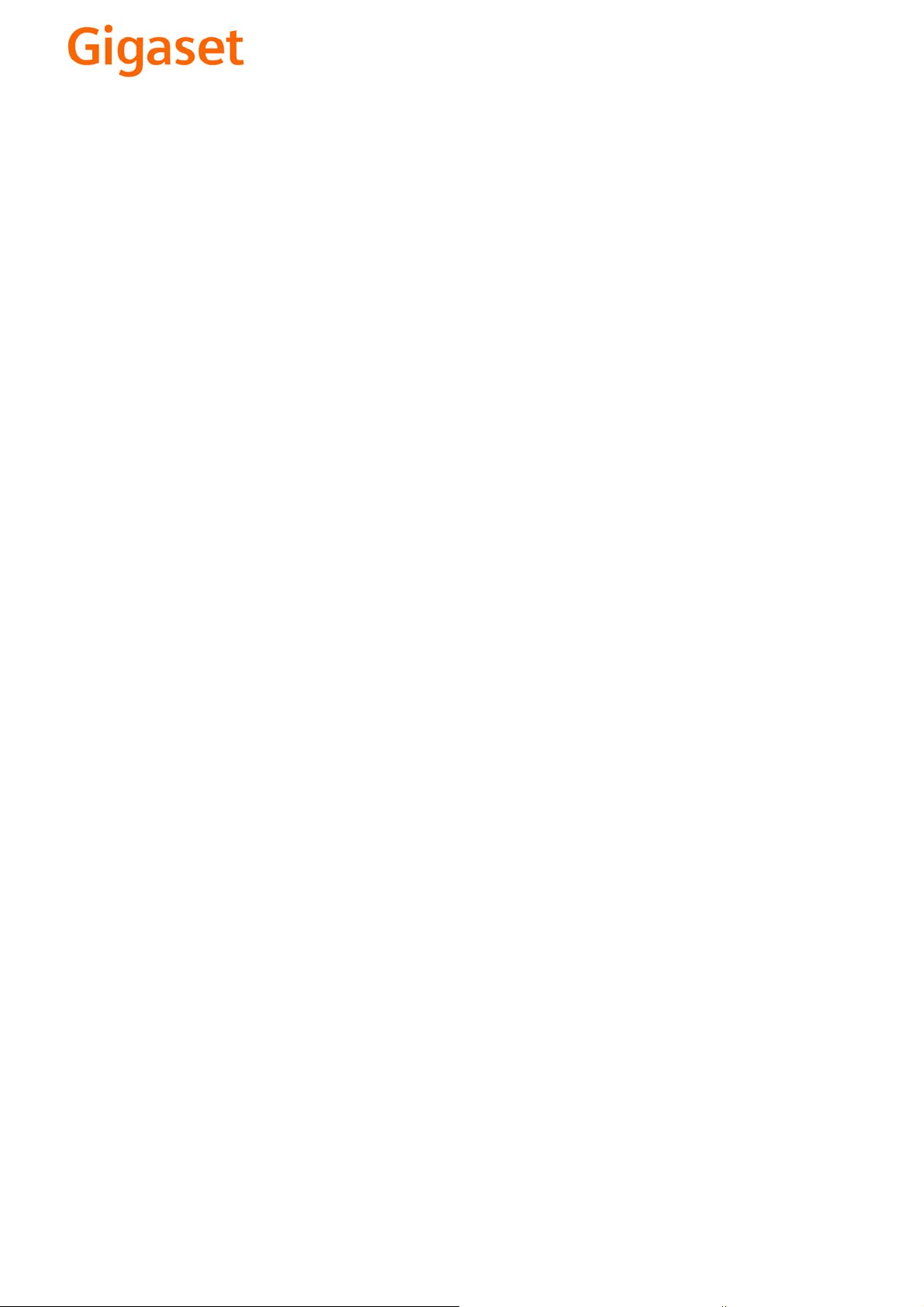
EN Dear Customer,
Gigaset Communications GmbH is the legal successor to
Siemens Home and Office Communication Devices GmbH &
Co. KG (SHC), which in turn continued the Gigaset business
of Siemens AG. Any statements made by Siemens AG or
SHC that are found in the user guides should therefore be
understood as statements of Gigaset Communications
.
GmbH
We hope you enjoy your Gigaset.
DE Sehr geehrte Kundin, sehr geehrter Kunde,
FR Chère Cliente, Cher Client,
IT Gentile cliente,
NL Geachte klant,
ES Estimado cliente,
PT SCaros clientes,
die Gigaset Communications GmbH ist Rechtsnachfolgerin
der Siemens Home and Office Communication Devices
GmbH & Co. KG (SHC), die ihrerseits das Gigaset-Geschäft
der Siemens AG fortführte. Etwaige Erklärungen der
Siemens AG oder der SHC in den Bedienungsanleitungen
sind daher als Erklärungen der Gigaset Communications
GmbH zu verstehen.
Wir wünschen Ihnen viel Freude mit Ihrem Gigaset.
la société Gigaset Communications GmbH succède en droit
à Siemens Home and Office Communication Devices GmbH
& Co. KG (SHC) qui poursuivait elle-même les activités Gigaset de Siemens AG. Donc les éventuelles explications de Siemens AG ou de SHC figurant dans les modes d’emploi
doivent être comprises comme des explications de Gigaset
Communications GmbH.
Nous vous souhaitons beaucoup d’agrément avec votre
Gigaset.
la Gigaset Communications GmbH è successore della Siemens Home and Office Communication Devices GmbH &
Co. KG (SHC) che a sua volta ha proseguito l’attività della
Siemens AG. Eventuali dichiarazioni della Siemens AG o
della SHC nei manuali d’istruzione, vanno pertanto intese
come dichiarazioni della Gigaset Communications GmbH.
Le auguriamo tanta soddisfazione con il vostro Gigaset.
Gigaset Communications GmbH is de rechtsopvolger van
Siemens Home and Office Communication Devices GmbH &
Co. KG (SHC), de onderneming die de Gigaset-activiteiten
van Siemens AG heeft overgenomen. Eventuele uitspraken
of mededelingen van Siemens AG of SHC in de gebruiksaanwijzingen dienen daarom als mededelingen van Gigaset
Communications GmbH te worden gezien.
Wij wensen u veel plezier met uw Gigaset
la Gigaset Communications GmbH es derechohabiente de la
Siemens Home and Office Communication Devices GmbH &
Co. KG (SHC) que por su parte continuó el negocio Gigaset
de la Siemens AG. Las posibles declaraciones de la
Siemens AG o de la SHC en las instrucciones de uso se
deben entender por lo tanto como declaraciones de la Gigaset Communications GmbH.
Le deseamos que disfrute con su Gigaset.
Gigaset Communications GmbH é a sucessora legal da Siemens Home and Office Communication Devices GmbH &
Co. KG (SHC), que, por sua vez, deu continuidade ao sector
de negócios Gigaset, da Siemens AG. Quaisquer declarações por parte da Siemens AG ou da SHC encontradas nos
manuais de utilização deverão, portanto, ser consideradas
como declarações da Gigaset Communications GmbH.
Desejamos que tenham bons momentos com o seu Gigaset.
DA Kære Kunde,
FI Arvoisa asiakkaamme,
SV Kära kund,
NO Kjære kunde,
EL Αγ α πητή πελάτισσα, αγαπητέ πελάτη,
HR Poštovani korisnici,
.
SL Spoštovani kupec!
Gigaset Communications GmbH er retlig efterfølger til Siemens Home and Office Communication Devices GmbH &
Co. KG (SHC), som fra deres side videreførte Siemens AGs
Gigaset-forretninger. Siemens AGs eller SHCs eventuelle
forklaringer i betjeningsvejledningerne skal derfor forstås
som Gigaset Communications GmbHs forklaringer.
Vi håber, du får meget glæde af din Gigaset.
Gigaset Communications GmbH on Siemens Home and
Office Communication Devices GmbH & Co. KG (SHC)-yri-
tyksen oikeudenomistaja, joka jatkoi puolestaan Siemens
AG:n Gigaset-liiketoimintaa. Käyttöoppaissa mahdollisesti
esiintyvät Siemens AG:n tai SHC:n selosteet on tämän
vuoksi ymmärrettävä Gigaset Communications GmbH:n
selosteina.
Toivotamme Teille paljon iloa Gigaset-laitteestanne.
Gigaset Communications GmbH övertar rättigheterna från
Siemens Home and Office Communication Devices GmbH &
Co. KG (SHC), som bedrev Gigaset-verksamheten efter Siemens AG. Alla förklaringar från Siemens AG eller SHC i
användarhandboken gäller därför som förklaringar från
Gigaset Communications GmbH.
Vi önskar dig mycket nöje med din Gigaset.
Gigaset Communications GmbH er rettslig etterfølger etter
Siemens Home and Office Communication Devices GmbH &
Co. KG (SHC), som i sin tur videreførte Gigaset-geskjeften i
Siemens AG. Eventuelle meddelelser fra Siemens AG eller
SHC i bruksanvisningene er derfor å forstå som meddelelser
fra Gigaset Communications GmbH.
Vi håper du får stor glede av din Gigaset-enhet.
η Gigaset Communications GmbH είναι η νομική διάδοχος της
Siemens Home and Office Communication Devices GmbH &
Co. KG (SHC), η οποία έχει αναλάβει την εμπορική
δραστηριότητα Gigaset της Siemens AG. Οι δηλώσεις της
Siemens AG ή της SHC στις
επομένως δηλώσεις της Gigaset Communications GmbH.
Σας ευχόμαστε καλή διασκέδαση με τη συσκευή σας Gigaset.
Gigaset Communications GmbH pravni je sljednik tvrtke
Siemens Home and Office Communication Devices GmbH &
Co. KG (SHC), koji je nastavio Gigaset poslovanje tvrtke
Siemens AG. Zato sve izjave tvrtke Siemens AG ili SHC koje
se nalaze u uputama za upotrebu treba tumačiti kao izjave
tvrtke Gigaset Communications GmbH.
Nadamo se da sa zadovoljstvom koristite svoj Gigaset
uređaj.
Podjetje Gigaset Communications GmbH je pravni naslednik
podjetja Siemens Home and Office Communication Devices
GmbH & Co. KG (SHC), ki nadaljuje dejavnost znamke
Gigaset podjetja Siemens AG. Vse izjave podjetja Siemens
AG ali SHC v priročnikih za uporabnike torej veljajo kot izjave
podjetja Gigaset Communications GmbH.
Želimo vam veliko užitkov ob uporabi naprave Gigaset.
οδηγίες χρήσ
ης αποτ
ελούν
Issued by
Gigaset Communications GmbH
Schlavenhorst 66, D-46395 Bocholt
Gigaset Communications GmbH is a trademark
licensee of Siemens AG
© Gigaset Communications GmbH 2008
All rights reserved.
Subject to availability. Rights of modifications
reserved.
www.gigaset.com
Page 2
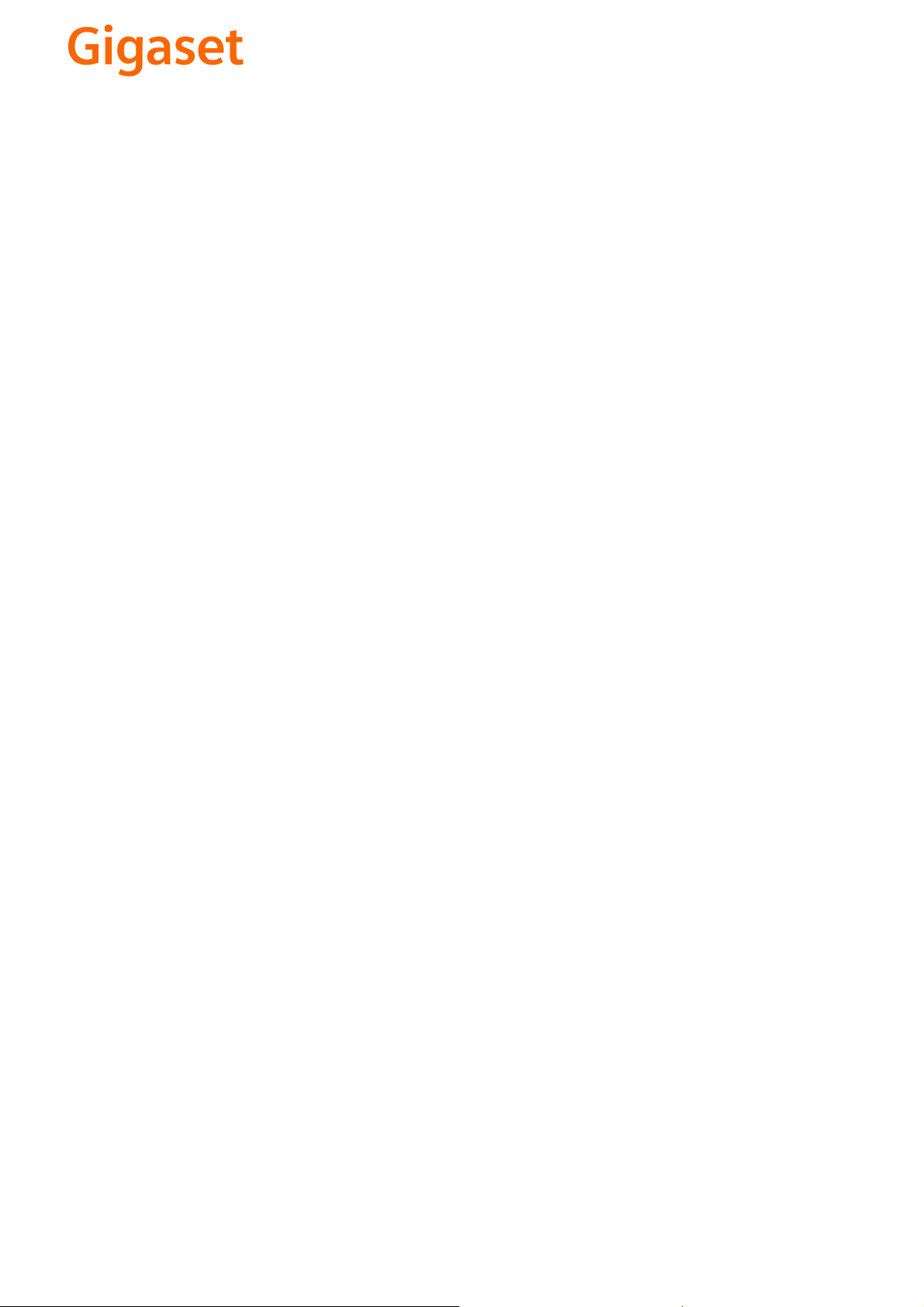
CS Vážení zákazníci,
společnost Gigaset Communications GmbH je právním
nástupcem společnosti Siemens Home and Office
Communication Devices GmbH & Co. KG (SHC), která dále
přejala segment produktů Gigaset společnosti Siemens AG.
Jakékoli prohlášení společnosti Siemens AG nebo SHC, které
naleznete v uživatelských příručkách, je třeba považovat za
prohlášení společnosti Gigaset Communications GmbH.
Doufáme, že jste s produkty Gigaset spokojeni.
SK Vážený zákazník,
Spoločnosť Gigaset Communications GmbH je právnym
nástupcom spoločnosti Siemens Home and Office
Communication Devices GmbH & Co. KG (SHC), ktorá zasa
pokračovala v činnosti divízie Gigaset spoločnosti Siemens
AG. Z tohto dôvodu je potrebné všetky vyhlásenia
spoločnosti Siemens AG alebo SHC, ktoré sa nachádzajú v
používateľských príručkách, chápať ako vyhlásenia
spoločnosti Gigaset Communications GmbH.
Veríme, že budete so zariadením Gigaset spokojní.
PL Szanowny Kliencie,
Firma Gigaset Communications GmbH jest spadkobiercą
prawnym firmy Siemens Home and Office Communication
Devices GmbH & Co. KG (SHC), która z kolei przejęła
segment produktów Gigaset od firmy Siemens AG. Wszelkie
oświadczenia firm Siemens AG i SHC, które można znaleźć
w instrukcjach obsługi, należy traktować jako oświadczenia
firmy Gigaset Communications GmbH.
Życzymy wiele przyjemności z korzystania z produktów
Gigaset.
TR Sayın Müşterimiz,
Gigaset Communications GmbH, Siemens AG'nin Gigaset
işletmesini yürüten Siemens Home and Office
Communication Devices GmbH & Co. KG (SHC)'nin yasal
halefidir. Kullanma kılavuzlarında bulunan ve Siemens AG
veya SHC tarafından yapılan bildiriler Gigaset
Communications GmbH tarafından yapılmış bildiriler olarak
algılanmalıdır.
Gigaset'ten memnun kalmanızı ümit ediyoruz.
RO Stimate client,
Gigaset Communications GmbH este succesorul legal al
companiei Siemens Home and Office Communication
Devices GmbH & Co. KG (SHC), care, la rândul său, a
continuat activitatea companiei Gigaset a Siemens AG.
Orice afirmaţii efectuate de Siemens AG sau SHC şi incluse
în ghidurile de utilizare vor fi, prin urmare, considerate a
aparţine Gigaset Communications GmbH.
Sperăm ca produsele Gigaset să fie la înălţimea dorinţelor
dvs.
SR Poštovani potrošaču,
Gigaset Communications GmbH je pravni naslednik
kompanije Siemens Home and Office Communication
Devices GmbH & Co. KG (SHC), kroz koju je nastavljeno
poslovanje kompanije Gigaset kao dela Siemens AG. Stoga
sve izjave od strane Siemens AG ili SHC koje se mogu naći u
korisničkim uputstvima treba tuma
Gigaset Communications GmbH.
Nadamo se da ćete uživati u korišćenju svog Gigaset
uređaja.
BG Уважаеми потребители,
Gigaset Communications GmbH е правоприемникът на
Siemens Home and Office Communication Devices GmbH
& Co. KG (SHC), която на свой ред продължи бизнеса на
подразделението Siemens AG. По тази причина
всякакви изложения, направени от Siemens AG или
SHC, които се намират в ръководствата за
потребителя, следва да се разбират като изложения на
Gigaset Communications GmbH.
Надяваме се да ползвате с удоволствие вашия Gigaset.
izjave kompanije
čiti kao
RU Уважаемыи покупатель!
Компания Gigaset Communications GmbH является
правопреемником компании Siemens Home and Office
Communication Devices GmbH & Co. KG (SHC), которая,
ою очередь, приняла подразделение Gigaset в свое
в св
управление от компании Siemens AG. Поэтому любые
заявления, сделанные от имени компании Siemens AG
или SHC и встречающиеся в руководствах
пользователя, должны восприниматься как заявления
компании Gigaset Communications GmbH.
Мы надеемся, что продукты Gigaset удовлетворяют
вашим требованиям.
HU T
isztelt Vásárló!
A Siemens Home and Communication Devices GmbH & Co.
KG (SHC) törvényes jogutódja a Gigaset Communications
GmbH, amely a Siemens AG Gigaset üzletágának utódja.
Ebből következően a Siemens AG vagy az SHC felhasználói
kézikönyveiben található bármely kijelentést a Gigaset
Communications GmbH kijelentésének kell tekinteni.
Reméljük, megelégedéssel használja Gigaset készülékét.
Issued by
Gigaset Communications GmbH
Schlavenhorst 66, D-46395 Bocholt
Gigaset Communications GmbH is a trademark
licensee of Siemens AG
© Gigaset Communications GmbH 2008
All rights reserved.
Subject to availability. Rights of modifications
reserved.
www.gigaset.com
Page 3
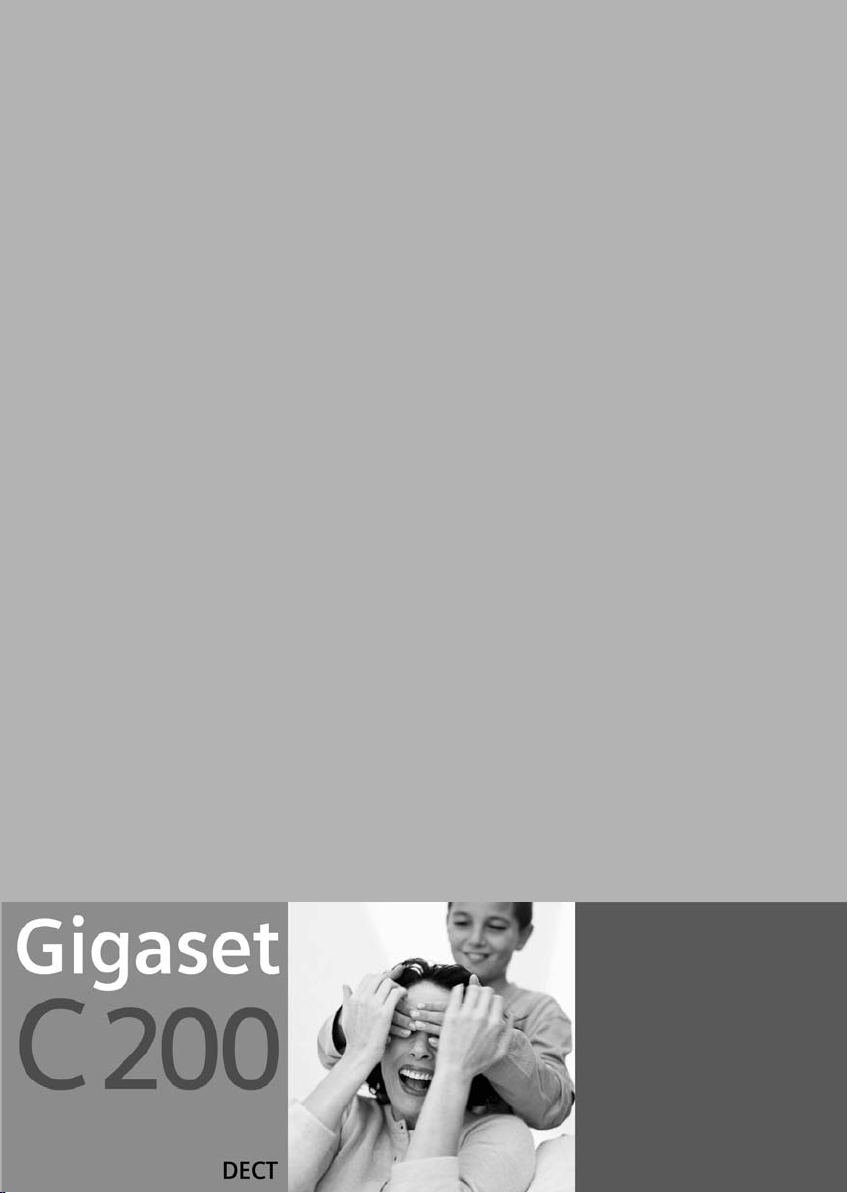
s
Be inspired
Page 4
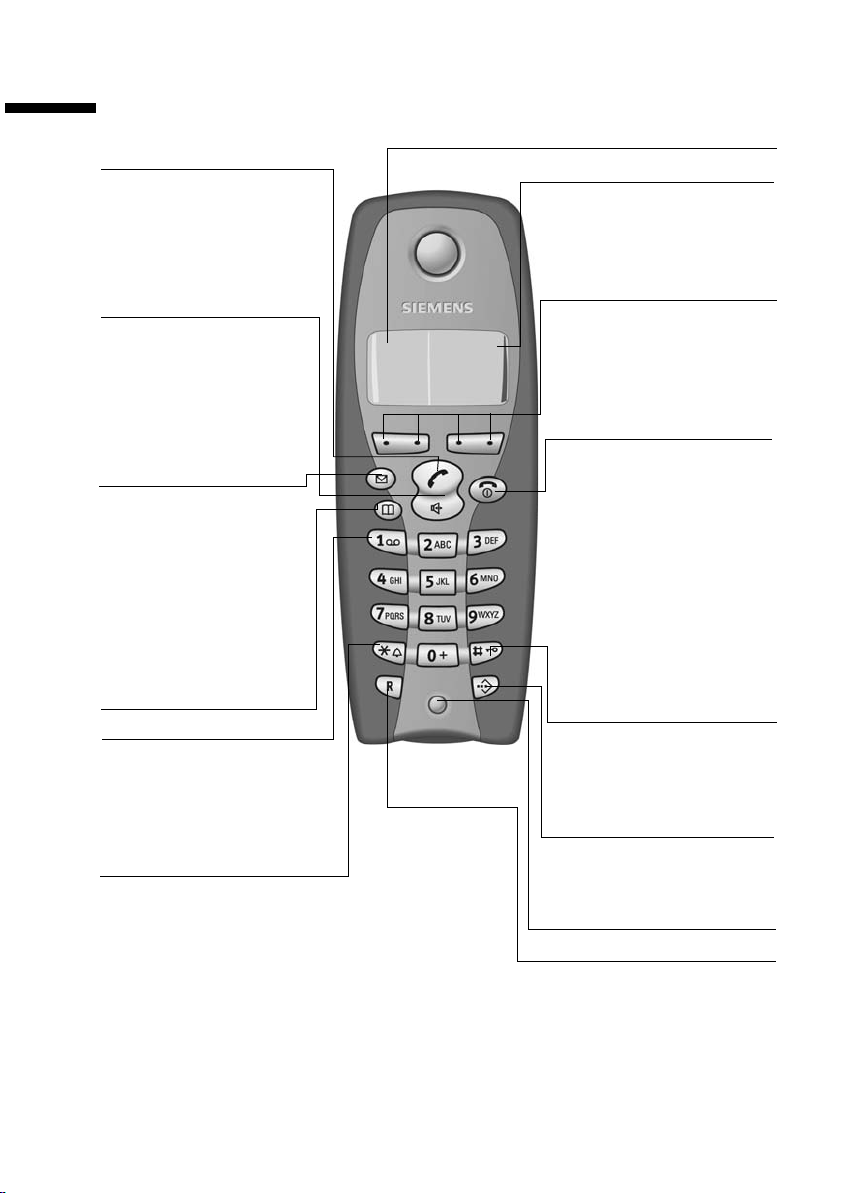
Stručný přehled přenosné části
Stručný přehled přenosné části
Tlačítko pro příjem/tlačítko
hlasitého volání:
Horní polovina:
Přijmutí hovoru
Zahájení postupu volby
Přepnutí z hlasitého
volání na sluchátko
Dolní polovina:
Přepnutí ze sluchátka
na hlasité telefonování
Svítí: hlasité volání je
zapnuté
Bliká: příchozí volání
Tlačítko pro zprávy
Přístup do seznamu
SMS zpráv, hlasové
schránky memobox
a seznamu volajících
Bliká: nová SMS
zpráva, zprávy, volání
Otevření telefonního
seznamu
Tlačítko 1
Výběr schránky memobox
(cca 2 sekundy dlouhé
stisknutí)
Tlačítko s hvězdičkou
Zapnutí/vypnutí
vyzvánění (cca 2 sekundy
dlouhé stisknutí)
Při zadávání textu:
Přepínání mezi psaním
velkých, malých písmen
a číslic
Û
Displej (pole zobrazení)
Stav nabití baterie
= vybitá U nabitá
= bliká: baterie téměř
vybitá, popř. se nabíjí
Aktuální funkce
adialogová tlačítka
Pomocí dialogových
U
vu
MENU
tlačítek máte přístup
kfunkcím, zobrazeným
na displeji.
Tlačítko pro zavěšení
atlačítko zapnutí/vypnutí
Ukončení hovoru
Přerušení funkce
Zpět o úroveň v menu
(krátké stisknutí)
Návrat do klidového
stavu (cca 1 sekundu
dlouhé stisknutí)
Zapnutí/vypnutí
přenosné části
(cca 2 sekundy dlouhé
stisknutí)
Tlačítko s křížkem
Aktivace/deak tivace zámku
tlačítek (cca 1 sekundu
dlouhé stisknutí)
Tlačítko seznamu pro
zkrácenou volbu
Otevření seznamu pro
zkrácenou volbu
(krátké stisknutí)
Mikrofon
Tlačítko s R
Zadání pauzy ve volbě
(dlouhé stisknutí)
1
Page 5
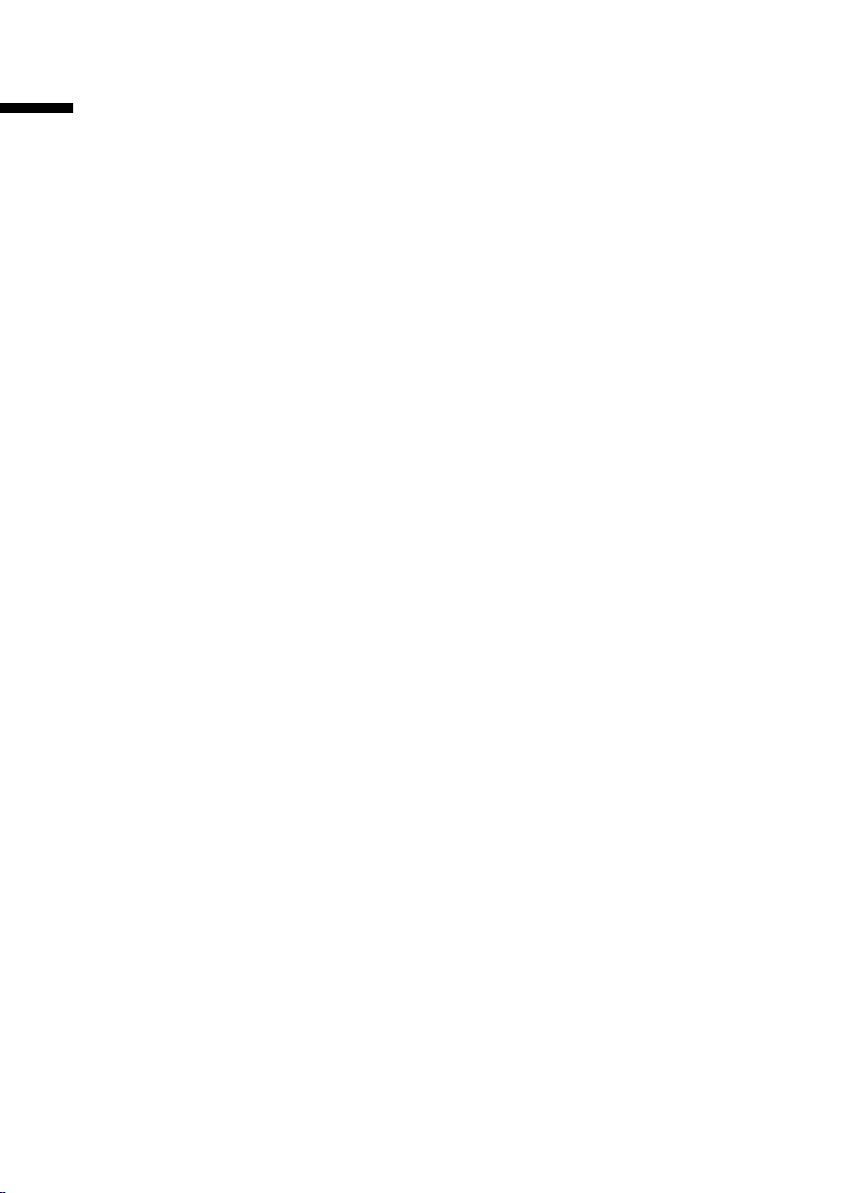
Obsah
Obsah
Stručný přehled přenosné části . . . . . . . . . . . . . . . . 1
Bezpečnostní pokyny . . . . . . . . . . . . . . . . . . . . . . . . 5
Uvedení telefonu do provozu . . . . . . . . . . . . . . . . . . 6
Instalace základnové stanice . . . . . . . . . . . . . . . . . . . . . . . . . . . . . . . . . . . . . . . . . . . . . 6
Připojení základnové stanice . . . . . . . . . . . . . . . . . . . . . . . . . . . . . . . . . . . . . . . . . . . . . 7
Uvedení přenosné části do provozu . . . . . . . . . . . . . . . . . . . . . . . . . . . . . . . . . . . . . . . . 8
Upevnění opaskové spony . . . . . . . . . . . . . . . . . . . . . . . . . . . . . . . . . . . . . . . . . . . . . . 10
Přenosnou část zapnout/vypnout . . . . . . . . . . . . . . . . . . . . . . . . . . . . . . . . . . . . . . . . 10
Zámek tlačítek aktivovat/deaktivovat . . . . . . . . . . . . . . . . . . . . . . . . . . . . . . . . . . . . . 10
Obsluha telefonu a procházení menu . . . . . . . . . . 11
Tlačítka . . . . . . . . . . . . . . . . . . . . . . . . . . . . . . . . . . . . . . . . . . . . . . . . . . . . . . . . . . . . . 11
Oprava chybných zadání . . . . . . . . . . . . . . . . . . . . . . . . . . . . . . . . . . . . . . . . . . . . . . . 12
Klidový stav . . . . . . . . . . . . . . . . . . . . . . . . . . . . . . . . . . . . . . . . . . . . . . . . . . . . . . . . . 12
Uvedení do menu na příkladu „nastavení hlasitosti hlasitého volání” . . . . . . . . . . . . . 13
Časové funkce . . . . . . . . . . . . . . . . . . . . . . . . . . . . . 14
Nastavení data a času . . . . . . . . . . . . . . . . . . . . . . . . . . . . . . . . . . . . . . . . . . . . . . . . . 14
Změna časového režimu . . . . . . . . . . . . . . . . . . . . . . . . . . . . . . . . . . . . . . . . . . . . . . . 14
Nastavení budíku . . . . . . . . . . . . . . . . . . . . . . . . . . . . . . . . . . . . . . . . . . . . . . . . . . . . . 15
Vypnutí zvonění budíku . . . . . . . . . . . . . . . . . . . . . . . . . . . . . . . . . . . . . . . . . . . . . . . . 16
Nastavení termínu . . . . . . . . . . . . . . . . . . . . . . . . . . . . . . . . . . . . . . . . . . . . . . . . . . . . 16
Zobrazení zmeškaného termínu . . . . . . . . . . . . . . . . . . . . . . . . . . . . . . . . . . . . . . . . . 17
Telefonování . . . . . . . . . . . . . . . . . . . . . . . . . . . . . . 18
Externí volání a ukončení hovoru . . . . . . . . . . . . . . . . . . . . . . . . . . . . . . . . . . . . . . . . 18
Příjem volání . . . . . . . . . . . . . . . . . . . . . . . . . . . . . . . . . . . . . . . . . . . . . . . . . . . . . . . . . 18
Přenos telefonního čísla . . . . . . . . . . . . . . . . . . . . . . . . . . . . . . . . . . . . . . . . . . . . . . . . 19
Hlasité volání . . . . . . . . . . . . . . . . . . . . . . . . . . . . . . . . . . . . . . . . . . . . . . . . . . . . . . . . 19
Vypnutí zvuku přenosné části . . . . . . . . . . . . . . . . . . . . . . . . . . . . . . . . . . . . . . . . . . . 20
Volitelné telefonní služby . . . . . . . . . . . . . . . . . . . . 21
Funkce, které jsou nastaveny pro všechna následující volání. . . . . . . . . . . . . . . . . . . 21
Funkce během volání . . . . . . . . . . . . . . . . . . . . . . . . . . . . . . . . . . . . . . . . . . . . . . . . . . 21
Použití telefonního a dalších seznamů . . . . . . . . . 22
Telefonní seznam a seznam zkrácené volby . . . . . . . . . . . . . . . . . . . . . . . . . . . . . . . . 22
Seznam opakované volby . . . . . . . . . . . . . . . . . . . . . . . . . . . . . . . . . . . . . . . . . . . . . . . 27
Vyvolání seznamu tlačítkem pro zprávy . . . . . . . . . . . . . . . . . . . . . . . . . . . . . . . . . . . . 28
Seznam volajících . . . . . . . . . . . . . . . . . . . . . . . . . . . . . . . . . . . . . . . . . . . . . . . . . . . . . 29
2
Page 6
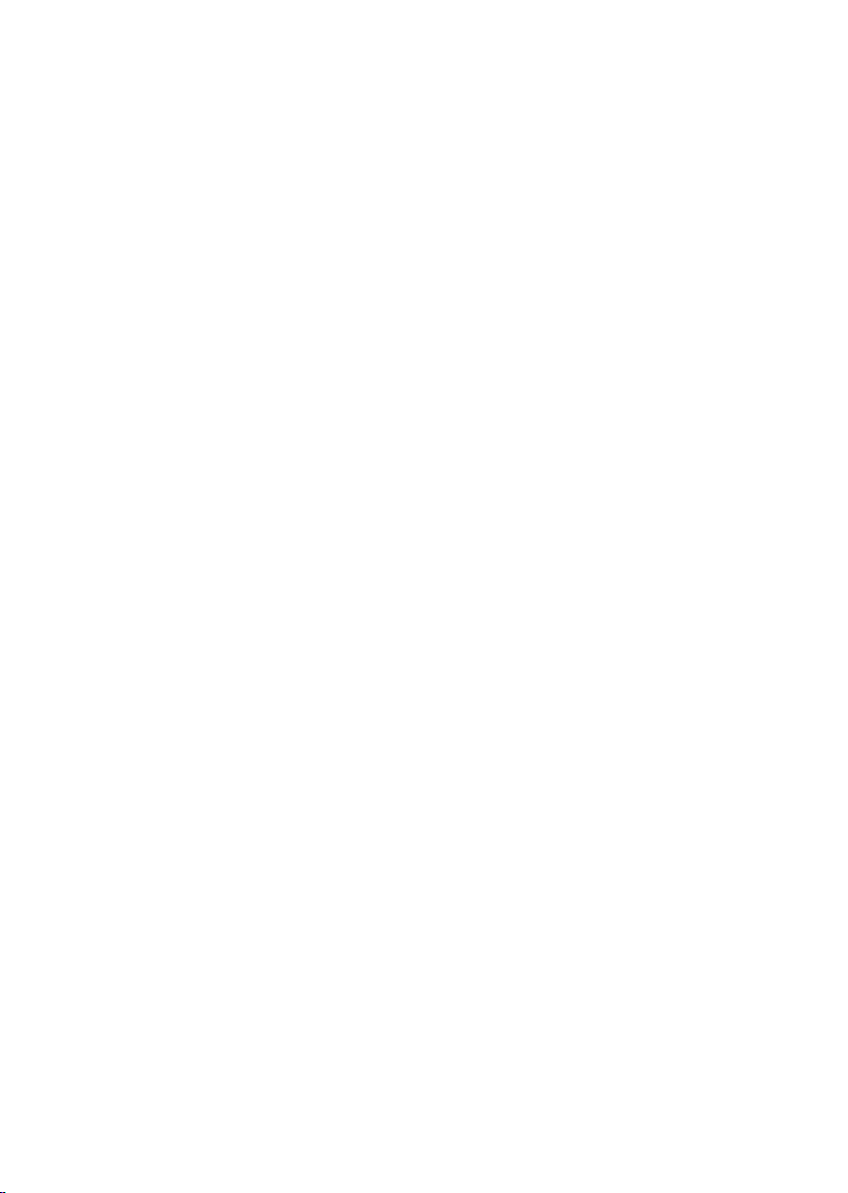
Obsah
Náklady při telefonování . . . . . . . . . . . . . . . . . . . . 33
Řetězení čísla Call-by-Call s telefonním číslem . . . . . . . . . . . . . . . . . . . . . . . . . . . . . . 33
Automatická předvolba poskytovatele sítě (předvolba) . . . . . . . . . . . . . . . . . . . . . . . 33
Nechte si zobrazit dobu trvání hovoru a poplatky . . . . . . . . . . . . . . . . . . . . . . . . . . . 35
SMS (textové zprávy) . . . . . . . . . . . . . . . . . . . . . . . 37
Všeobecně . . . . . . . . . . . . . . . . . . . . . . . . . . . . . . . . . . . . . . . . . . . . . . . . . . . . . . . . . . 37
Předpoklady pro odesílání a přijímání SMS zpráv . . . . . . . . . . . . . . . . . . . . . . . . . . . . 37
Odesílání a přijímání SMS zpráv . . . . . . . . . . . . . . . . . . . . . . . . . . . . . . . . . . . . . . . . . 38
Odeslání SMS zprávy a seznam rozepsaných . . . . . . . . . . . . . . . . . . . . . . . . . . . . . . . 40
Příjem SMS zprávy a seznam příchozích zpráv . . . . . . . . . . . . . . . . . . . . . . . . . . . . . . 45
Použití více SMS poštovních schránek . . . . . . . . . . . . . . . . . . . . . . . . . . . . . . . . . . . . . 49
Oznámení přes SMS zprávu . . . . . . . . . . . . . . . . . . . . . . . . . . . . . . . . . . . . . . . . . . . . . 53
SMS na pobočkových ústřednách . . . . . . . . . . . . . . . . . . . . . . . . . . . . . . . . . . . . . . . . 54
Chyby při odesílání a přijímání SMS zprávy . . . . . . . . . . . . . . . . . . . . . . . . . . . . . . . . . 54
Použití schránky memobox . . . . . . . . . . . . . . . . . . 56
Nastavení zkrácené volby pro memobox . . . . . . . . . . . . . . . . . . . . . . . . . . . . . . . . . . 56
Zobrazení zprávy ve schránce memobox . . . . . . . . . . . . . . . . . . . . . . . . . . . . . . . . . . 56
Přihlášení a odhlášení přenosné části . . . . . . . . . 57
Automatické přihlášení: Gigaset C 2 na Gigaset C 200 . . . . . . . . . . . . . . . . . . . . . . . . 57
Manuální přihlášení: Gigaset C 2 na Gigaset C 200 . . . . . . . . . . . . . . . . . . . . . . . . . . 58
Manuální přihlášení:
Gigaset 1000 až 4000 a další přenosné části, podporující GAP . . . . . . . . . . . . . . . . . 58
Odhlášení přenosných částí . . . . . . . . . . . . . . . . . . . . . . . . . . . . . . . . . . . . . . . . . . . . 59
Hledání přenosné části („paging”) . . . . . . . . . . . . . . . . . . . . . . . . . . . . . . . . . . . . . . . . 59
Změna základnové stanice . . . . . . . . . . . . . . . . . . . . . . . . . . . . . . . . . . . . . . . . . . . . . 60
Použití více přenosných částí . . . . . . . . . . . . . . . . 61
Interní volání a ukončení hovoru . . . . . . . . . . . . . . . . . . . . . . . . . . . . . . . . . . . . . . . . 61
Změna názvu přenosné části . . . . . . . . . . . . . . . . . . . . . . . . . . . . . . . . . . . . . . . . . . . . 61
Změna interního čísla přenosné části . . . . . . . . . . . . . . . . . . . . . . . . . . . . . . . . . . . . . 62
Přepojení hovoru dále na jinou přenosnou část . . . . . . . . . . . . . . . . . . . . . . . . . . . . 62
Interní zpětný dotaz . . . . . . . . . . . . . . . . . . . . . . . . . . . . . . . . . . . . . . . . . . . . . . . . . . 63
Přijetí/odmítnutí čekajícího volání při interním hovoru . . . . . . . . . . . . . . . . . . . . . . . 63
Připojení k externímu hovoru . . . . . . . . . . . . . . . . . . . . . . . . . . . . . . . . . . . . . . . . . . . 64
Použití přenosné části jako babyphone . . . . . . . . . . . . . . . . . . . . . . . . . . . . . . . . . . . . 65
Nastavení režimu walkie-talkie . . . . . . . . . . . . . . . . . . . . . . . . . . . . . . . . . . . . . . . . . . 67
Nastavení přenosné části . . . . . . . . . . . . . . . . . . . 69
Změna jazyka na displeji . . . . . . . . . . . . . . . . . . . . . . . . . . . . . . . . . . . . . . . . . . . . . . 69
Zapnutí/vypnutí automatického přijetí volání . . . . . . . . . . . . . . . . . . . . . . . . . . . . . . 69
3
Page 7
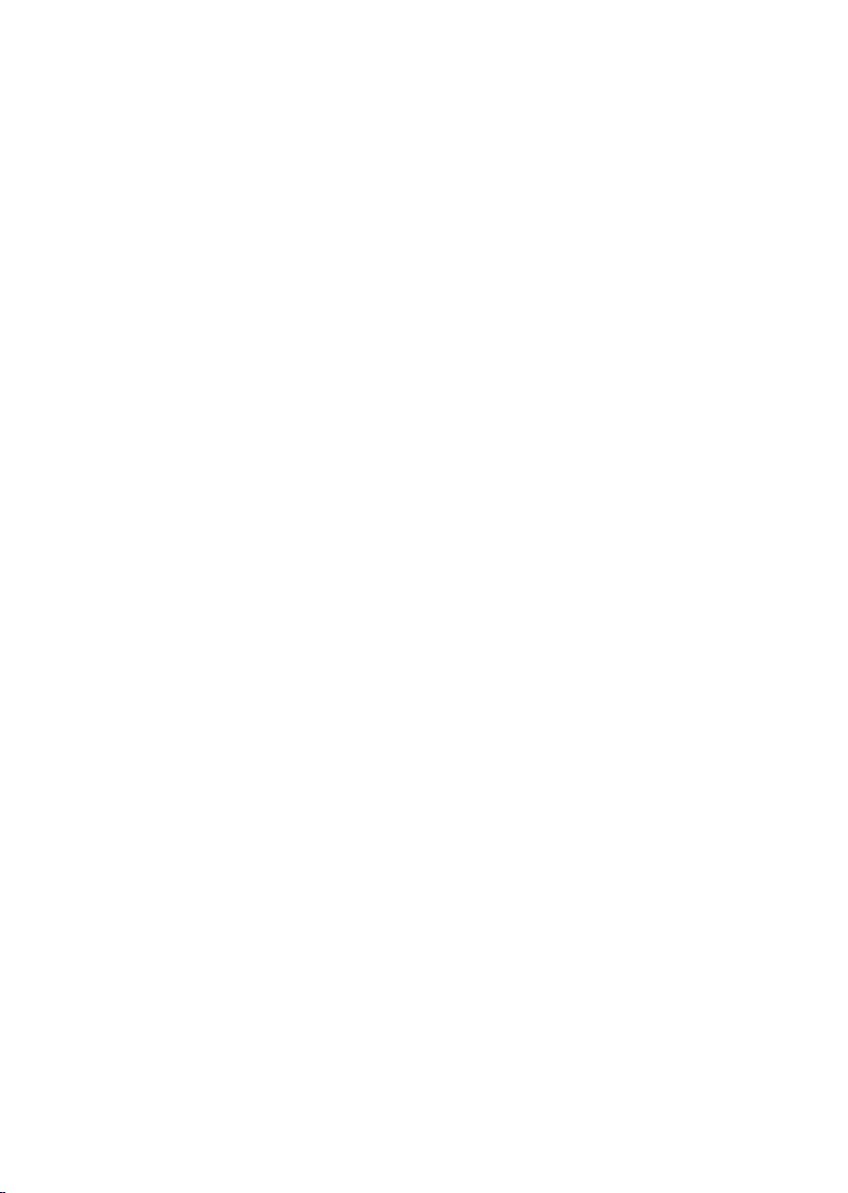
Obsah
Změna hlasitosti volání . . . . . . . . . . . . . . . . . . . . . . . . . . . . . . . . . . . . . . . . . . . . . . . . 70
Změna vyzvánění . . . . . . . . . . . . . . . . . . . . . . . . . . . . . . . . . . . . . . . . . . . . . . . . . . . . . 70
Zapnutí/vypnutí upozorňovacích tónů . . . . . . . . . . . . . . . . . . . . . . . . . . . . . . . . . . . . . 73
Obnova továrního nastavení přenosné části . . . . . . . . . . . . . . . . . . . . . . . . . . . . . . . 74
Nastavení základnové stanice . . . . . . . . . . . . . . . . 75
Ochrana telefonu před neoprávněným přístupem . . . . . . . . . . . . . . . . . . . . . . . . . . . 75
Podpora opakovače . . . . . . . . . . . . . . . . . . . . . . . . . . . . . . . . . . . . . . . . . . . . . . . . . . . 75
Obnova továrního nastavení základnové stanice . . . . . . . . . . . . . . . . . . . . . . . . . . . . 76
Připojení základnové stanice k telefonní
ústředně . . . . . . . . . . . . . . . . . . . . . . . . . . . . . . . . . . 77
Proces volby a délka signálu flash . . . . . . . . . . . . . . . . . . . . . . . . . . . . . . . . . . . . . . . . 77
Nastavení délky prodlev . . . . . . . . . . . . . . . . . . . . . . . . . . . . . . . . . . . . . . . . . . . . . . . . 78
Dočasně přepnout na tónovou volbu (MFV) . . . . . . . . . . . . . . . . . . . . . . . . . . . . . . . . 78
Dodatek . . . . . . . . . . . . . . . . . . . . . . . . . . . . . . . . . . 79
Údržba . . . . . . . . . . . . . . . . . . . . . . . . . . . . . . . . . . . . . . . . . . . . . . . . . . . . . . . . . . . . . 79
Kontakt s tekutinou . . . . . . . . . . . . . . . . . . . . . . . . . . . . . . . . . . . . . . . . . . . . . . . . . . . 79
Otázky a odpovědi . . . . . . . . . . . . . . . . . . . . . . . . . . . . . . . . . . . . . . . . . . . . . . . . . . . . 79
Servis pro ČR a schválení přístroje . . . . . . . . . . . . . . . . . . . . . . . . . . . . . . . . . . . . . . . . 81
Technické údaje . . . . . . . . . . . . . . . . . . . . . . . . . . . . . . . . . . . . . . . . . . . . . . . . . . . . . . 82
Tabulka sady znaků . . . . . . . . . . . . . . . . . . . . . . . . . . . . . . . . . . . . . . . . . . . . . . . . . . . 83
Funkce pomoci při vkládání textu . . . . . . . . . . . . . . . . . . . . . . . . . . . . . . . . . . . . . . . . 84
Příslušenství . . . . . . . . . . . . . . . . . . . . . . . . . . . . . . . 88
Přehled menu . . . . . . . . . . . . . . . . . . . . . . . . . . . . . . 90
Hlavní menu . . . . . . . . . . . . . . . . . . . . . . . . . . . . . . . . . . . . . . . . . . . . . . . . . . . . . . . . . 90
Tlačítko telefonního seznamu a tlačítko seznamu zkrácené volby . . . . . . . . . . . . . . . 93
Seznam volajících . . . . . . . . . . . . . . . . . . . . . . . . . . . . . . . . . . . . . . . . . . . . . . . . . . . . . 93
Rejstřík . . . . . . . . . . . . . . . . . . . . . . . . . . . . . . . . . . . 94
4
Page 8
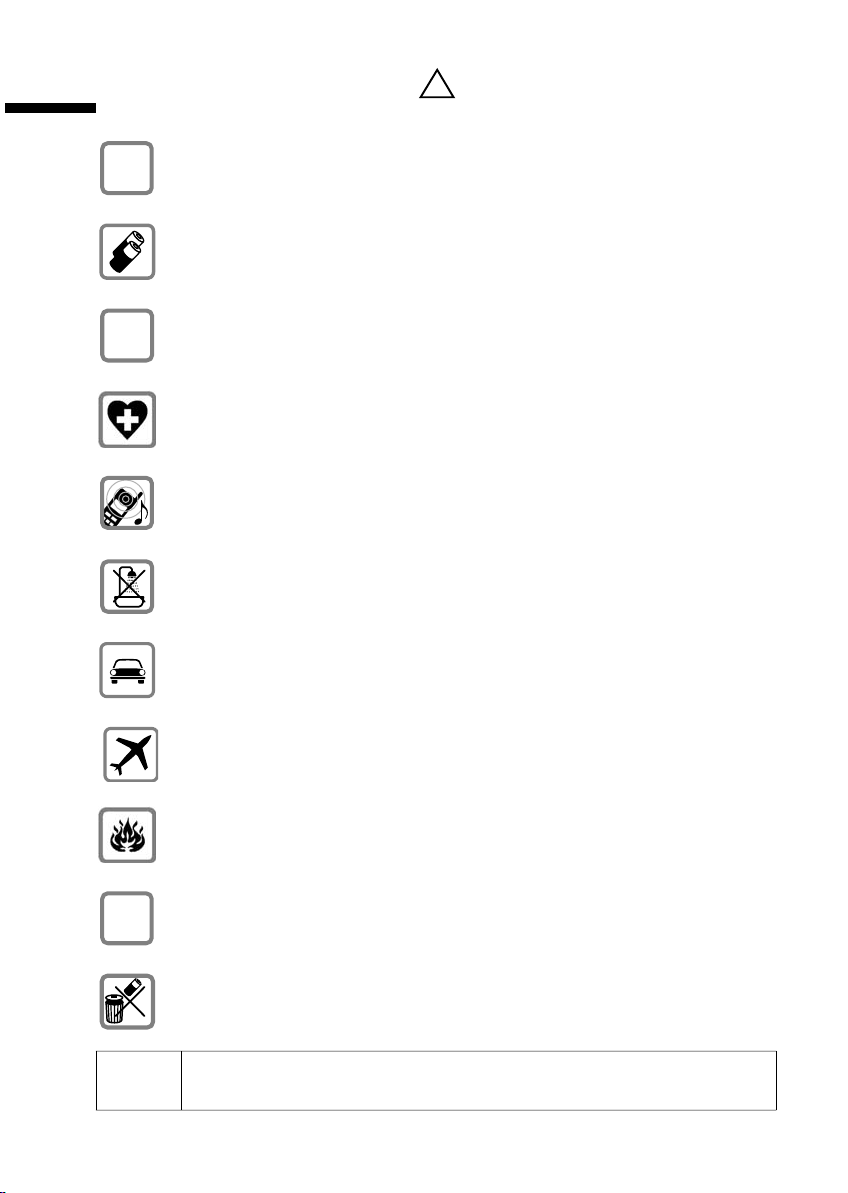
Bezpečnostní pokyny
Bezpečnostní pokyny
Používejte pouze dodaný napájecí adaptér, jak je označeno na spodní straně
$
základnové stanice.
Vkládejte pouze doporučené, nabíjecí baterie (str. 82) stejného typu!
Nepoužívejte jiné typy baterií nebo baterie, které nelze znovu nabíjet, protože
by mohlo dojít k poškození přístroje či k úrazu.
‹
Nabíjecí baterie vkládejte se správnou orientací (symboly jsou umístěny
vpřenosné části v prostoru pro baterie) a používejte pouze typ baterií uvedený
Œ
v tohoto návodu k obsluze.
Zdravotnické přístroje mohou být ve své funkci ovlivněny. Dbejte technických
podmínek příslušného prostředí (např. lékařské ordinace).
Přenosná část může působit nepříjemný bručivý zvuk v naslouchadlech pro
nedoslýchavé.
Neinstalujte základnovou stanici v koupelnách nebo prostorách sprch (str. 79).
Přenosná část a základnová stanice nejsou chráněny proti postříkání vodou.
Během jízdy v autě nesmí řidič telefonovat (funkce walkie-talkie).
!
Na palubě letadla telefon vypněte (funkce walkie-talkie). Zabezpečte jej proti
neúmyslnému zapnutí.
Nepoužívejte telefon v prostředích, kde hrozí nebezpečí výbuchu
(např.lakovny).
ƒ
Svůj Gigaset předávejte třetím osobám pouze s návodem k obsluze.
Baterie a telefon likvidujte ekologicky.
i
Ne všechny funkce, popsané v tomto návodu k obsluze, jsou dostupné ve
všech zemích.
5
Page 9
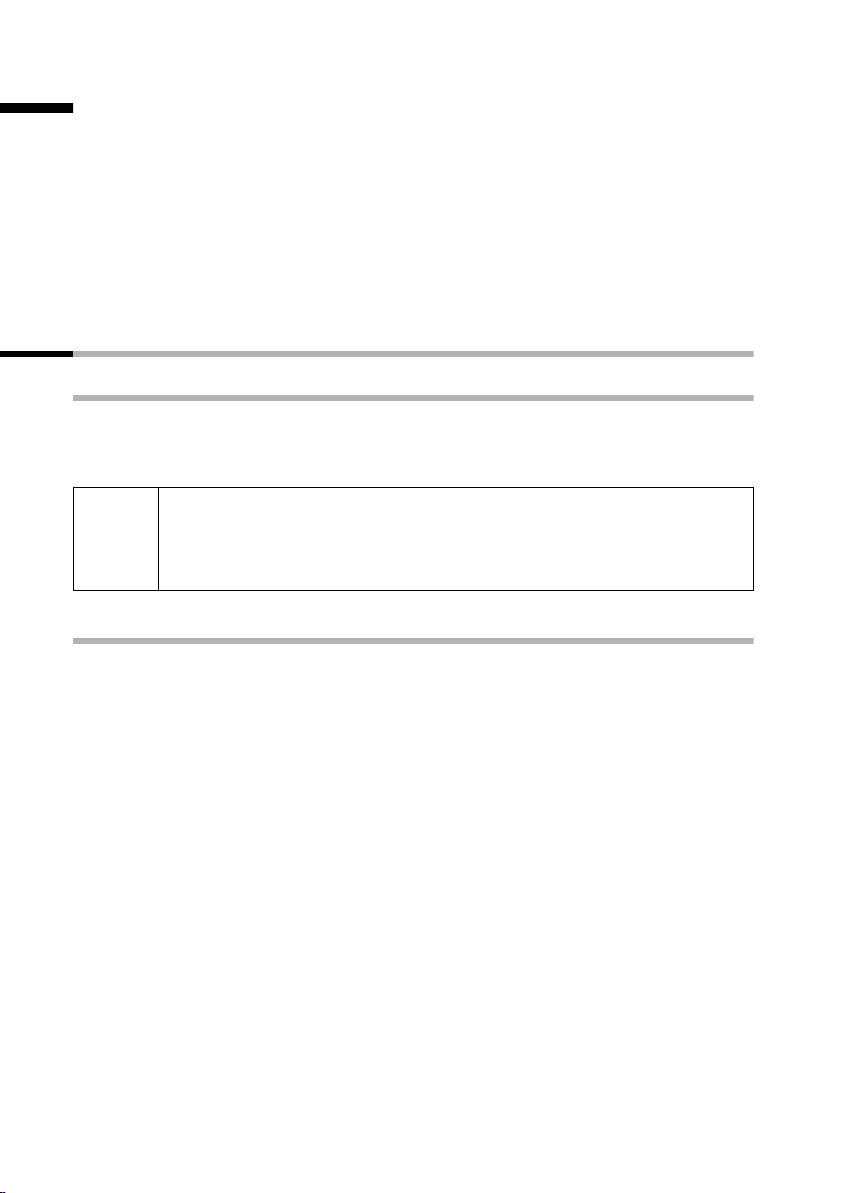
Uvedení telefonu do provozu
Uvedení telefonu do provozu
Balení obsahuje následující položky:
◆ základnová stanice Gigaset C 200,
◆ přenosná část Gigaset C 2,
◆ napájecí adaptér se sít’ovým kabelem,
◆ telefonní kabel,
◆ opasková spona pro přenosnou část,
◆ dvě baterie,
◆ návod k obsluze.
Instalace základnové stanice
Pokyny k instalaci
Základnová staniceje dimenzovaná pro provoz v uzavřených suchých místnostech
s teplotním rozsahem od +5 °C do +45 °C. Instalujte základnovou stanici na centrální
místo bytu/domu, popř. v chodbě.
◆ Telefon nikdy nevystavujte následujícím vlivům: zdrojům tepla,
W
přímému slunečnímu záření, jiným elektrickým přístrojům.
◆ Chraňte svůj Gigaset před vlhkem, prachem, agresivními kapalinami a
parami.
Dosah
Dosah na volném prostranství činí cca 300 m. V budovách až 50 m.
6
Page 10
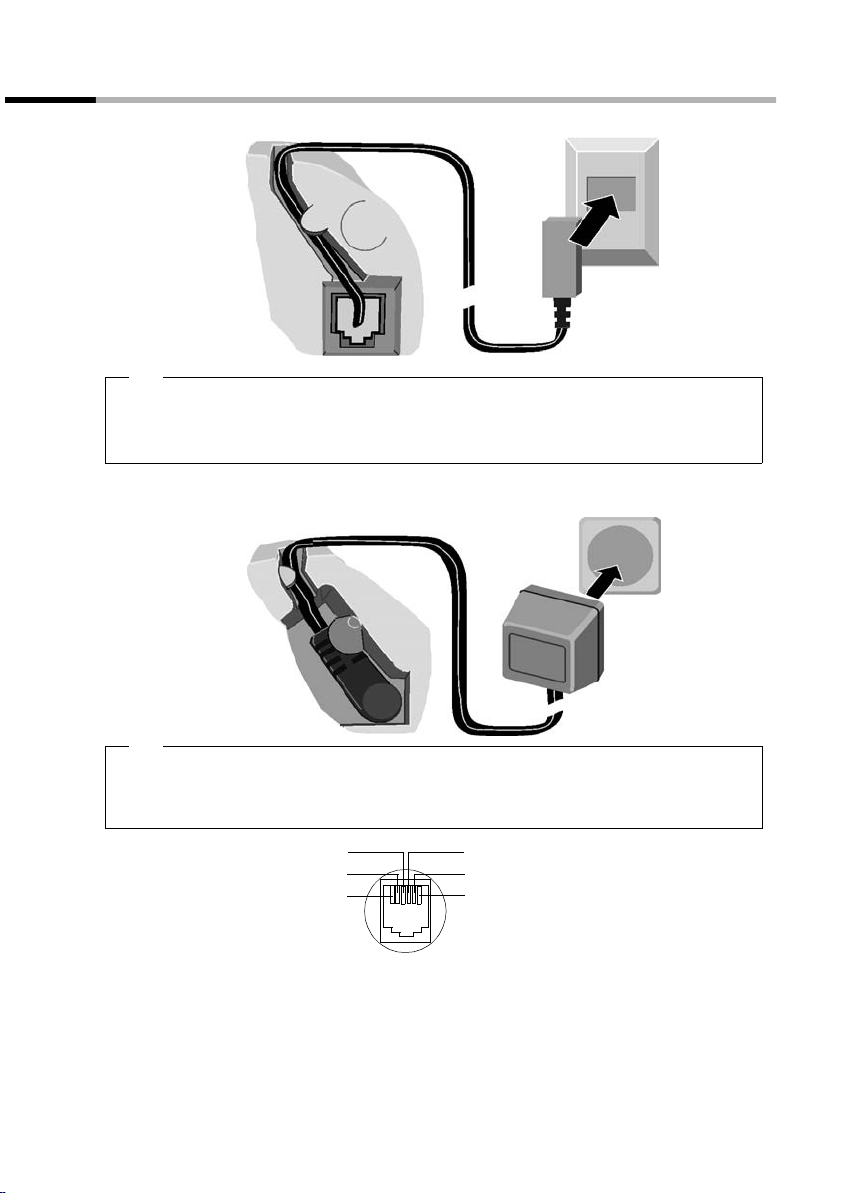
Připojení základnové stanice
Kabelová drážka
Uvedení telefonu do provozu
Telefonní
zásuvka
Spodní strana
základnové
stanice
(zvětšený výřez)
1.
◆ Zasuňte zástrčku telefonního kabelu do zásuvky (zapadne),
◆ vložte kabel do kabelové drážky,
◆ zasuňte telefonní zástrčku do telefonní zásuvky.
Kabelová drážka
Spodní strana
základnové
stanice
(zvětšený výřez)
2.
◆ Zasuňte malou zástrčku sít’ového kabelu do zásuvky,
◆ vložte kabel do kabelové drážky,
◆ napájecí adaptér zasuňte do zásuvky.
4
Zapojení telefonní zástrčky:
3
2
1
volné
1
volné
2
5
a
3
6
b
4
volné
5
volné
6
1.
Telefonní zástrčka
s telefonním kabelem
Zásuvka
2.
Napájecí adaptér
230 V s napájecím
kabelem
7
Page 11
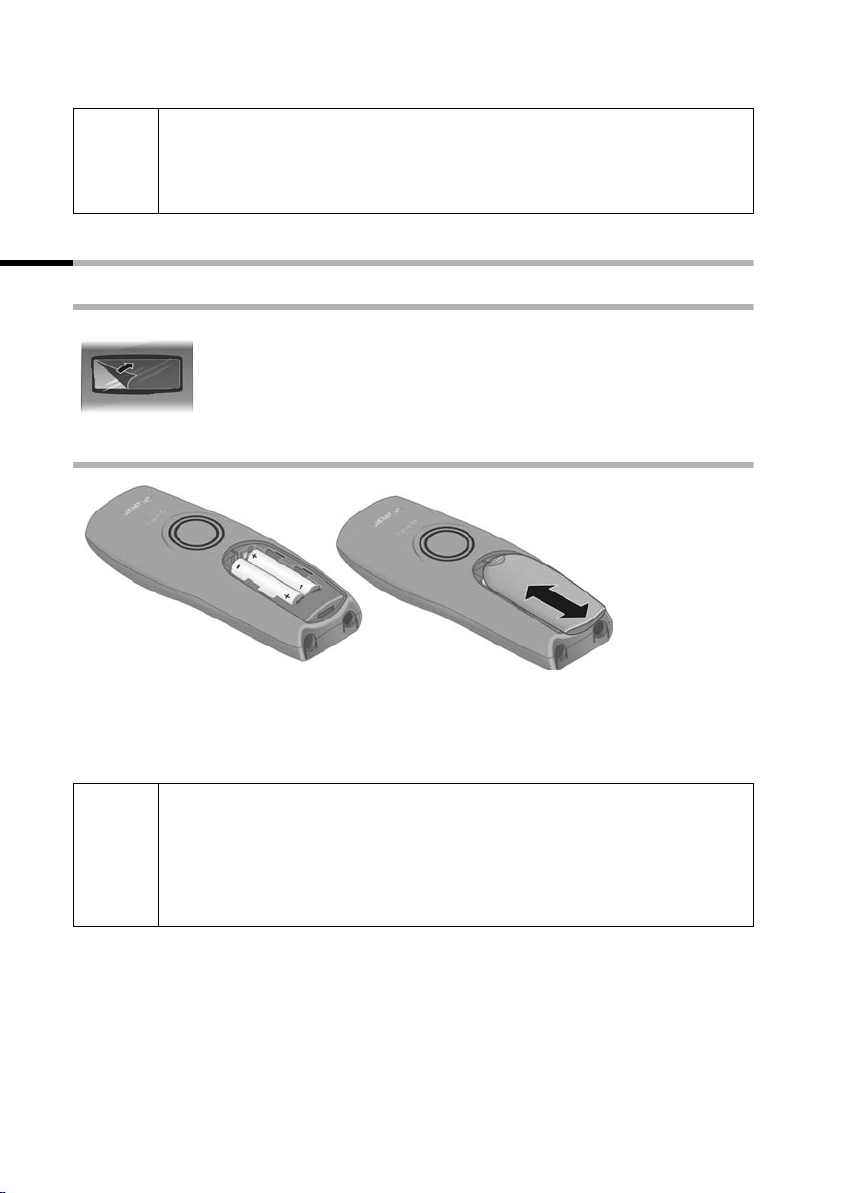
Uvedení telefonu do provozu
◆ Aby byl váš telefon stále provozuschopný, musí být napájecí adaptér
i
vždy zasunutý.
◆ Pokud budete dokupovat telefonní kabel v obchodě, dejte pozor na
správné zapojení vodičů (str. 7, zapojení 3-4).
Uvedení přenosné části do provozu
Odstranění ochranné fólie
Displej je chráněn fólií.
Odstraňte prosím ochrannou fólii!
Vložení baterií
◆ Baterie vkládejte se správnou orientací – viz obrázek vlevo,
◆ nasaďte kryt asi 5 mm pod horní okraj výřezu a pak jej zatlačte nahoru, dokud
nezaklapne,
◆ při otevírání zatlačte na rýhovanou plochu a pak posuňte kryt směrem dolů.
Používejte pouze nabíjecí baterie (str. 82) doporučené společností
Siemens! V žádném případě nepoužívejte běžné (nedobíjecí) baterie
W
nebo jiné typy baterií, protože nelze vyloučit závažné poškození přístroje
nebo úraz. Mohlo by např. dojít k poškození pláště baterie, popř.
akumulátoru (nebezpečné). Rovněž by se mohly vyskytnout poruchy
funkcí, popř. by mohlo dojít k poškození přístroje.
8
Page 12
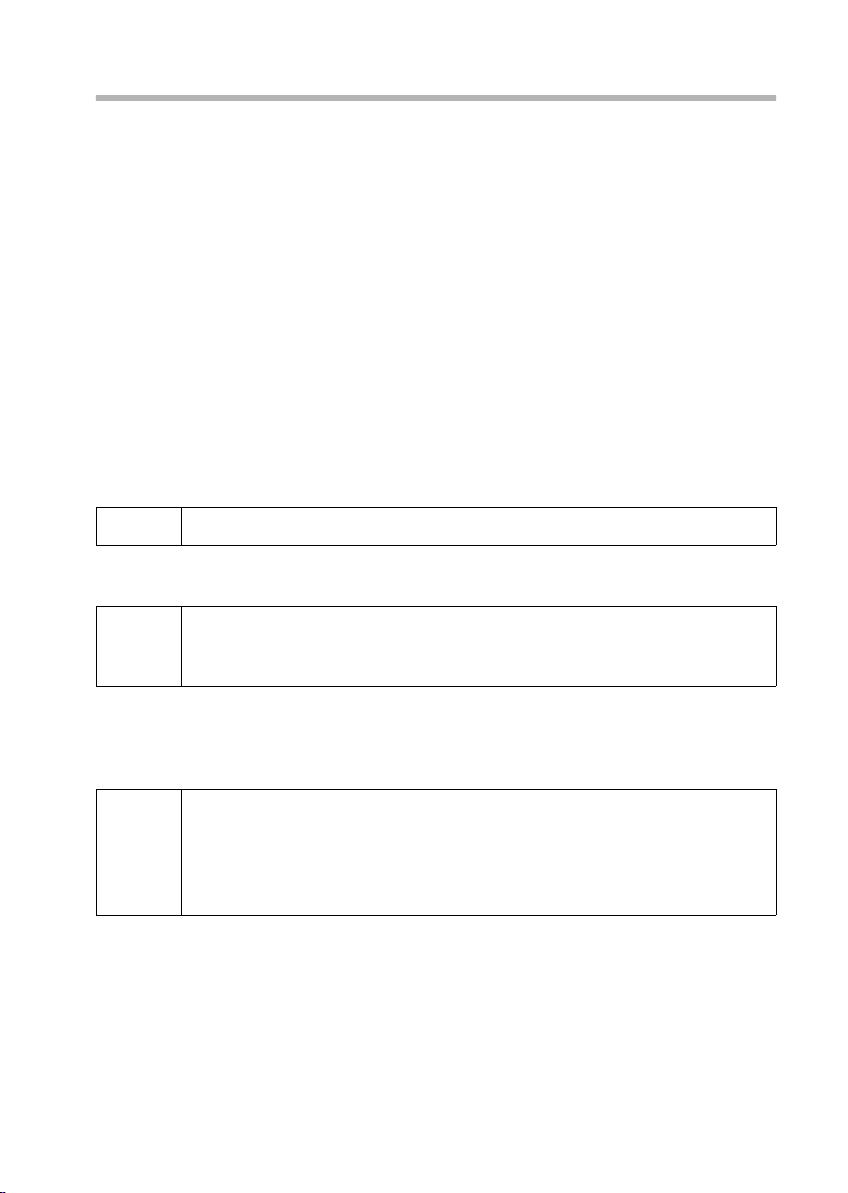
Uvedení telefonu do provozu
Vložení přenosné části do základnové stanice a nabíjení baterií
Vložením přenosné části do základnové stanice se přenosná část automaticky přihlásí
Postupujte takto:
1.Přenosnou část vložte displejem nahoru do základnové stanice.
2. Počkejte, až se přenosná část automaticky přihlásí na základnové stanici (str. 57):
Tento proces trvá asi minutu. Během této doby se na displeji zobrazuje
Prihlasovani: abliká Zakladna 1. Po přihlášení se v levé horní části displeje zobrazí
„1”, to znamená, že bylo přenosné části přiděleno první interní číslo. Název přenosné
části můžete změnit (str. 61).
3. Nyní nechte přenosnou část postavenou v základnové stanici, aby se dobil
akumulátor. Při dodání nejsou akumulátory nabité. Nabíjení akumulátoru je
signalizováno blikajícím symbolem akumulátoru
= Baterie vybité V Baterie ze
e Baterie z
Pokud by bylo automatické přihlášení přerušeno, přihlaste přenosnou část manuálně,
jak je popsáno na str. 58. Nápovědu vám nabízí tabulka nejdůležitějších otázek
a odpovědí (str. 79).
1
/3 nabité U Baterie zcela nabité
= v pravé horní části displeje:
2
/3 nabité
i
W
Stav nabíjení baterií se správně zobrazuje pouze po nepřerušeném procesu nabíjení/
vybíjení. Proto byste neměli baterie vyjímat, není-li to nutné, a ani předčasně ukončovat
proces nabíjení.
i
Jak přihlásíte další přenosné části, si přečtěte na str. 58.
Při prvním nabíjení doporučujeme nepřerušené nabíjení po dobu 5 hodin
– nezávisle na zobrazení stavu nabíjení! Nabíjecí kapacita baterií se po
určité době z technických důvodů snižuje.
◆ Po prvním procesu nabíjení můžete svou přenosnou část po každém
hovoru vrátit do základnové stanice. Nabíjení je řízeno elektronicky.
Díky tomu se baterie nabíjejí šetrně.
◆ Baterie se během nabíjení zahřívají; je to běžný jev, který není
nebezpečný.
9
Page 13
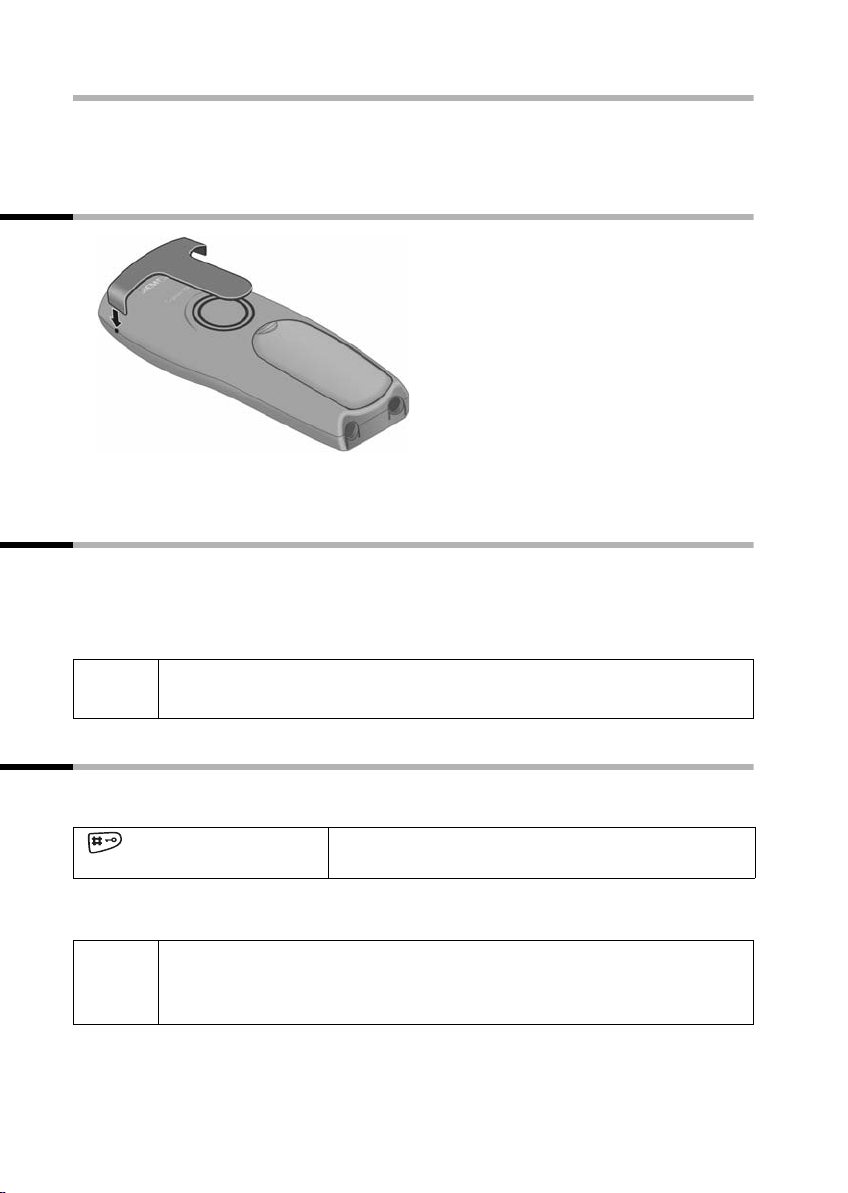
Uvedení telefonu do provozu
Upozornění
Váš telefon je nyní připravený k použití. Pro správné zachycení času volání musíte
nastavit ještě datum a čas (str. 14).
Opaskovou sponu přitlačte na zadní stranu přenosné části tak, aby postranní výstupky
zapadly do otvorů na přenosné části.
Přenosnou část zapnout/vypnout
Pro zapnutí dlouze stiskněte tlačítko pro zavěšení a. Zazní potvrzovací tón
(vzestupný sousled tónů).
Pro vypnutí v klidovém stavu znovu dlouze stiskněte tlačítko pro zavěšení a
(potvrzovací tón).
i
Vložíte-li přenosnou část do základnové stanice nebo nabíjecí stanice,
automaticky se zapne.
Zámek tlačítek aktivovat/deaktivovat
Tlačítka přenosné části můžete „zamknout”, např.když nosíte přenosnou část při sobě.
Neúmyslné ovládání tlačítek pak bude neúčinné.
Pro deaktivaci znovu dlouze stiskněte tlačítko s křížkem
◆ Pokud jste voláni, zámek tlačítek se automaticky vypne. Po ukončení
i
hovoru se opět aktivuje.
◆ Pokud jsou tlačítka zamknutá, nelze volit ani čísla tísňového volání.
10
Stiskněte dlouze tlačítko s křížkem (potvrzovací tón).
Na displeji se objeví symbol Ø.
R (potvrzovací tón).
Page 14
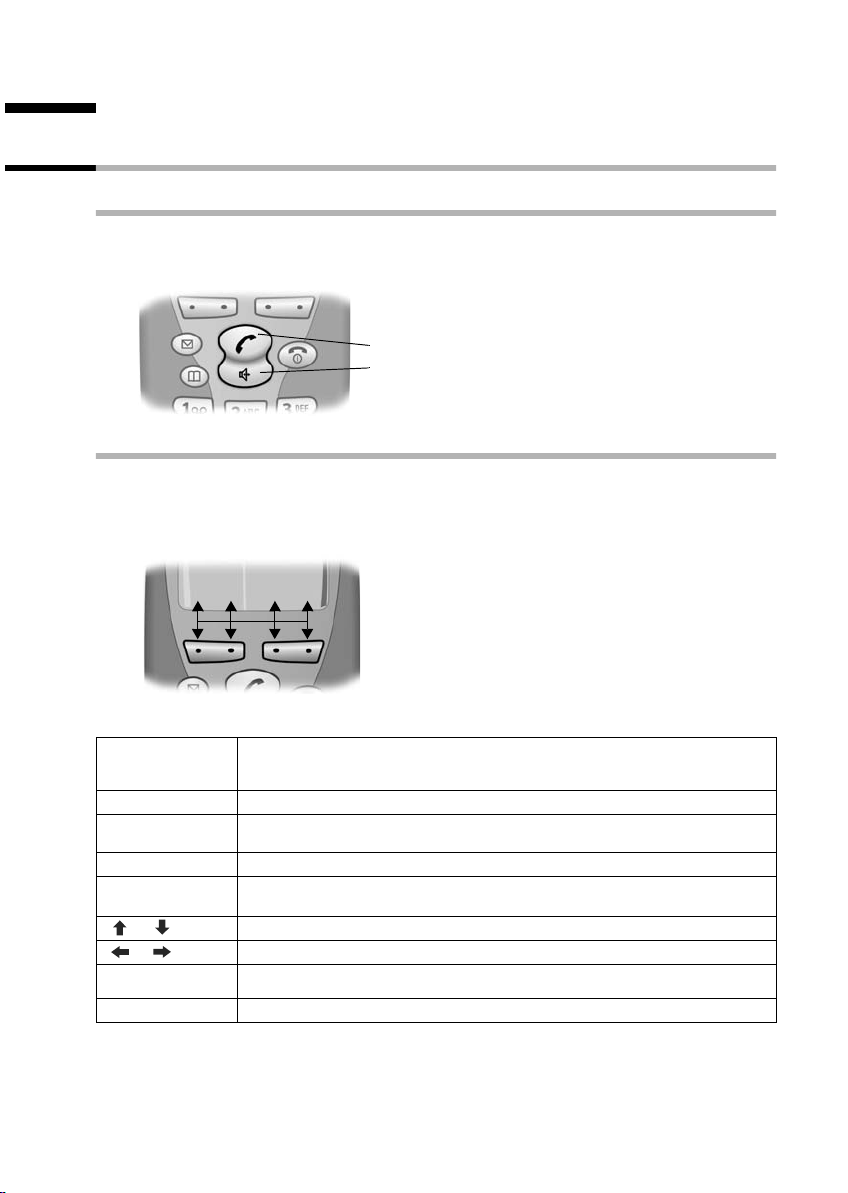
Obsluha telefonu a procházení menu
Obsluha telefonu a procházení menu
Tlačítka
Tlačítko pro vyzvednutí/tlačítko hlasitého volání
Tlačítko pro zvednutí/tlačítko hlasitého volání d je kolébkové tlačítko se dvěma
funkcemi. Stiskněte horní polovinu tohoto tlačítka, tím zahájíte hovor. Stiskněte dolní
polovinu, zahájíte hovor, přičemž se tím automaticky zapne funkce hlasitého volání.
Kolébkové tlačítko:
Horní polovina tlačítka = tlačítko pro vyzvednutí
Dolní polovina tlačítka = tlačítko hlasitého volání
Dialogová tlačítka
Dialogová tlačítka jsou vodorovná kolébková tlačítka přímo pod displejem. Podle dané
situace ovládání mění fun kce v záv is lo sti na tom, zda s tis kn ete lev ou ne bo prav ou str anu
tohoto tlačítka. Aktuální funkce se zobrazuje na displeji přímo nad nimi.
Příklad
Û uvMENU
Dialogová tlačítka
Různá zobrazení mají následující význam:
Symbol na
Význam při stisknutí tlačítka
displeji
[_________ ]
•
[_______ ]
INT
[_______]
OK
[______________]
MENU
¼
[_______]
Û
Tlačítko opakované volby: otevření seznamu posledních 10 volaných čísel.
Tlačítko interního volání: otevření seznamu přenosných částí v klidovém
stavu.
Tlačítko OK: potvrzení funkce menu, popř. uložení zadání pomocí potvrzení.
Tlačítko menu: otevření hlavního menu v klidovém stavu.
Během telefonování: otevření aktuálního menu podle konkrétního stavu.
Listování nahoru popř. dolů.
Pohyb kurzoru vlevo popř. vpravo.
Přístup k funkci buzení.
Tlačítko mazání: mazání zadaných údajů po znacích zprava doleva.
11
Page 15
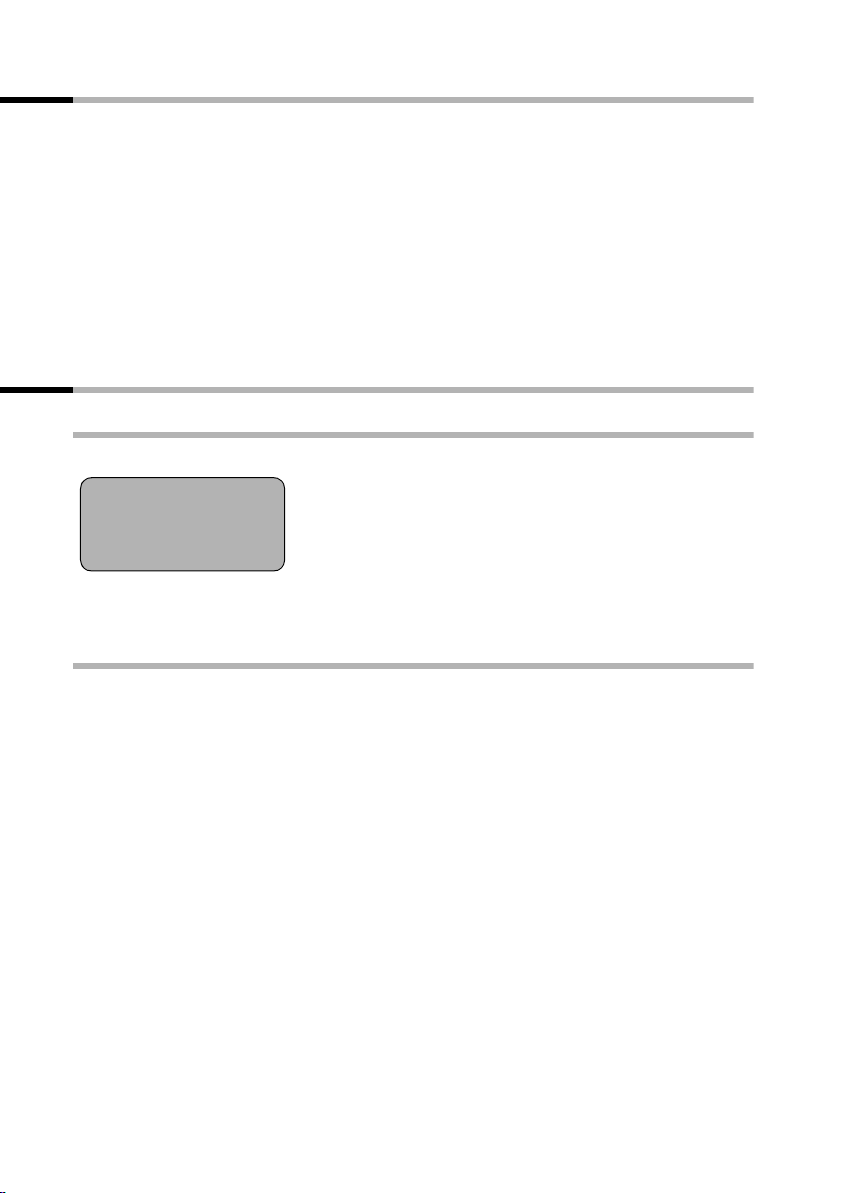
Obsluha telefonu a procházení menu
Oprava chybných zadání
Po správném zadání uslyšíte potvrzovací tón (stoupající melodii), při chybném zadání
uslyšíte chybový tón (klesající melodii). Zadání můžete opakovat.
Pokud jste v textu zadali chybné znaky, můžete je opravit následujícím způsobem:
Smazání znaků vlevo od kurzoru pomocí
Pro opravu telefonního čísla nebo textu přesuňte kurzor pomocí dialogových tlačítek
Û
uv za chybný znak. Stiskněte dialogové tlačítko Û. Znak se smaže. Nyní zadejte
správný znak.
Vložení znaku vlevo od kurzoru
Pokud jste vynechali znak, přesuňte kurzor pomocí dialogových tlačítek uv na
místo, kam má být znak vložen, a zadejte jej.
Klidový stav
Displej v klidovém stavu
Gigaset C 200
1
12:50
12.04.03
INT Þ ¼ MENU
V
Čas a datum, jsou-li
již nastavené
Návrat do klidového stavu z libovolného místa v menu
◆ Stiskněte tlačítko zavěšení a po dobu cca 2 sekund nebo
◆ Nepoužívejte žádná tlačítka: displej se po 2 minutách automaticky uvede do
klidového stavu.
Změny, které jste nepotvrdili stisknutím OK, popř. jste je neuložili, nebudou provedeny.
12
Page 16
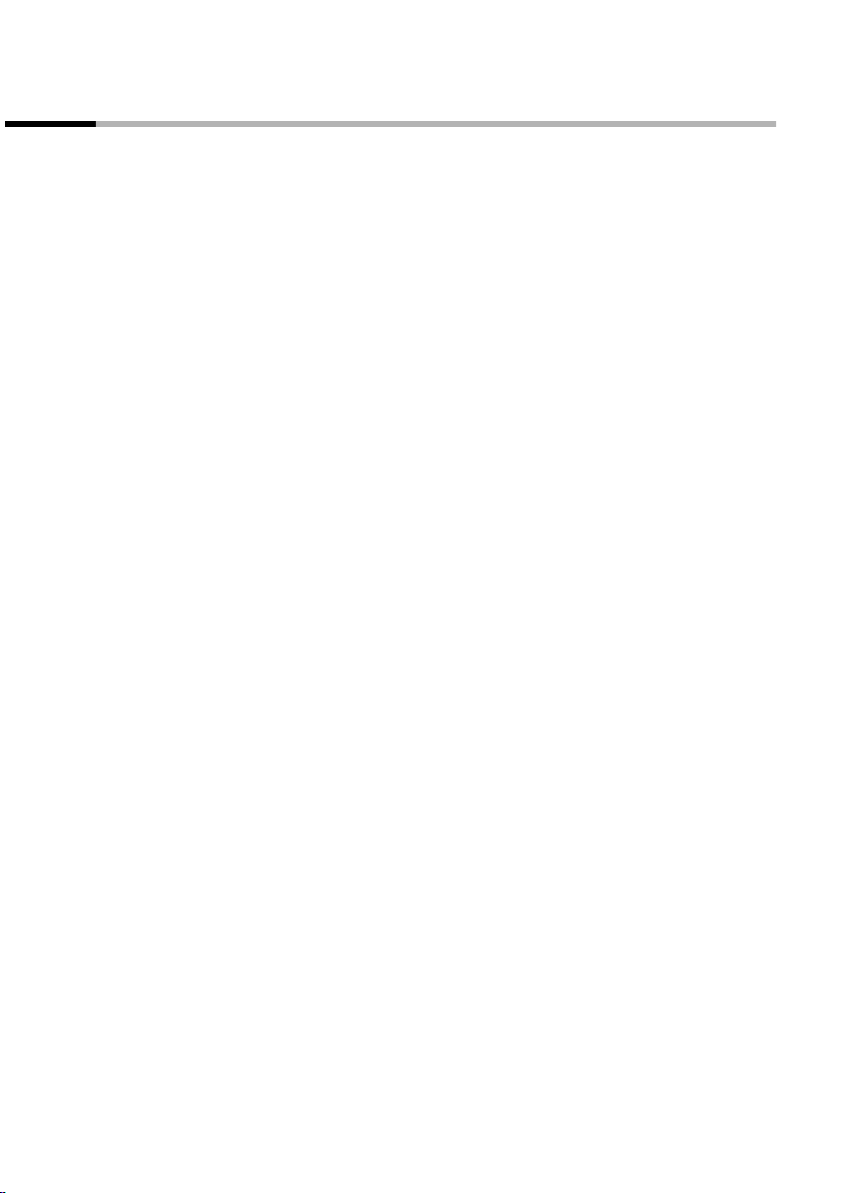
Obsluha telefonu a procházení menu
Uvedení do menu na příkladu „nastavení hlasitosti
hlasitého volání”
1. MENU Stiskněte dialogové tlačítko. Otevře se menu.
2.
s
3. OK Potvrďte dialogovým tlačítkem.
4.
s
5. OK Potvrďte dialogovým tlačítkem.
6. uv Stisknutím levého nebo pravého dialogového tlačítka vyberte
7. OK Stisknutím dialogového tlačítka uložte nastavení.
8.
a
Stiskněte dialogové tlačítko tolikrát, dokud se na displeji nezobrazí Zvuky-
nastaveni
Stiskněte dialogové tlačítko tolikrát, dokud se na displeji nezobrazí
Hlasitost prijmu.
požadovanou hlasitost (1–5).
Pro návrat do klidového stavu stiskněte dlouze tlačítko zavěšení.
.
13
Page 17
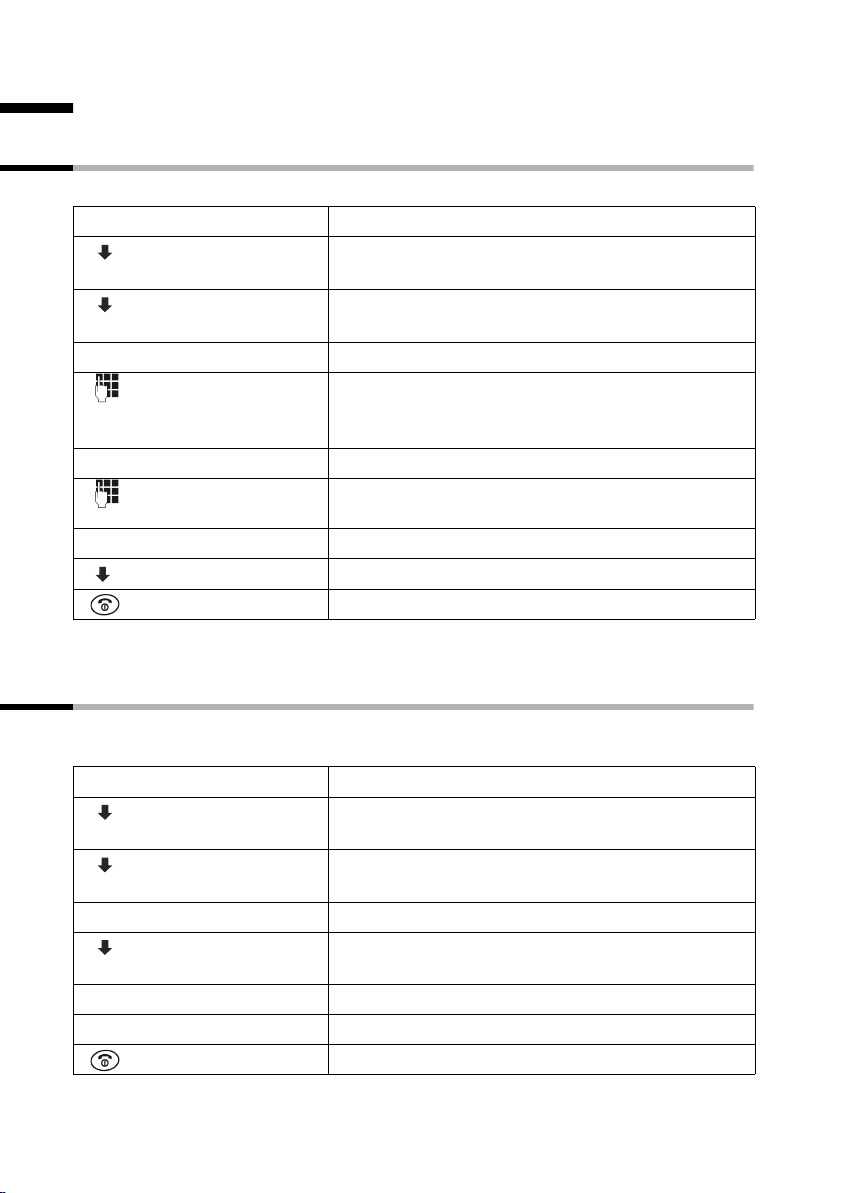
Časové funkce
Časové funkce
Nastavení data a času
Nastavení data a času je nezbytné pro správné zobrazení času příchozích volání.
[_________]
OK
[_________]
OK
Otevřete menu.
Vyberte a potvrďte.
Vyberte a potvrďte.
Zadání data:
Zadejte den/měsíc/rok a potvrďte.
Příklad: Pro datum 20. 05. 2003 zadejte
2QQ5QI.
Nastavení času:
Zadejte hodiny/minuty a potvrďte.
Příklad: Pro 9:35 hod zadejte
Pouze při nastaveném 12hodinovém zobrazení:
Vyberte a potvrďte dopolední či odpolední čas.
Dlouze stiskněte (návrat do klidového stavu).
QOI5.
[______________ ]
MENU
[__________] [_____________________________________________________________]
Kalendar/Hodiny
[__________] [_____________________________________________________________]
Datum/Cas
[_______]
OK
[_______]
OK
[_________] [_________ ]
OK
Na dolním řádku displeje se zobrazí
¼.
Změna časového režimu
Pro zobrazení času můžete volit mezi 12 nebo 24hodinovým cyklem (tovární nastavení),
(am = dopolední čas; pm = odpolední čas).
[_________]
OK
[_________]
OK
[_________]
OK
Otevřete menu.
Vyberte a potvrďte.
Vyberte a potvrďte.
Vyberte a potvrďte (‰ = zapnuto).
Potvrďte (‰ = zapnuto).
Dlouze stiskněte (návrat do klidového stavu).
[______________ ]
MENU
[__________] [_____________________________________________________________]
Kalendar/Hodiny
[__________] [_____________________________________________________________]
Mod - cas
bud’ ...
[__________] [_____________________________________________________________]
24 h
anebo ...
[_____________________________________________________________] [__________]
12 h OK
14
Page 18
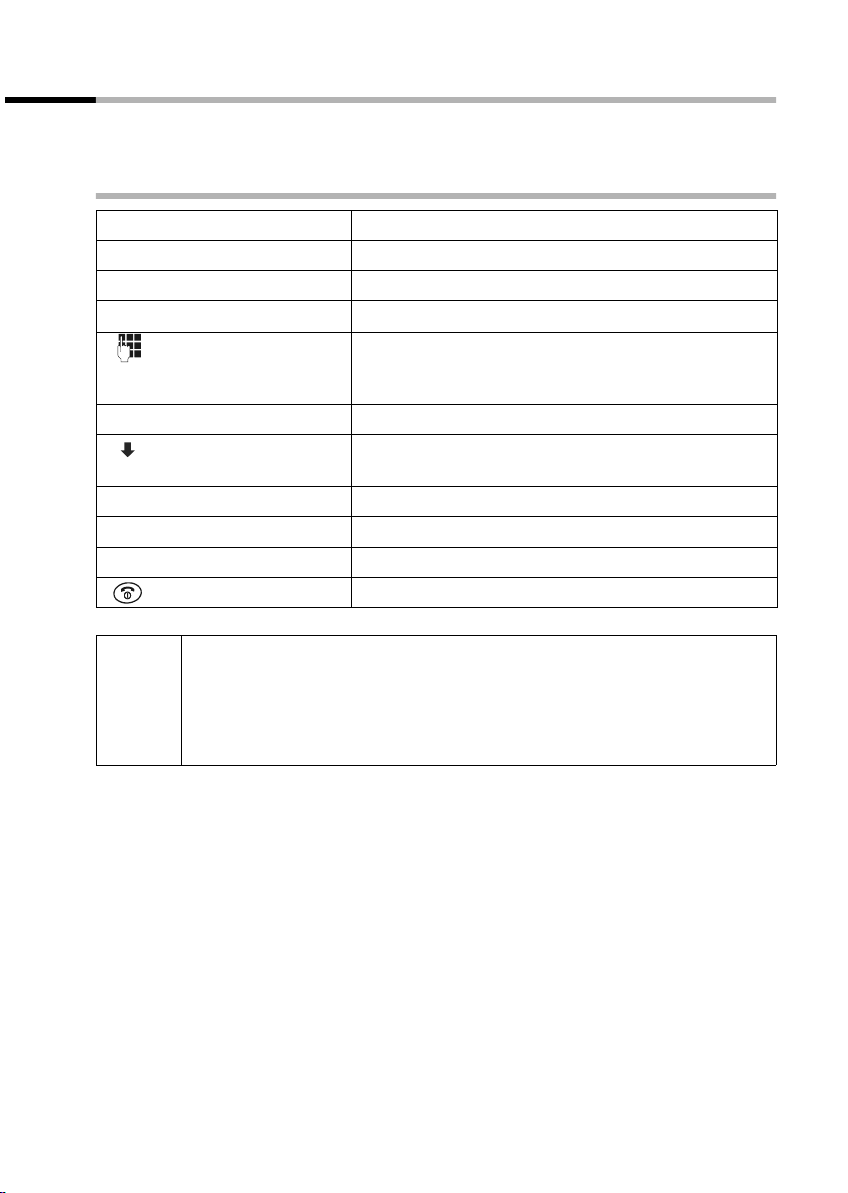
Nastavení budíku
Svou přenosnou část můžete používat jako budík.
Předpoklad: Nastavili jste datum a čas (str. 14).
Zapnutí/vypnutí budíku a nastavení doby buzení
Časové funkce
B
[___ __]
¼
[_____________________________________________________________] [__________]
Budik OK
[_______]
OK
[__________] [_____________________________________________________________]
am
[_________ ]
OK
anebo ...
[___ __]
¼
[_____________________________________________________________] [__________]
Budik OK
◆ Zvonění budíku se ozve jen tehdy, když se přenosná část nachází
v klidovém stavu a není zapnutá funkce babyphone.
i
◆ Postup pro nastavení hlasitosti a melodie je uveden na str. 70.
◆ Když budík vypnete, zmizí symbol ¼ pouze tehdy, není-li aktivní
žádný termín.
Zapnutí budíku:
Stiskněte dialogové tlačítko.
Potvrďte (‰ = zapnuto).
Nastavení času buzení:
Zadejte hodiny/minuty a potvrďte. Příklad: Pro
07:15:00 hod zadejte
řádku displeje se zobrazí symbol ¼.
Při nastaveném 12hodinovém zobrazení:
Vyberte a potvrďte dopolední nebo odpolední čas
(
‰ = zapnuto), např. am.
Vypnutí budíku:
Stiskněte dialogové tlačítko.
Potvrďte (‰ = zmizí).
Dlouze stiskněte (návrat do klidového stavu).
QOI5. Na horním
15
Page 19
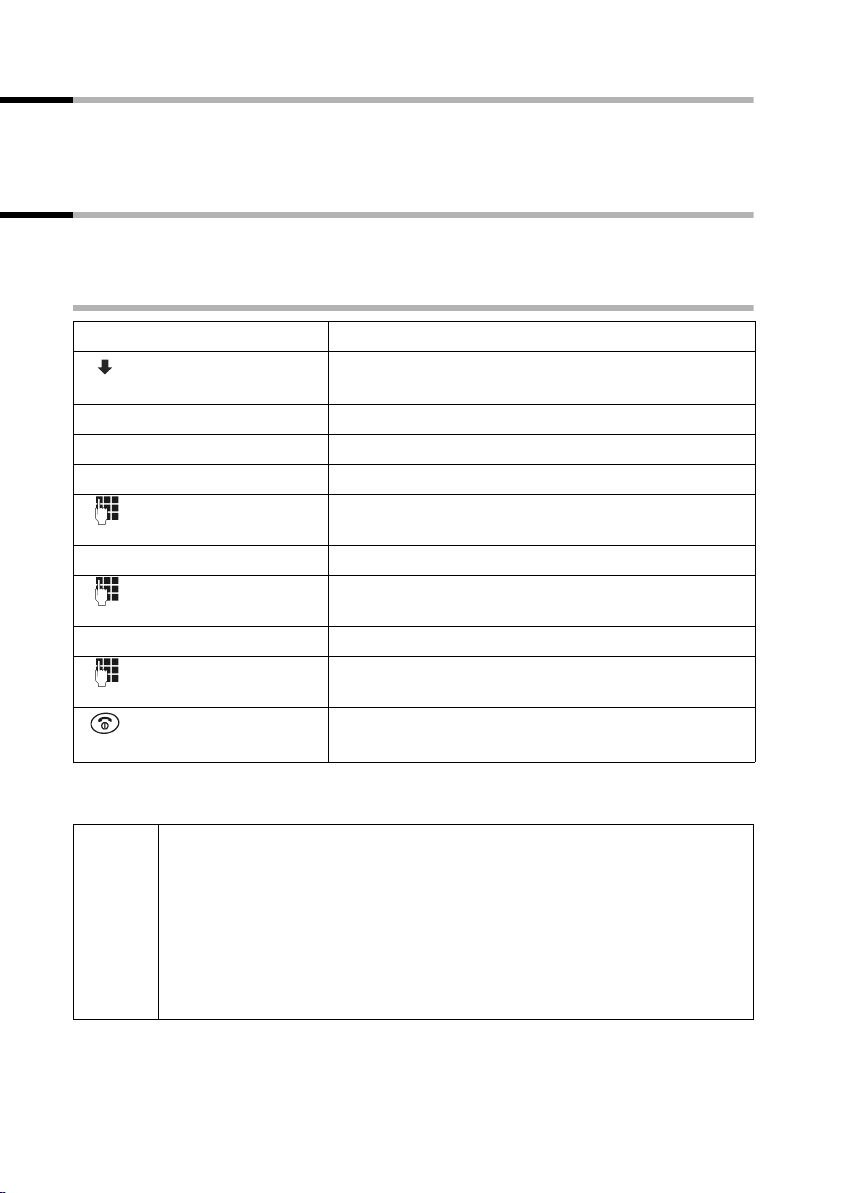
Časové funkce
Vypnutí zvonění budíku
Zvonění budíku je signalizováno zvolenou vyzváněcí melodií na přenosné části
a zobrazuje se na displeji Budik. Zvonění budíku vypnete stisknutím libovolného
tlačítka. Budík zůstane i nadále zapnutý.
Nastavení termínu
Můžete se nechat upozornit na termín svou přenosnou částí. K tomu musíte uložit
požadovaný časový okamžik.
Zapnutí/vypnutí termínu
[______________ ]
MENU
[__________] [_____________________________________________________________]
Kalendar/Hodiny
[_________]OK
[_____________________________________________________________] [__________]
Zadat termin OK
[_______]
OK
[_______]
OK
[_______]
OK
[_______]
OK
◆ Pokud nepřidělíte žádné pojmenování, objeví se na displeji v daném
okamžiku hlášení „Termin“ a při zmeškání pak datum a čas.
◆ Jak nastavíte hlasitost a melodii, čtěte na str. 70.
i
◆ Když je nastaveno 12 hodinové zobrazení, zvolte dopoledne nebo
odpoledne pomocí s a potvrďte pomocí OK.
◆ Termín se zobrazí pouze tehdy, když se přenosná část nachází
v klidovém stavu. Při zapnuté funkci babyphone ani v průběhu hovoru
k zobrazení termínu nedojde.
Otevřete menu.
Vyberte a potvrďte.
Potvrďte (‰ = zapnuto).
Znovu potvrďte, pokud je termín zapnutý.
Zadání data:
Zadejte a potvrďte den/měsíc. Příklad: Pro datum
20. 05. zadejte
Nastavení času:
Zadejte hodiny/minuty a potvrďte. Příklad: Pro
09:05 hod zadejte QOQ5.
Pojmenování termínu:
Zadejte a potvrďte jméno (max. 16místné, k zadání
textu viz str. 83). Smažte již existující termín.
Dlouze stiskněte (návrat do klidového stavu).
Na horním řádku se zobrazí symbol
2QQ5.
¼.
16
Page 20
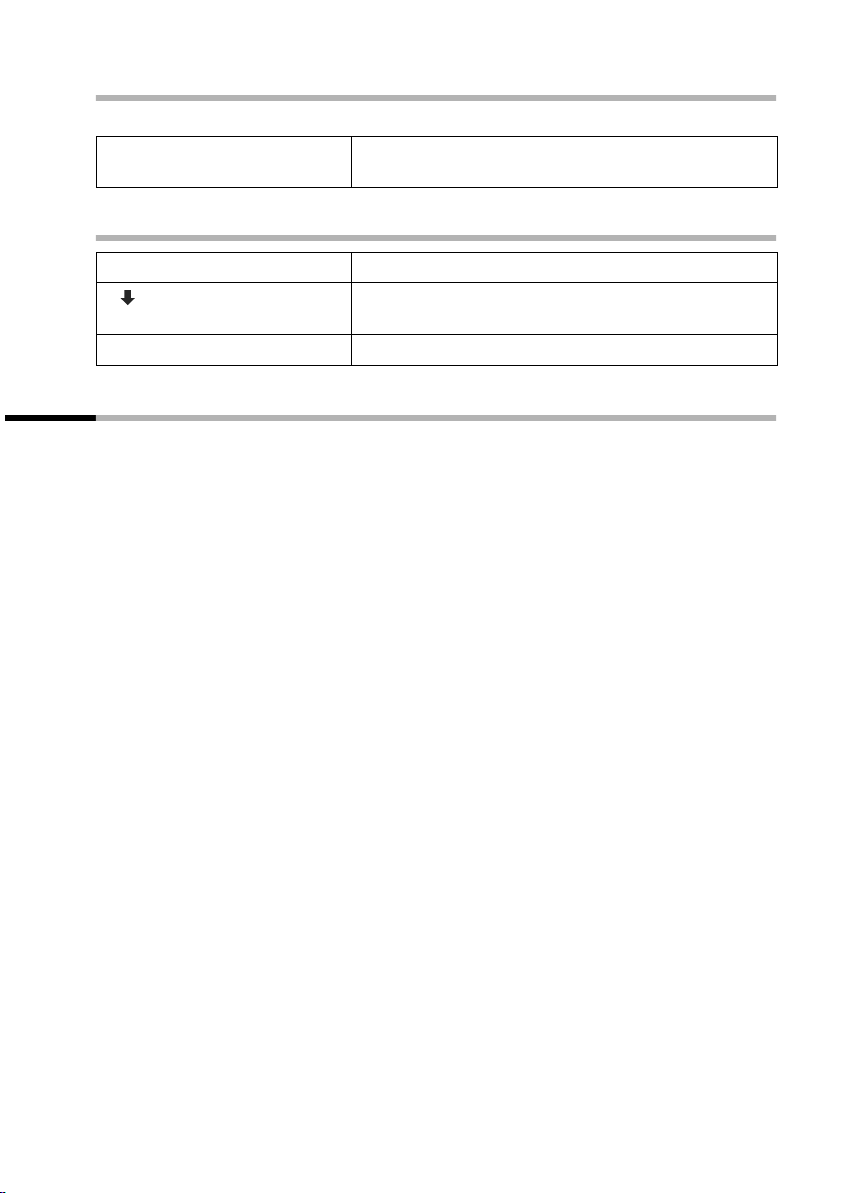
Vypnutí zvonění termínu
Zvonění termínu je signalizováno vybranou vyzváněcí melodií (str. 70).
[___ _____]
OK
Stiskněte dialogové tlačítko. Symbol ¼ zmizí, když
budík není zapnutý.
Předčasné vypnutí termínu
Časové funkce
[_______________]
MENU
[__________] [_____________________________________________________________]
Kalendar/Hodiny
[_________ ]
[_____________________________________________________________] [__________]
Zadat termin OK
Otevřete menu.
Vyberte a potvrďte.
OK
Potvrďte (‰ = zmizí).
Zobrazení zmeškaného termínu
Je-li zapnutý termín sice signalizován, ale nepřijali jste ho, zobrazí se na displeji
upozornění s pojmenováním zmeškaného termínu. Pokud jste neudali žádné
pojmenování, zobrazí se datum a čas termínu. Stiskněte libovolné tlačítko pro smazání
upozornění.
17
Page 21
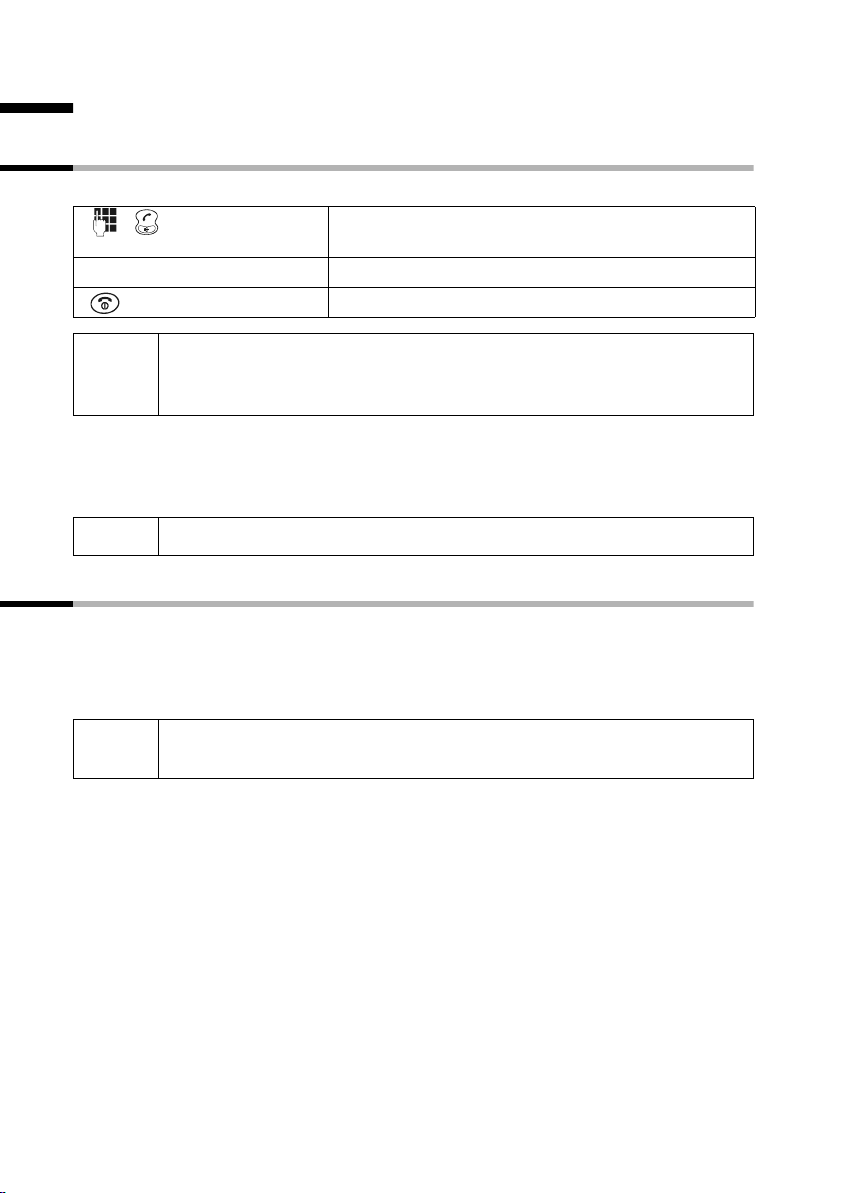
Telefonování
Telefonování
Externí volání a ukončení hovoru
Externí volání jsou volání do veřejné telefonní sítě.
Zadejte telefonní číslo a stiskněte tlačítko pro příjem/
hlasité volání. Telefonní číslo se vytočí.
Ukončení hovoru:
Stiskněte tlačítko pro zavěšení.
◆ Můžete také nejprve stisknout tlačítko pro příjem/hlasité volání c
i
Vložení pauzy ve volbě
Pro vložení pauzy mezi předvolbu a telefonní číslo je třeba na 2 sekundy stisknout
tlačítko
S. Poté zadejte telefonní číslo.
(slyšíte vyzváněcí tón), a potom zadat telefonní číslo.
◆ Stisknutím tlačítka pro zavěšení a volbu čísla přerušíte.
i
Postup pro volání na jinou přenosnou část si prosím přečtěte na str. 61.
Příjem volání
Vaše přenosná část vyzvání, volání se zobrazí na displeji a tlačítko d bliká.
Stiskněte tlačítko
nabíjecí stanici a funkce Automaticky prijem volani je zapnutá (str. 69), stačí
přenosnou část pouze vzít ze základnové/nabíjecí stanice, abyste přijali volání.
i
c pro příjem volání. Je-li přenosná část vložena v základnové/
Když vás vyzvánění ruší, stiskněte na dobu 1 sekundy tlačítko P. Volání
můžete přijmout ještě po celou dobu, kdy je zobrazeno na displeji.
18
Page 22
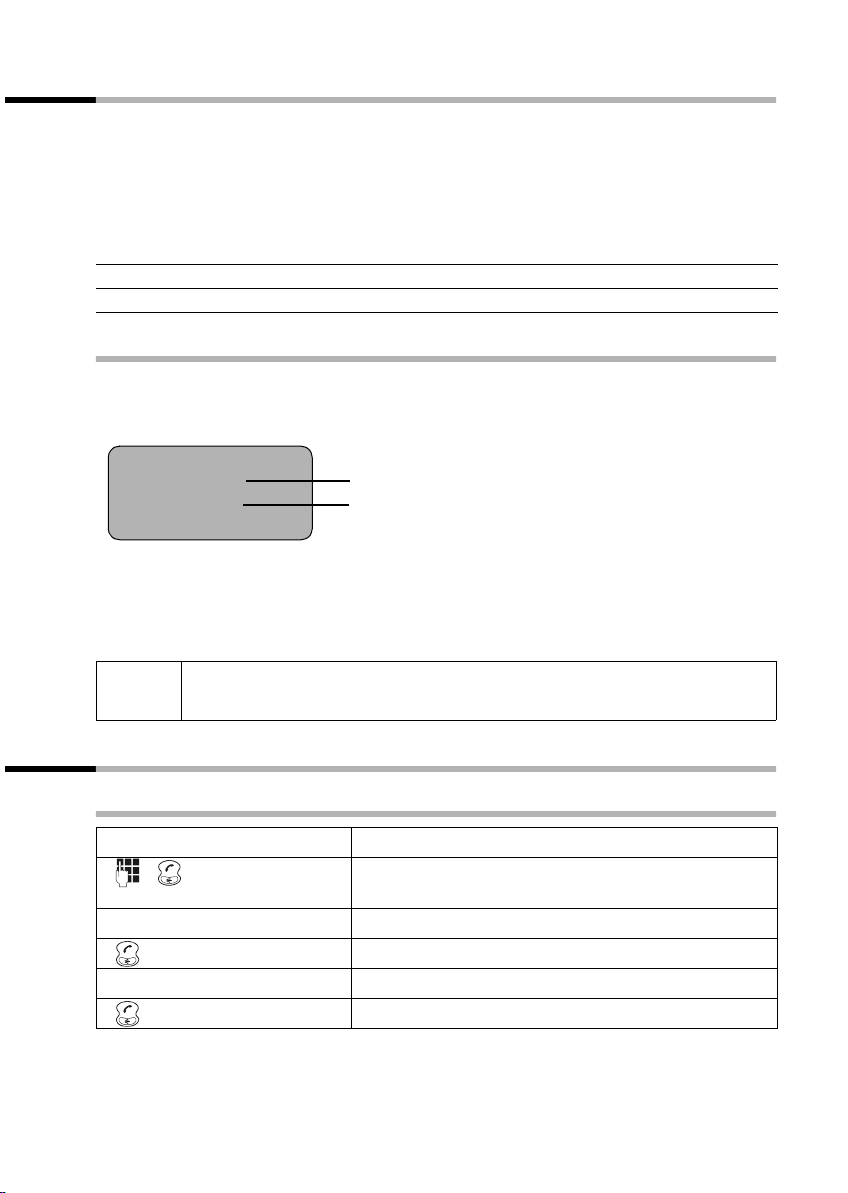
Telefonování
Přenos telefonního čísla
Při volání se zobrazí na displeji telefonní číslo.
Předpoklady:
1. Vyžádali jste si u svého poskytovatele sítě, aby se telefonní číslo volajícího (CLIP)
zobrazovalo na vašem displeji.
2. Volající zažádal u poskytovatele sítě, aby bylo jeho číslo přenášeno (CLI).
3. Váš poskytovatel sítě podporuje funkce CLIP, CLI.
CLIP Calling Line Identification Presentation = Zobrazení telefonního čísla volajícího
CLI Calling Line Identification = Přenos telefonního čísla volajícího
Zobrazení na displeji u funkcí CLIP/CLI
Při přenosu telefonního čísla se na displeji zobrazí telefonní číslo volajícího. Pokud jste
ve svém telefonním seznamu k tomuto číslu uložili i jméno pak se namísto telefonního
čísla zobrazí právě toto jméno, např. „Anna“.
Å
1234567890
MENU
Pokud není přenášeno žádné telefonní číslo, na displeji se zobrazí Externi volani.
Pokud má volající dočasně potlačenou funkci přenášení telefonního čísla, na displeji se
zobrazí Anonymni volani. Pokud tuto funkci nevyužívá, zobrazí se Nezname volani.
i
Přenos telefonního čísla může být zpoplatněn. Informujte se prosím
u svého poskytovatele sítě.
Symbol vyzvánění
Telefonní číslo, popř. jméno
Hlasité volání
Zapnutí/vypnutí hlasitého volání
Zapnutí při volbě:
Zadejte telefonní číslo a stiskněte dolní polovinu
tlačítka.
Zapnutí během hovoru:
Stiskněte dolní polovinu tlačítka.
Vypnutí hlasitého volání:
Stiskněte horní polovinu tlačítka.
19
Page 23
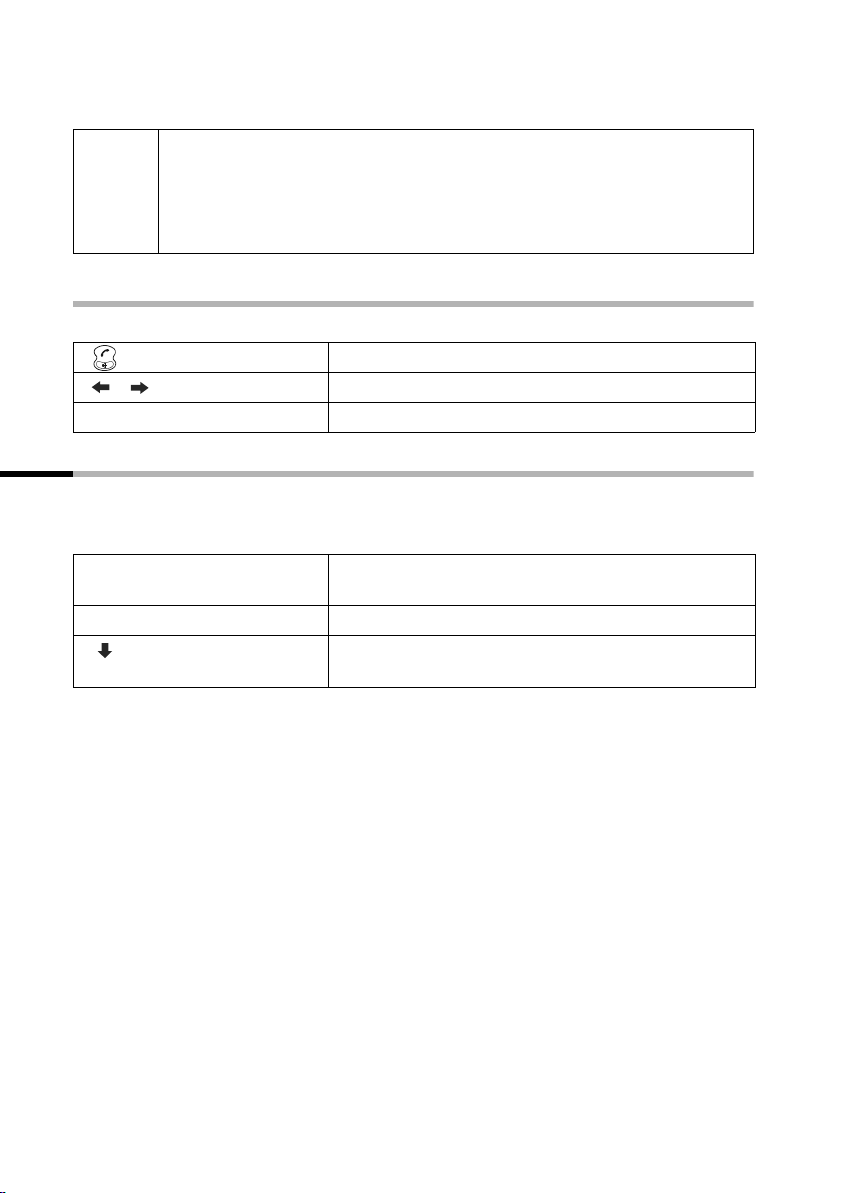
Telefonování
Jakmile ukončíte hlasité volání, přepnete na režim využívající sluchátko a pokračujete
v hovoru na přenosné části.
◆ Pokud chcete přenosnou část během hovoru vložit do základnpvé
stanice, musíte během vkládání držet dolní polovinu tlačítka
i
stisknutou.
◆ Před použitím funkce hlasitého telefonování byste o této skutečnosti
měli informovat svého telefonního partnera.
Změna hlasitosti během hlasitého volání
Vedete hovor, hlasité volání je zapnuté.
Stiskněte ještě jednou dolní polovinu tlačítka.
[_______ ] [_______ ]
[_______]
OK
Nastavení nižší nebo vyšší hlasitosti.
Stiskněte dialogové tlačítko pro uložení nastavení.
Vypnutí zvuku přenosné části
Při externím hovoru můžete vypnout zvuk své přenosné části, abyste se např. mohli
diskrétně bavit s jinou osobou v místnosti. Telefonní partner vás během této doby
neslyší (melodie při čekání). Vy ho také neslyšíte.
[_________]
OK
Otevřete seznam přenosných částí. Hovor bude
„držen” (melodie při čekání).
Zapnutí zvuku:
Vyberte a potvrďte nebo stiskněte tlačítko pro
zavěšení a.
[_______]
INT
[__________] [_____________________________________________________________]
******Zpet******
d
20
Page 24
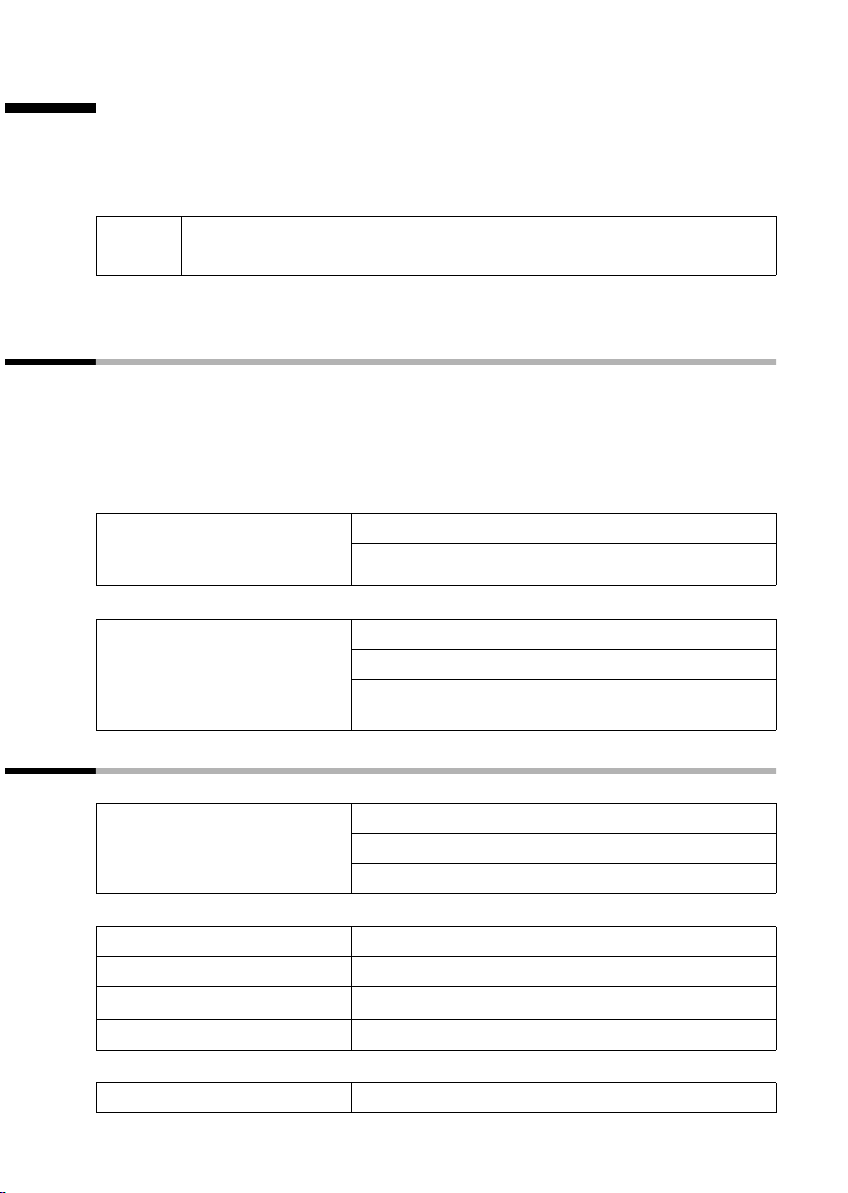
Volitelné telefonní služby
Volitelné telefonní služby
Telefonní služby jsou funkce, které v síti nabízí váš poskytovatel sítě. Všechny telefonní
služby můžete využívat až poté, co jste si je vyžádali u svého poskytovatele sítě.
Informujte se prosím, které funkce jsou zdarma, popř. které si můžete vyžádat za
poplatek.
i
Při problémech s telefonními službami se prosím obrat’te na svého
poskytovatele sítě.
Funkce, které jsou nastaveny pro všechna následující volání.
Stiskněte před každým z následujících postupů tlačítka: MENU (otevření menu);
s Sluzby site OK; s Pro vsechna volani OK. Po ukončení postupu se odešle kód,
který se zobrazí na displeji vaší přenosné části.
Příslušný postup opustíte tak, že po potvrzení z telefonní sítě stisknete tlačítko pro
zavěšení a.
Zapnutí/vypnutí čekajícího
volání (pouze v externím
hovoru):
Zapnutí/vypnutí a nastavení
všeobecného přepojování
volání:
(Vstup do menu viz str. 21)
s Druhe volani OK
Zapnout OK nebo
Predani volani OK
Ihned OK
Zapnout OK;
nebo
s Vypnout OK
s Vypnout OK
~
(zadání telefonního čísla) OK
Funkce během volání
Zahájení zpětného dotazu:
MENU; s Zpetny dotaz OK
~ (Zadání čísla účastníka) OK
Ukončení zpětného dotazu:
Zahájení konference: Střídáte mezi dvěma účastníky:
Ukončení konference:
S oběma účastníky:
Přijetí čekajícího volání: MENU; Prijmout druhe volani OK
MENU;
MENU;
a
s Ukoncit aktivni hovor OK
s Konference OK
21
Page 25
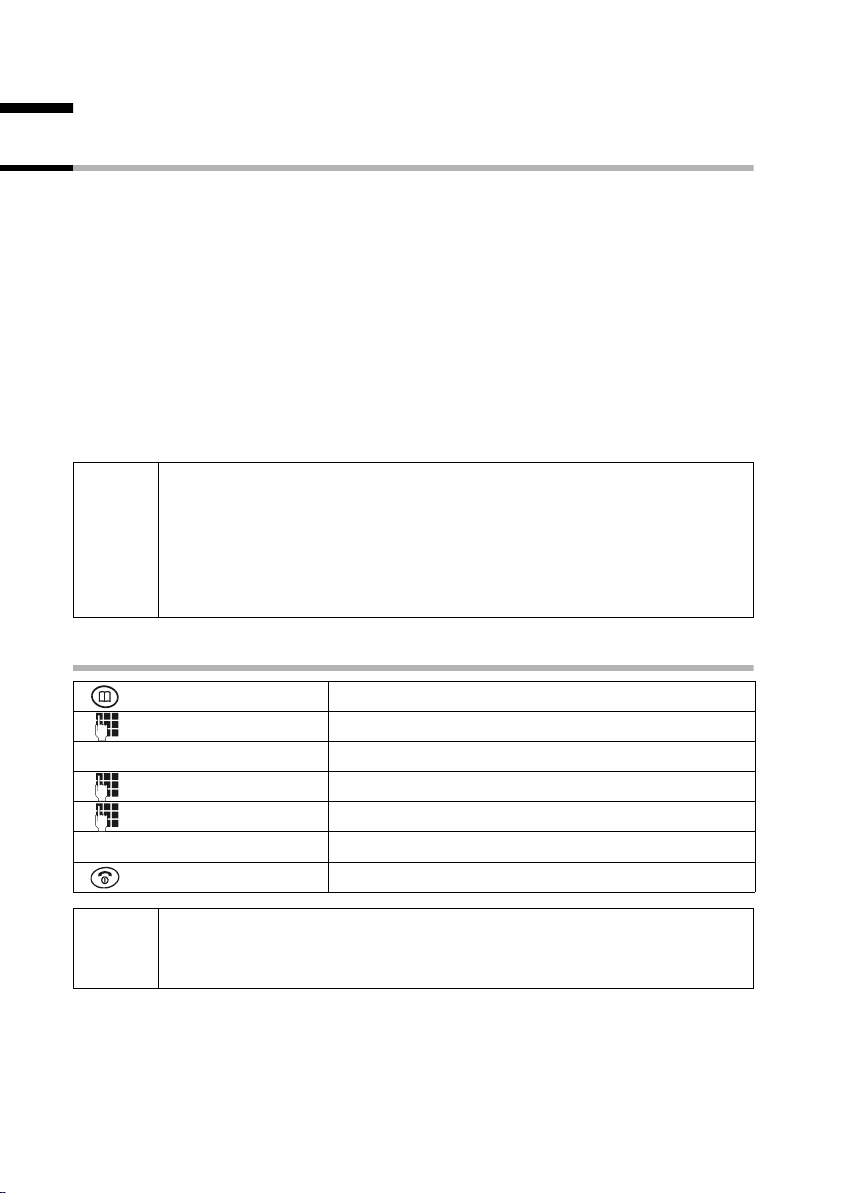
Použití telefonního a dalších seznamů
Použití telefonního a dalších seznamů
Telefonní seznam a seznam zkrácené volby
V telefonním seznamu a v seznamu pro zkrácenou volbu můžete uložit až 100
telefonních čísel (záleží na velikosti daných položek).
Telefonní seznam vám usnadňuje volbu. Telefonní seznam vyvoláte tlačítkem
Jakoukoliv položku telefonního seznamu můžete označit jako „VIP”.
Seznam pro zkrácenou volbu je speciální telefonní seznam, do kterého můžete ukládat
zvláště důležitá telefonní čísla, např. soukromá telefonní čísla, předvolby poskytovatelů
sítí (tzv. „Call-by-Call” čísla). Seznam pro zkrácenou volbu vyvoláte tlačítkem
Telefonní seznam a seznam pro zkrácenou volbu sestavujete individuálně pro svou
přenosnou část. Mají-li být seznamy popř. jednotlivé položky k dispozici také na jiných
přenosných částech, můžete seznamy/položky odeslat na jiné přenosné části (str. 26).
Obsluha seznamu pro zkrácenou volbu je identická s obsluhou telefonního seznamu,
s výjimkou ukládání položek.
◆ Při zadávání jmen můžete využít funkci EATONI pro urychlení
zadávání textu (str. 84, přednastavena na vypnuto).
i
◆ Jak správně zadávat text zjistíte v tabulce sady znaků (str. 83).
◆ Pro jedno číslo můžete zadat až 32 číslic a pro jedno jméno až
16písmen.
◆ Postup pro vložení pauzy si prosím přečtěte na str. 18.
C.
h.
Uložení telefonního čísla v telefonním seznamu
Otevřete telefonní seznam.
[______________]
MENU
[_____________________________________________________________] [__________]
Novy zaznam OK
[_______]
OK
[______________]
MENU
[_____________________________________________________________] [__________]
Ulozit zaznam OK
Je-li váš telefon připojen na telefonní ústřednu, musíte popř. zadat číslo
i
předvolby (ústřední směrové číslo) jako první číslici vaší položky
telefonního seznamu (viz návod k obsluze vaší telefonní ústředny).
Stiskněte dialogové tlačítko pro otevření menu.
Potvrďte.
Zadejte telefonní číslo a potvrďte.
Zadejte jméno a stiskněte dialogové tlačítko.
Potvrďte. Zadání je uloženo.
Dlouze stiskněte (návrat do klidového stavu).
22
Page 26
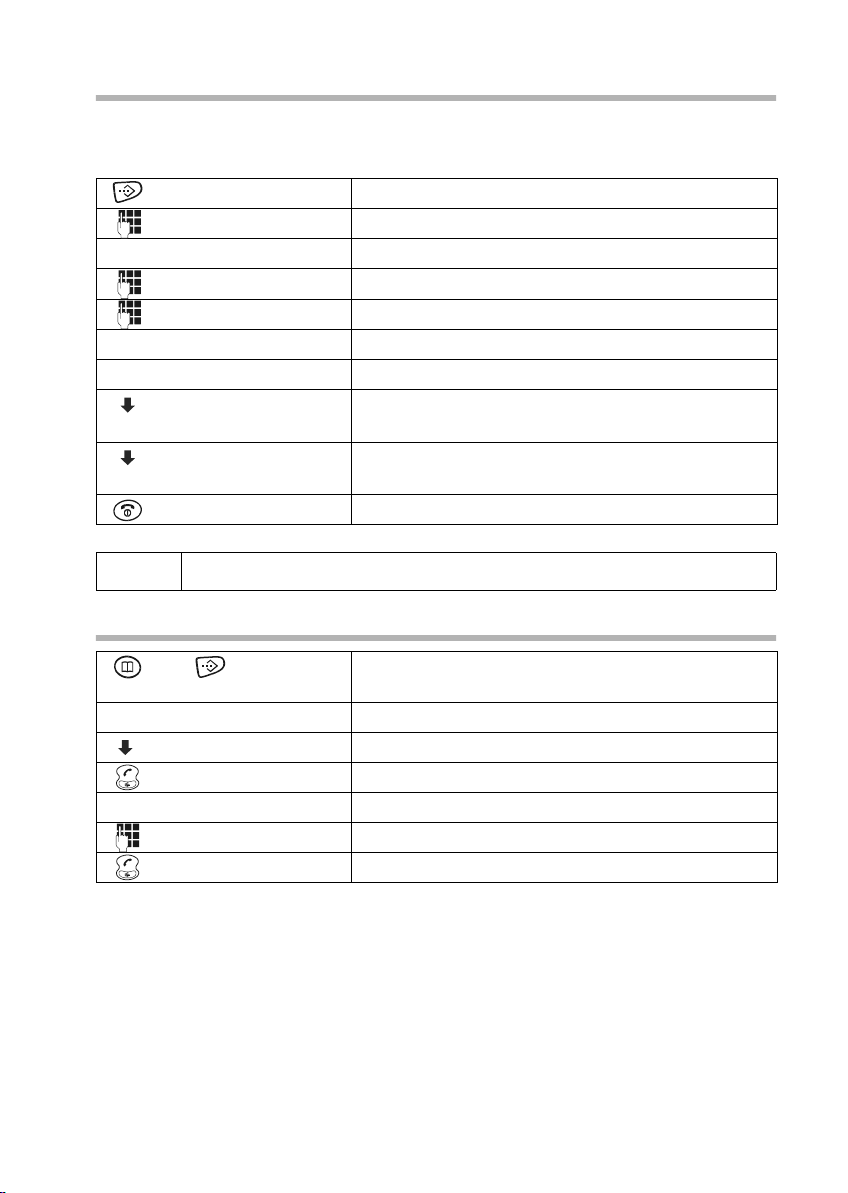
Použití telefonního a dalších seznamů
Uložení telefonního čísla v seznamu pro zkrácenou volbu
Můžete přidělit vždy jednu číslici (0, 2–9) až devíti položkám seznamu pro zkrácenou
volbu. Pokud dlouze stisknete jednu z těchto číslic, např. „3”, a horní polovinu tlačítka
d, jste ihned spojeni s telefonním číslem, kterému je přidělena číslice 3.
Otevřete seznam pro zkrácenou volbu.
[______________]MENU
[_____________________________________________________________] [__________]
Novy zaznam OK
[_______]
OK
[______________]
MENU
[_____________________________________________________________] [__________]
Ulozit zaznam OK
[_______________]
MENU
[__________] [_____________________________________________________________]Obsadit tlacitko - zkrac. volba
[_________ ]
[__________] [_____________________________________________________________]
Zkrac.volba: 2
[_________ ]
Stiskněte dialogové tlačítko pro otevření menu.
Potvrďte.
Zadejte telefonní číslo a potvrďte.
Zadejte jméno a stiskněte dialogové tlačítko.
Potvrďte. Zadání je uloženo.
Stiskněte dialogové tlačítko pro otevření menu.
Vyberte a potvrďte.
OK
Vyberte číslici a potvrďte.
OK
Dlouze stiskněte (návrat do klidového stavu).
i
Již přidělené číslice není možné přidělit podruhé.
Volba pomocí telefonního seznamu/seznamu pro zkrácenou volbu
popř.
bud’ ...
anebo ...
Otevřete telefonní seznam, popř. seznam pro
zkrácenou volbu.
Listujte až k položce:
Vyberte položku.
Stiskněte tlačítko. Telefonní číslo se vytočí.
Zadejte počáteční písmeno:
Zadejte počáteční písmeno hledaného jména.
Stiskněte tlačítko. Telefonní číslo se vytočí.
23
Page 27
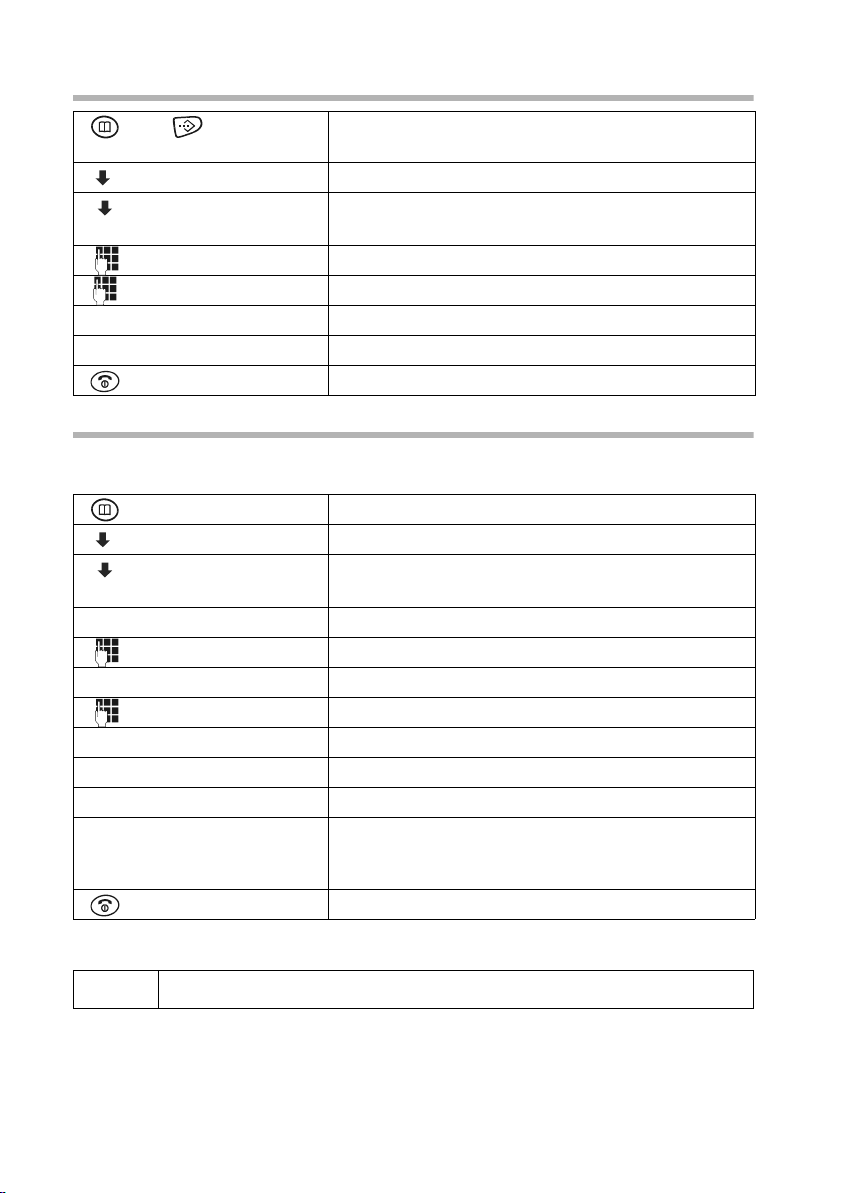
Použití telefonního a dalších seznamů
Změna položky z telefonního seznamu/seznamu pro zkrácenou volbu
popř.
Otevřete telefonní seznam, popř. seznam pro
zkrácenou volbu.
[_________]
OK
Vyberte položku a stiskněte dialogové tlačítko.
Vyberte a potvrďte.
Změňte telefonní číslo a potvrďte.
[_________] [______________ ]
MENU
[__________] [_____________________________________________________________]
Zmenit zaznam
[_______]
OK
Změňte jméno.
[______________ ]
MENU
[_____________________________________________________________] [__________]Ulozit zaznam OK
Stiskněte dialogové tlačítko pro otevření menu.
Potvrďte. Zadání je uloženo.
Dlouze stiskněte (návrat do klidového stavu).
Kopírování a změna položky telefonního seznamu
Abyste nemuseli podobnou položku zadávat dvakrát, můžete zhotovit kopii a tuto
položku posléze změnit.
Otevřete telefonní seznam.
[_________]
OK
Vyberte položku a stiskněte dialogové tlačítko.
Vyberte a potvrďte.
Změňte telefonní číslo a potvrďte.
Změňte jméno a potvrďte.
Stiskněte dialogové tlačítko pro otevření menu.
Potvrďte. Zadání je uloženo.
Změníte-li pouze jméno, obdržíte upozornění, že
telefonní číslo již existuje. Stiskněte dialogové
tlačítko pro potvrzení dotazu.
Dlouze stiskněte (návrat do klidového stavu).
[_________] [______________ ]
MENU
[__________] [_____________________________________________________________]
Kopirovat a zmenit
bud’ ...
[_______]
OK
anebo ...
[_______]
OK
[______________ ]MENU
[_____________________________________________________________] [__________]
Ulozit zaznam OK
... dále
[_______]
OK
24
i
Nastavení VIP kopírovat nelze.
Page 28
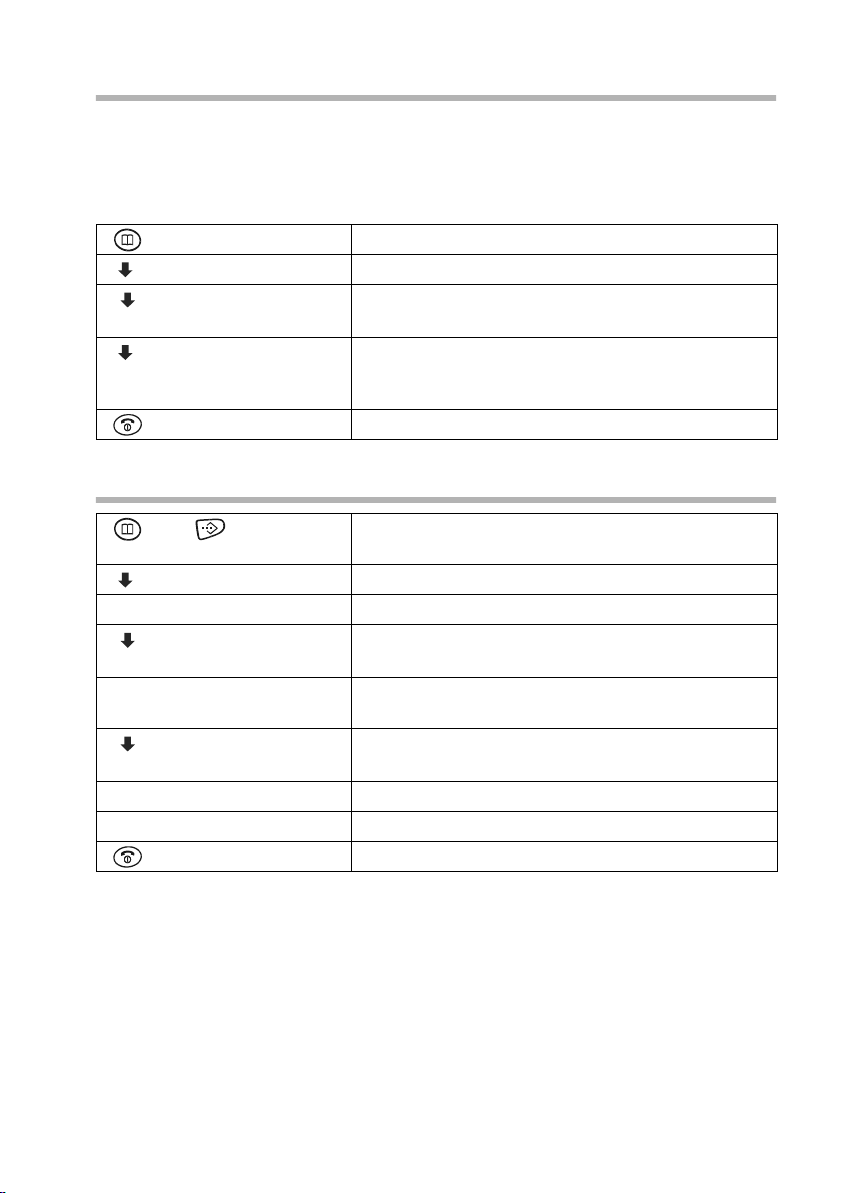
Použití telefonního a dalších seznamů
Označení položky telefonního seznamu jako VIP
Položky telefonního seznamu volajících, které jsou pro vás zvláště důležité, můžete
označit jako „VIP” (Very Important Person). VIP telefonním číslům můžete přidělovat
určité melodie. Podle vyzváněcí melodie pak snadno rozpoznáte, kdo vám právě volá.
VIP melodie zazní po prvním zazvonění.
Předpoklad: Je nastaven přenos telefonního čísla CLIP/CLI (str. 19).
Otevřete telefonní seznam.
[__________] [______________]
MENU
[__________] [_____________________________________________________________]
Oznacit jako VIP
[_________ ]
[___ _____ __] [_________]
OK
Vyberte položku a stiskněte dialogové tlačítko.
Vyberte a potvrďte (‰ = zapnuto).
OK
Zazní aktuální melodie. Vyberte melodii (1–10)
(str. 70) a potvrďte. Na konci telefonního čísla je
„VIP”.
Dlouze stiskněte (návrat do klidového stavu).
Smazání jednotlivé položky popř. telefonního seznamu/seznamu pro
zkrácenou volbu
popř.
[__________] [______________]
MENU
bud’ ...
[__________] [_____________________________________________________________]
Smazat zaznam
[_________ ]
OK
anebo ...
[__________] [_____________________________________________________________]
Smazat seznam
[_________ ]
OK
[___ _____]
OK
... dále
Otevřete telefonní seznam, popř. seznam pro
zkrácenou volbu.
Vyberte položku a stiskněte dialogové tlačítko.
Smazání jednotlivé položky:
Vyberte a potvrďte.
Kompletní smazání telefonního seznamu/
seznamu pro zkrácenou volbu:
Vyberte a potvrďte.
Stiskněte dialogové tlačítko pro potvrzení dotazu.
Dlouze stiskněte (návrat do klidového stavu).
25
Page 29
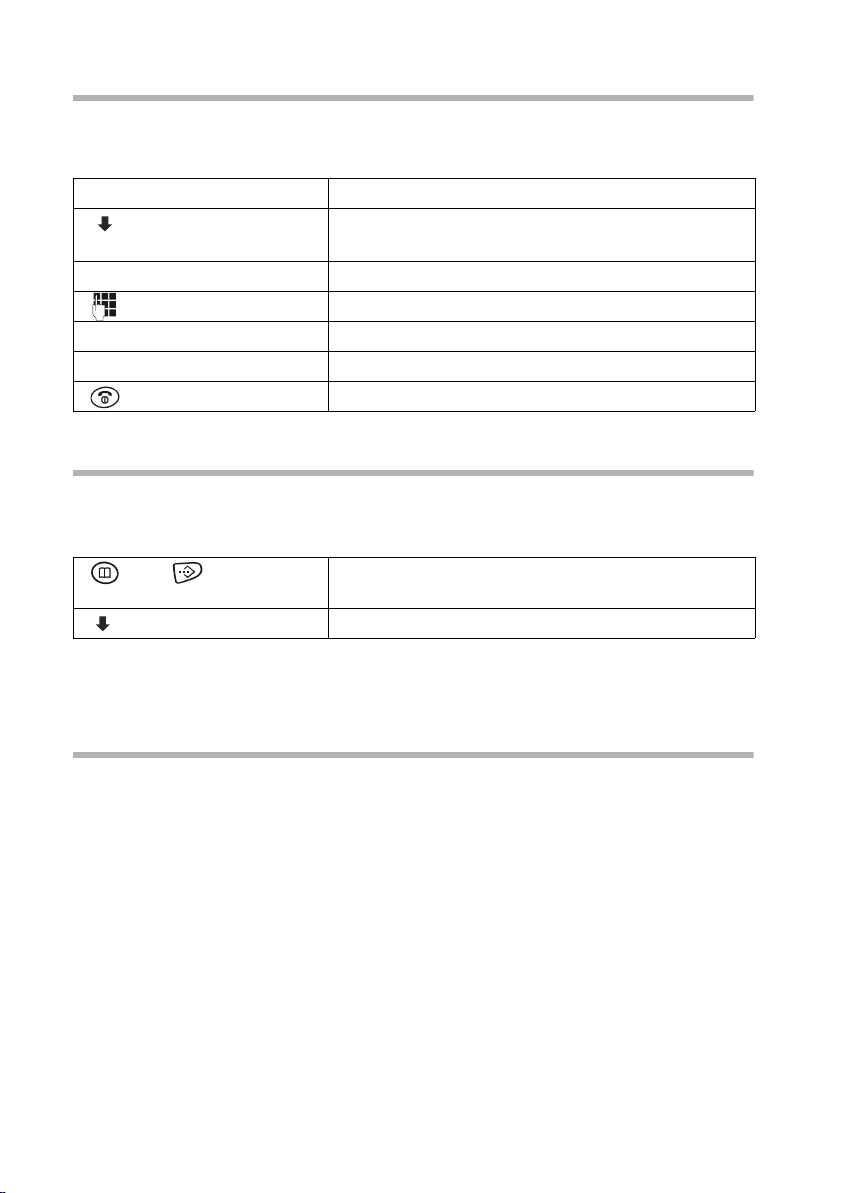
Použití telefonního a dalších seznamů
Převzetí zobrazeného telefonního čísla do telefonního seznamu
Když se na displeji zobrazí telefonní číslo (CLIP), můžete jej převzít do svého telefonního
seznamu. K tomuto převzetí může dojít při volbě ze seznamu opakované volby, ze
seznamu volajících nebo během hovoru.
[_________]
OK
Stiskněte dialogové tlačítko pro otevření menu.
Vyberte a potvrďte.
Potvrďte telefonní číslo.
[______________ ]MENU
[__________] [_____________________________________________________________]
Ulozit cislo do tel.seznamu
[_______]OK
Popř. zadejte jméno.
[______________ ]
MENU
[_____________________________________________________________] [__________]
Ulozit zaznam OK
Stiskněte dialogové tlačítko pro otevření menu.
Potvrďte. Zadání je uloženo.
Dlouze stiskněte (návrat do klidového stavu).
Převzetí telefonního čísla z telefonního seznamu/ze seznamu pro
zkrácenou volbu
Když jste během obsluhy svého telefonu vyzváni, abyste zadali externí telefonní číslo,
můžete k tomu použít telefonní seznam.
Předpoklad: Zobrazí se pole zadání pro externí telefonní čísla.
popř.
[_________] [_________ ]
OK
Otevřete telefonní seznam, popř. seznam pro
zkrácenou volbu.
Vyberte a potvrďte položku.
Telefonní číslo záznamu bude převzato do pole zadání a dojde k jeho automatickému
vytočení.
Odeslání jednotlivé položky popř. kompletního seznamu na přenosnou
část
Jednotlivé položky nebo kompletní seznamy můžete přenášet na jinou přenosnou část,
přihlášenou ke stejné základnové stanici. Tím si ušetříte vícenásobné zadávání.
Nastavení VIP a čísla zkrácené volby nelze přenášet.
26
Page 30
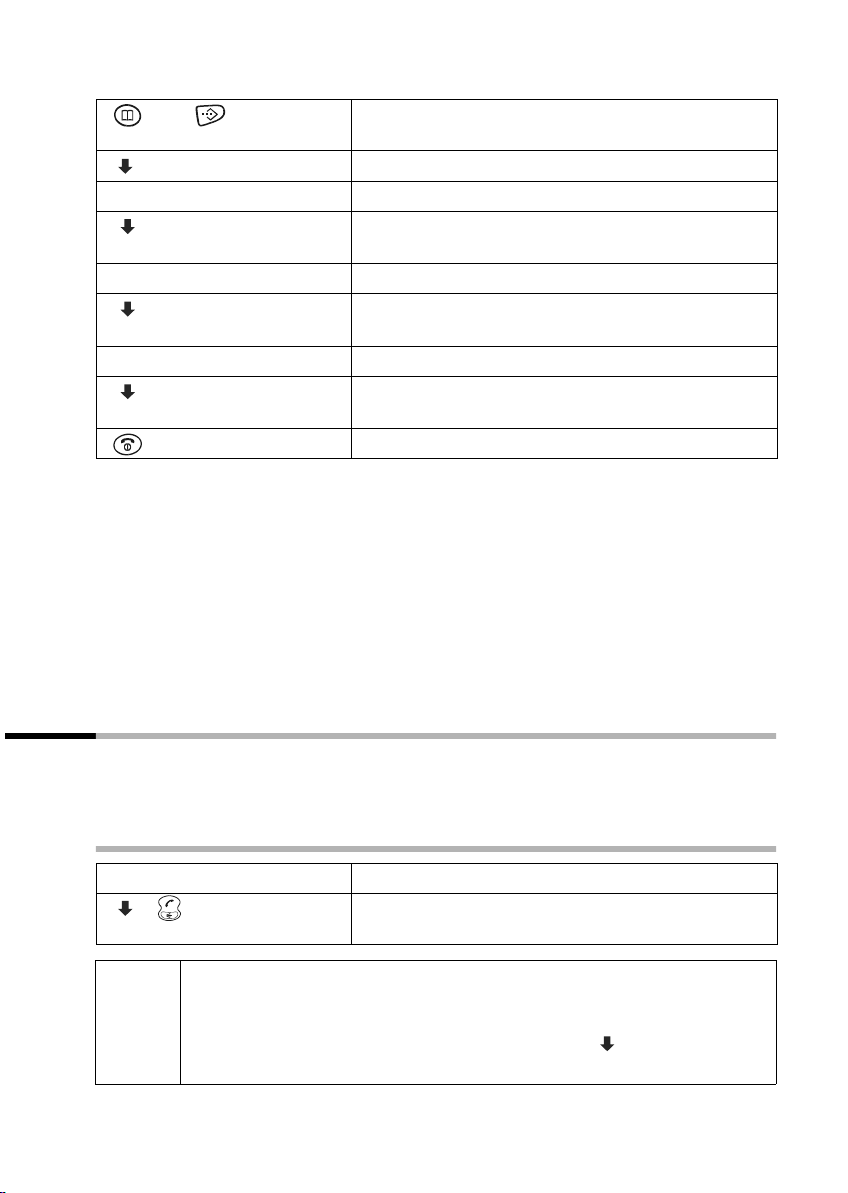
Použití telefonního a dalších seznamů
popř.
Otevřete telefonní seznam, popř. seznam pro
zkrácenou volbu.
[__________] [______________]
MENU
bud’ ...
[__________] [_____________________________________________________________]
Poslat zaznam
[_________ ]
anebo ...
[__________] [_____________________________________________________________]
Poslat seznam
[_________ ]
Vyberte položku a stiskněte dialogové tlačítko.
Odeslání jednotlivé položky:
Vyberte a potvrďte.
OK
Odeslání kompletního seznamu:
Vyberte a potvrďte.
OK
... dále
[__________] [_____________________________________________________________]
INT 2
[_________ ]
Vyberte a potvrďte přenosnou část příjemce, např.
přenosná část 2. Proces odeslání je zahájen.
OK
Dlouze stiskněte (návrat do klidového stavu).
Po odeslání jednotlivé položky jste dotázáni, jestli chcete odeslat další položku. Jakmile
dialogovým tlačítkem
zavěšení
a ukončíte proces odesílání.
OK potvrdíte, můžete vybírat další položky; pomocí tlačítka pro
Úspěšný přenos dat je signalizován zprávou a potvrzovacím tónem na přenosné části
příjemce. Na přenosné části příjemce zůstanou zachovány položky, které již byly
kdispozici.
Položky s identickými čísly nebo jmény nebudou přepsány. Počet uložených položek na
přenosné části příjemce se tudíž může lišit od počtu přenesených položek.
Přenos se přeruší, když telefon vyzvání a vy přijmete volání, nebo když je pamět’ na
přenosné části příjemce plná. Poslední přenesená položka je zobrazena na displeji.
Seznam opakované volby
V seznamu opakované volby je deset naposledy vytočených telefonních čísel. Pokud
jsou v telefonním seznamu k těmto číslům uložena také jména, zobrazí se tato jména
a čísla. Prostřednictvím seznamu opakované volby můžete znovu vytáčet telefonní čísla.
Vytáčení telefonních čísel ze seznamu opakované volby
[___ _____ __]
•
◆ Pro doplnění nebo změnu telefonního čísla stiskněte MENU a potvrďte
Pouzit cislo
i
◆ Pro převzetí telefonního čísla ze seznamu opakované volby do
telefonního seznamu (str. 26) stiskněte
tel.seznamu OK.
pomocí OK.
Otevřete seznam opakované volby.
Vyberte položku a stiskněte horní polovinu tlačítka.
Telefonní číslo se vytočí.
MENU, Ulozit cislo do
27
Page 31

Použití telefonního a dalších seznamů
Smazání jednotlivých telefonních čísel nebo kompletního seznamu
opakované volby
[_________]
OK
[_________]
OK
Otevřete seznam opakované volby.
Vyberte položku a otevřete menu.
Smazání jednotlivého telefonního čísla:
Vyberte a potvrďte.
Nejsou-li smazány všechny položky, dlouze stiskněte
(zpět do klidového stavu).
Smazání celého seznamu opakované volby:
Vyberte a potvrďte.
[_________ ]
•
[_________] [______________ ]
MENU
bud’ ...
[__________] [_____________________________________________________________]
Smazat zaznam
anebo ...
[__________] [_____________________________________________________________]
Smazat seznam
Vyvolání seznamu tlačítkem pro zprávy
Pomocí tlačítka pro zprávy f vyvoláte následující seznamy:
1. Seznam SMS zpráv (je-li nastaveno více poštovních schránek, vypíšou se).
2. Hlášení schránky memobox (pokud provozovatel sítě tuto službu podporuje
a schránka memobox je nastavena na zkrácenou volbu, str. 56).
3. Seznam volajících.
Jakmile přijde nová položka (SMS a/nebo volání) do jednoho nebo více seznamů, bliká
tlačítko
neotevřete žádný ze seznamů, nýbrž zase opustíte menu, bliká tlačítko
Stisknete-li
seznamu blikat a to i v případě, že se v některém z dalších seznamů ještě nachází nové
záznamy. Je-li k dispozici alespoň jedna nová položka, máte možnost nastavit tlačítko
f znovu na „blikající”, tzn. znovu aktivovat. Tím se např. signalizuje vašim
spolubydlícím, že jste obdrželi nové zprávy.
Stisknete-li tlačítko f, zobrazí se následující seznamy:
◆ Jsou-li jen v jednom seznamu nové položky, zobrazí se první nová položka tohoto
◆ Jsou-li nové položky ve více seznamech, nabídnou se příslušné seznamy k výběru.
◆ Nejsou-li v žádném seznamu nové zprávy, nabídnou se všechny seznamy.
◆ Jsou-li ve schránce memobox uložena volání, obdržíte v případě odpovídajícího
f a zazní upozorňovací tón. Když nyní stisknete blikající tlačítko f, ale
f i nadále.
f tlačítko a otevřete jeden ze seznamů, přestane toto tlačítko po opuštění
seznamu; jedná-li se o položky v osobní poštovní schránce (str. 49), zobrazí se
příslušný seznam.
nastavení hlášení (viz návod k obsluze schránky memobox).
28
Page 32

Použití telefonního a dalších seznamů
Nastavit/vypnout tlačítko pro zprávy jako „blikající”
Předpoklad: Existuje ještě alespoň jedna nová položka v jednom ze seznamů.
Otevřete seznam volajících.
[__________] [________________________________________________________________]
LED-oznameni nove zpravy-zap.
Vyberte a potvrďte.
[_________ ]
OK
Dlouze stiskněte (návrat do klidového stavu).
Tlačítko bliká pouze tak dlouho, dokud není opět stisknuto a neotevře se seznam popř.
položka seznamu.
Seznam volajících
V seznamu volajících se ukládají telefonní čísla posledních 30 volání. Je-li seznam
volajících plný a přibývají nové položky, smaže se nejstarší položka.
Předpoklad: Telefonní číslo volajícího (funkce CLIP) bylo přeneseno (str. 19).
V závislosti na nastavení se uloží buďto všechna volání nebo jen ztracená volání (tovární
nastavení), (viz „Nastavení seznamu volajících”, str. 29).
Několikeré volání z téhož telefonního čísla bude v závislosti na tomto nastavení nahráno
do seznamu volajících následovně:
◆ několikrát, když je nastaveno Vsechna volani,
◆ jedno a jen poslední zmeškané volání, pokud je nastaveno Ztracena volani.
Seznam volajících (Seznam volani:) se zobrazí na displeji např. následovně:
Počet nových položek v seznamu
Seznam volani: 01+05
Počet starých, přečtených položek v seznamu
Nastavení seznamu volajících
[__________] [_____________________________________________________________]
Seznam volani:01+02
[_________ ]
OK
[_______________]
MENU
[__________] [_____________________________________________________________]
Typ seznamu
[_________ ]
OK
bud’ ...
[_____________________________________________________________] [__________]
Ztracena volani OK
anebo ...
[__________] [_____________________________________________________________]
Vsechna volani
[_________ ]
OK
Otevřete seznam volajících.
Vyberte a potvrďte.
Stiskněte dialogové tlačítko pro otevření menu.
Vyberte a potvrďte. Aktuální výběr je označen
pomocí
‰.
Pouze volání, které jste nemohli přijmout:
Potvrďte.
Všechna volání:
Vyberte a potvrďte.
Dlouze stiskněte (návrat do klidového stavu).
29
Page 33

Použití telefonního a dalších seznamů
Otevřete seznam volajících
Nová volání (seznam volajících), jsou signalizovány blikáním tlačítka f
aupozorňovacím tónem.
Otevřete seznam volajících.
[_________]
OK
Vyberte a potvrďte.
Zobrazí se naposledy přijatá položka.
Vyberte položku.
[__________] [_____________________________________________________________]
Seznam volani: 01+02
i
Záznam smažete stisknutím MENU, Smazat zaznam OK.
Zpětné volání volajícího
Předpoklad: Telefonní číslo volajícího bylo přeneseno (str. 19).
Otevřete seznam volajících a vyberte položku. Poté:
Stiskněte horní polovinu tlačítka.
Telefonní číslo volajícího bude vytočeno a zároveň zaneseno do seznamu opakované
volby.
30
Page 34

Použití telefonního a dalších seznamů
Zobrazení záznamu ze seznamu volajících, převzetí telefonního čísla do
telefonního seznamu
Můžete si nechat zobrazit dobu příchodu a převzít telefonní číslo volajícího do svého
telefonního seznamu.
Předpoklad: Telefonní číslo bylo přeneseno (funkce CLIP/CLI).
Otevřete seznam volajících a vyberte položku. Poté:
[_______________]
MENU
bud’ ...
[__________] [_____________________________________________________________]
Ulozit cislo do tel.seznamu
[_________ ]
[___ _____]OK
[______________]
MENU
[_____________________________________________________________] [__________]
Ulozit zaznam OK
anebo ...
[__________] [_____________________________________________________________]
Kdy - prichozi
[_________ ]
anebo ...
[__________] [_____________________________________________________________]
Stav
[_________ ]
... dále
Stiskněte dialogové tlačítko pro otevření menu.
Přenesení telefonního čísla do telefonního
seznamu:
Vyberte a potvrďte.
OK
Potvrďte číslo.
Zadejte jméno a otevřete menu.
Potvrďte. Položka je uložena.
Zobrazení data a času příchodu:
Vyberte a potvrďte.
OK
Podívejte se na informaci, je-li zpráva nová nebo
stará:
Vyberte a potvrďte.
OK
Dlouze stiskněte (návrat do klidového stavu).
Stav položky se zobrazí následovně:
V
1234567890
nove
MENU
Jsou k dispozici následující hlášení o stavu:
Nova volani:
Stara volani:
Prijata vol.:
Volání je v seznamu nové.
Volání je v seznamu staré.
Volání bylo přijato
(jen při nastavení Vsechna volani, str. 29).
První (nové) volání z celkově dvou (nových) volání
31
Page 35

Použití telefonního a dalších seznamů
Smazání seznamu volajících
Otevření seznamu volajících (str. 30). Poté:
[_________]
OK
Stiskněte dialogové tlačítko pro otevření menu.
Vyberte a potvrďte. Pozor: Všechny staré a nové
položky budou smazány.
[______________ ]
MENU
[__________] [_____________________________________________________________]
Smazat seznam
Dlouze stiskněte (návrat do klidového stavu).
Smazání jednotlivé položky seznamu volajících
Otevřete seznam volajících a vyberte položku (str. 30). Poté:
[______________ ]
MENU
[_____________________________________________________________] [__________]
Smazat zaznam OK
Stiskněte dialogové tlačítko pro otevření menu.
Potvrďte.
Dlouze stiskněte (návrat do klidového stavu).
32
Page 36

Náklady při telefonování
Náklady při telefonování
Můžete si zvolit provozovatele sítě, který nabízí pro vás nejvýhodnější tarify (Call-byCall). Pokud chcete pracovat s čísly předvoleb provozovatelů sítí, můžete použít seznam
zkrácené volby.
Položky seznamu zkrácené volby spravujete stejně jako položky
i
Řetězení čísla Call-by-Call s telefonním číslem
Pomocí této funkce lze předem nastavit předvolbu provozovatele sítě před telefonní
číslo („řetězení“).
[__________] [______________]
[__________] [_____________________________________________________________]
bud’ ...
anebo ...
[___ _____ __] [_________]
... dále
v telefonním seznamu tak, že namísto telefonního seznamu vyvoláte
seznam pro zkrácenou volbu tlačítkem
ukládat položky seznamu pro zkrácenou volbu, měnit je nebo mazat.
Otevřete seznam pro zkrácenou volbu.
MENU
Pouzit cislo
[_________ ]
OK
Vyberte položku a stiskněte dialogové tlačítko.
Vyberte a potvrďte.
OK
Zadání telefonního čísla:
Zadejte telefonní číslo.
Výběr telefonního čísla z telefonního seznamu:
Otevřete telefonní seznam.
Vyberte telefonní číslo a potvrďte.
Stiskněte tlačítko pro příjem/tlačítko hlasitého volání.
Telefonní číslo se vytočí.
C. Přečtěte si na str. 22, jak
Automatická předvolba poskytovatele sítě (předvolba)
Můžete zadat předvolbu provozovatele, která bude při volbě automaticky vložena před
určitá telefonní čísla. Telefonní čísla, která pak budou volena s touto předvolbou,
můžete zadat pomocí dvou seznamů.
◆ Seznam s předvolbou: Zde stanovíte čísla předvolby, popř. první číslice čísel
předvolby, u kterých se má používat číslo předvolby. Napište do seznamu např. „08”,
automaticky budou od této chvíle s předvolbou volena všechna telefonní čísla, která
začínají na 08.
◆ Seznam bez předvolby: Zde stanovíte „Výjimku z pravidla”. „Pravidlo” je stanoveno
v seznamu s předvolbou. Zaznamenejte např. do seznamu s předvolbou „08” a do
seznamu bez předvolby „081”, se od této chvíle s číslem předvolby navolí pouze
telefonní čísla, která začínají na 080, 082, ..., 089. U telefonních čísel 081xxxxx
nebude číslo předvolby použito.
33
Page 37

Náklady při telefonování
Uložení čísla předvolby
[_________]
OK
[_________]
OK
Stiskněte dialogové tlačítko pro otevření menu.
Vyberte a potvrďte.
Vyberte a potvrďte.
Potvrďte.
Zadejte, popř. změňte a potvrďte číslo předvolby.
[______________ ]
MENU
[__________] [_____________________________________________________________]
Nastaveni zakladny
[__________] [_____________________________________________________________]
Prednastaveni provozovatele
[_____________________________________________________________] [__________]Prednastavene cislo OK
[_______]
OK
Dlouze stiskněte (návrat do klidového stavu).
Uložení, popř. změna položek v seznamu předvolby
Každý z obou seznamů může obsahovat 11 položek:
◆ 5 položek až s 6 číslicemi a
◆ 6 položek až se 2 číslicemi.
V seznamu „s předvolbou” jsou čísla přednastavená v závislosti na příslušné zemi. Tak se
např. spojují všechny místní hovory nebo hovory do mobilní telekomunikační sítě
automaticky s Call-by-Call číslem, které jste přednastavili.
[_________]
OK
[_________]
OK
[_________]
OK
[_________]OK
Stiskněte dialogové tlačítko pro otevření menu.
Vyberte a potvrďte.
Vyberte a potvrďte.
Vyberte a potvrďte.
Vyberte a potvrďte.
Vyberte položku a stiskněte dialogové tlačítko.
Zadejte, popř. změňte a potvrďte počáteční číslice
telefonního čísla.
Dlouze stiskněte (návrat do klidového stavu).
[______________ ]
MENU
[__________] [_____________________________________________________________]
Nastaveni zakladny
[__________] [_____________________________________________________________]
Prednastaveni provozovatele
bud’ ...
[__________] [_____________________________________________________________]
S prednastav. cislem
anebo ...
[__________] [_____________________________________________________________]
Bez prednastav. cisla
... dále
[_________] [______________ ]
MENU
[_______]
OK
34
Page 38

Náklady při telefonování
Výběr s předvolbou a bez ní (automatické číslo Call-by-Call).
Při výběru se zadaná telefonní čísla vaším telefonem překontrolují. Po stisknutí tlačítka
pro příjem/hlasité volání se první číslice vybraného telefonního čísla porovnají s oběma
seznamy:
◆ Nesouhlasí-li s žádnou položkou obou seznamů, popř. se shodují s jedním
záznamem v seznamu „bez předvolby“, nebude před ně vložena předvolba Call-byCall čísla. Ani tehdy, když první číslice telefonního čísla dodatečně nesouhlasí
s položkou seznamu „s předvolbou”.
◆ Souhlasí-li první číslice pouze s položkou seznamu „s předvolbou”, přednastaví se
Call-by-Call číslo.
Dočasné potlačení předvolby
Stiskněte horní polovinu tlačítka.
[_______________]
MENU
[__________] [_____________________________________________________________]
Autom.prednast. -vypnout
[_________ ]
Stiskněte dialogové tlačítko pro otevření menu.
Vyberte a potvrďte.
OK
Nechte si zobrazit dobu trvání hovoru a poplatky
Můžete si nechat zobrazit dobu trvání hovoru (v minutách), počet telefonických
jednotek a poplatky za hovor.
Doba trvání hovoru se automaticky zo brazí, p okud jste si nevyžádali přenos počítaných
impulsů.
Jednotky hovoru se automaticky zobrazují, pokud jste si vyžádali přenos počítaných
impulsů, poplatky však jsou nastaveny na 00,00 za jednotku (tovární nastavení).
Poplatky za hovor se zobrazí, pokud jste nastavili poplatky za jednotku a odpovídající
měnu.
Nastavení poplatků za jednotku a nastavení měny
[_______________]
MENU
[__________] [_____________________________________________________________]
Poplatky
[_________ ]
[__________] [_____________________________________________________________]
Nastaveni
[_________ ]OK
[_______]
OK
[_______]
OK
Dosud uložené poplatky se smažou, když se změní hodnota poplatků za jednotku.
Stiskněte dialogové tlačítko pro otevření menu.
Vyberte a potvrďte.
OK
Vyberte a potvrďte.
Za jednotku: zadejte a potvrďte.
Příklad:
QQQL za 6 centů.
Zadejte a potvrďte zkratku měny.
Příklad:
1 třikrát stiskněte na â (k zadání textu
viz str. 83).
Dlouze stiskněte (návrat do klidového stavu).
35
Page 39

Náklady při telefonování
Zobrazit/smazat poplatky za hovor
Poplatky za hovor se zobrazí cca 8 sekund po ukončení hovoru, pokud předtím byly
nastaveny poplatky za jednotku (str. 35). Jinak se zobrazí jednotky, popř. doba trvání
hovoru.
[______________ ]
MENU
[__________] [_____________________________________________________________]Poplatky
[_________]
bud’ ...
[_____________________________________________________________] [__________]
Posledni volani OK
anebo ...
[__________] [_____________________________________________________________]
Vsechna volani
[_________]
... dále
Pomocí dialogového tlačítka
Stiskněte dialogové tlačítko pro otevření menu.
Vyberte a potvrďte.
OK
Zobrazení poplatků posledního hovoru:
Potvrďte.
Zobrazení poplatků hovorů všech přenosných
částí:
Vyberte a potvrďte.
OK
Dlouze stiskněte (návrat do klidového stavu).
W můžete smazat dané zobrazené poplatky.
36
Page 40

SMS (textové zprávy)
SMS (textové zprávy)
S přenosnou částí můžete odesílat a přijímat textové zprávy, tzv. SMS zprávy (Short
Message Service). Z každé přihlášené přenosné části, podporující SMS zprávy, můžete
psát, měnit, číst, mazat nebo předávat dále SMS zprávy. Při používání více přenosných
částí může být ve stejném časovém okamžiku používána SMS funkce pouze na jedné
přenosné části.
i
Prosím všimněte si, že zapnutá SMS funkce potlačuje první zazvonění
(str. 72).
Všeobecně
SMS zprávy se vyměňují přes SMS centra poskytovatelů služeb. Chcete-li posílat
apřijímat SMS zprávy, musejí být telefonní čísla SMS center zaznamenána ve vašem
telefonu. Celkem může být zaznamenáno pět SMS center. Při dodání mohou být centra
SMS přednastavená. Telefonní čísla SMS center můžete měnit.
Zprávy SMS můžete přijímat z libovolného uloženého SMS centra. Předpokladem je
vaše registrace pro příjem zpráv SMS u příslušného centra SMS.
Odesílání SMS zpráv na e-mailové adresy
Pokud chcete odeslat SMS zprávu na e-mailovou adresu, musíte na svém telefonu
provést dodatečná nastavení pro odesílací centrum (str. 39). Informujte se u svého
poskytovatele služeb, zda podporuje službu „SMS zpráva na e-mail” a jaká nastavení
musíte popř. provést.
Kapacita paměti
V závislosti na velikosti uložených SMS zpráv lze uložit různý počet SMS zpráv na
základnové stanici. Pamět’ se používá zároveň pro seznamy příchozích a rozepsaných
zpráv. Je-li pamět’ plná, jste vyzváni, abyste SMS zprávy smazali.
Předpoklady pro odesílání a přijímání SMS zpráv
◆ Pro vaše telefonní připojení musí být aktivován přenos telefonních čísel (str. 19).
Ujistěte se u svého provozovatele telefonní sítě, že je tato služba na vašem
telefonním připojení aktivována. Popř. o ni musíte u svého provozovatele telefonní
sítě zažádat.
◆ Pro přijímání zpráv musíte být zaregistrováni u svého poskytovatele služeb.
Informujte se u svého poskytovatele služeb,
◆ jaké poplatky se účtují za odeslání a popř. přijímání SMS zpráv,
◆ ke kterým poskytovatelům mobilních sítí můžete SMS zprávy odesílat a od kterých je
můžete přijímat,
◆ které funkce vaše SMS centrum nabízí,
◆ jakou formou se zaregistrujete u případně přednastaveného centra SMS; zda
automaticky odesláním jedné SMS zprávy, nebo zvláštním přihlašovacím postupem.
37
Page 41

SMS (textové zprávy)
Odesílání a přijímání SMS zpráv
Abyste mohli odesílat a přijímat SMS zprávy, musíte zaznamenat telefonní čísla SMS
centra vašeho poskytovatele služeb. Telefonní čísla mohou být při dodání
přednastavená.
Zapnutí/vypnutí funkcí odesílání SMS zpráv a přijímání SMS zpráv
V továrně jsou funkce odesílání SMS zpráv a přijímání SMS zpráv nastaveny na zapnuto.
[_______________]
MENU
bud’ ...
[________ ]
OK
anebo ...
[________ ]
OK
Nastavení, která jste provedli pro odesílání a přijímání SMS (např. telefonní čísla center
SMS), jakož i záznamy v seznamech příchozích a odchozích zpráv, zůstanou po vypnutí
uložená. Po opětovném zapnutí jsou tato nastavení automaticky znovu účinná.
Po vypnutí nemůžete přijímat žádné zprávy SMS a váš přístroj žádnou neodešle. První
zazvonění bude znovu signalizováno (str. 72).
Stiskněte dialogové tlačítko pro otevření menu.
Zahájení nastavení.
Vypnutí funkce „odesílání/příjem SMS zpráv”:
Zadejte a potvrďte.
Zapnutí funkce „odesílání/příjem SMS zpráv”:
Zadejte a potvrďte.
38
Page 42

SMS (textové zprávy)
Zaznamenání telefonních čísel SMS center, změna odesílacího centra
Můžete zadat telefonní čísla SMS centra, popř. je měnit. Telefonní číslo SMS centra,
které je už uložené, se změní přepsáním.
Informujte se prosím o nabídce a zvláštnostech provozovatele služeb ještě před
provedením nového zadání, popř. smazáním přednastavených telefonních čísel.
Pokud provozovatel služeb podporuje posílání zpráv SMS na adresy elektronické pošty,
můžete zadat také telefonní číslo pro službu „SMS na e-mail“. Toto číslo vám pak bude
nabídnuto při odesílání zprávy SMS na adresu elektronické pošty.
[_______________ ]
MENU
[_____________________________________________________________] [__________]
SMS OK
[__________] [_____________________________________________________________]Nastaveni
[_________ ]
[_____________________________________________________________] [__________]
Centra sluzeb OK
[__________] [_____________________________________________________________]Centrum sluzeb 3
[_________ ]
Stiskněte dialogové tlačítko pro otevření menu.
Potvrďte.
Vyberte a potvrďte.
OK
Potvrďte.
Vyberte a potvrďte, např. Centrum sluzeb 3.
OK
3 U
Centrum sluzeb 3
ts OK
Aktivace SMS centra jako odesílacího centra:
[_____________________________________________________________] [__________]
Centrum sluzeb OK
[__________] [_____________________________________________________________]
SMS
[_________ ]
[________ ]
OK
[__________] [_____________________________________________________________]
E-mail
[_________ ]
[________ ]
OK
Popřípadě potvrďte, aby bylo Centrum sluzeb 3
přechodně aktivováno (‰ = zapnuto) jako centrum
pro odesílání. Dříve nastavené centrum pro odesílání
se automaticky deaktivuje.
Zadání čísla SMS centra:
Vyberte a potvrďte.
OK
Zadejte a potvrďte číslo.
Zadání čísla služby e-mail:
Vyberte a potvrďte.
OK
Zadejte a potvrďte číslo.
Dlouze stiskněte (návrat do klidového stavu).
Informujte se prosím u svého poskytovatele služeb, co musíte zohlednit
i
při zaznamenávání servisních telefonních čísel, chcete-li používat osobní
poštovní schránky (za předpokladu, že váš poskytovatel služeb podporuje
tuto funkci).
39
Page 43

SMS (textové zprávy)
Odeslání SMS zprávy a seznam rozepsaných
Pokud jste během psaní voláni, uloží se SMS zpráva automaticky do seznamu
rozepsaných. Můžete volání přijmout a SMS zprávu později dopsat (str. 43).
SMS zprávy, které nemohou být odeslány, obdrží chybový status (str. 54) a uloží se
v seznamu příchozích.
SMS zprávy se ukládají automaticky jen při přerušení odesílání. Pokud chcete SMS
zprávu uložit, musíte tak učinit před odesláním.
Během přenosu SMS zprávy do SMS centra je vaše telefonní linka obsazena. Na všech
přenosných částech se zobrazí upozornění Prenasim SMS!.
i
Všimněte si, že někteří poskytovatelé služeb účtují poplatky za
přerušené navázání spojení do SMS centra.
Psaní SMS zpráv
Jednotlivé SMS zprávy mohou být dlouhé maximálně 160 znaků. Je-li váš text delší,
odešle se automaticky jako řetězená SMS zpráva. Řetězeny mohou být až čtyři SMS
zprávy po 153 znacích. Můžete tedy zadat až 612 znaků. Uvažte, že při řetězení vznikají
odpovídající vyšší náklady.
Všimněte si, že SMS zpráva s řeckými znaky nebo znaky azbuky nemůže být
poskytovatelem služeb doručena. Pokud je na přenosné části nastavena ruština nebo
řečtina jako jazyk na displeji, pak musíte změnit toto nastavení před psaním SMS.
Jakmile jste otevřeli pole k zadání textu SMS zprávy, stiskněte dialogové tlačítko MENU.
Zvolte v menu položku Jazyk text. asistenta a potvrďte výběr pomocí OK. Vyberte
jazyk zadání, který používá latinku (např. Deutsch nebo English). Potvrďte výběr
pomocí OK a pro návrat do pole pro zadávání stiskněte dvakrát krátce tlačítko pro
zavěšení
SMS zprávu napíšete takto:
a. Nastavení jazyka zadání je účinné jen pro aktuální SMS zprávu.
[_________]OK
Stiskněte dialogové tlačítko pro otevření menu.
Potvrďte.
Je-li aktivováno více poštovních schránek (str. 49),
vyberte poštovní schránku a potvrďte, např.
Schranka A.
Popř. zadejte a potvrďte kód PIN poštovní schránky.
Potvrďte. Otevře se pole pro zadání.
Zadejte text (k zadání textu viz str. 83).
[_______________]MENU
[_____________________________________________________________] [__________]
SMS OK
[__________] [_____________________________________________________________]
Schranka A
[_______]
OK
[_____________________________________________________________] [__________]
Napsat SMS OK
2 U
ráno s
ÛuvMENU
40
Hodnota ukazuje, ve které SMS zprávě se nacházíte
(při řetězení). Příklad: Nacházíte se ve druhé SMS zprávě.
Text SMS z právy
Page 44

SMS (textové zprávy)
Nápověda k zadání textu
Při psaní vás podporuje funkce EATONI pro urychlení vkládání textu (str. 84, tovární
nastavení: zapnuto). Funkci EATONI můžete kdykoliv vypnout přes MENU, s Text.
asistent OK.
◆ Jak správně zadávat text se dočtete v tabulce sady znaků (str. 83).
◆ Pomocí 1 vložíte mezeru, pomocí P přepnete mezi psaním
i
velkých písmen, malých písmen a číslic (str. 83).
◆ Pokyny pro úpravy textu jsou uvedeny na str. 12.
◆ Pokud obdržíte neúplnou SMS (např. protože je pamět’ vašeho
telefonu plná), zobrazí se upozornění.
Uložení SMS zprávy
Předpoklad: Napsali jste SMS zprávu (str. 40) a pole pro zadání je otevřené.
[_______________ ]
MENU
[__________] [_____________________________________________________________]
Ulozit
[_________ ]OK
SMS zpráva se uloží do seznamu odchozích zpráv. Odtud může být později vyvolána
a odeslána (str. 43).
Stiskněte dialogové tlačítko pro otevření menu.
Potvrďte. Poté můžete SMS zprávu odeslat (viz
str. 42).
41
Page 45

SMS (textové zprávy)
Odeslání SMS zprávy bez uložení
Předpoklad: Napsali jste SMS zprávu (str. 40) a pole pro zadání je otevřené.
[_______________]
MENU
[_____________________________________________________________] [__________]
Poslat text OK
[_____________________________________________________________] [__________]
SMS OK
bud’ ...
anebo ...
[_________] [_________ ]
OK
... dále
[_______]OK
◆ Telefonní číslo příjemce musí vždy obsahovat, a to i v místní síti, číslo
i
místní sítě (předvolbu).
◆ Když odesíláte SMS zprávu do určité SMS poštovní schránky, musíte
na konec telefonního čísla přidat ID poštovní schránky (str. 49).
Stiskněte dialogové tlačítko pro otevření menu.
Potvrďte.
Potvrďte.
Zadejte telefonní číslo příjemce (s předvolbou).
Převzetí telefonního čísla z telefonního seznamu:
Otevřete telefonní seznam.
Vyberte a potvrďte položku. Telefonní číslo se objeví
na displeji.
Potvrďte. SMS zpráva se odešle.
Odeslání SMS zprávy na e-mailovou adresu
Pokud váš poskytovatel služeb podporuje službu SMS na e-mail, můžete odesílat své
SMS zprávy také na e-mailové adresy. Informujte se u svého poskytovatele služeb, v jaké
formě musíte zadat e-mailovou adresu, aby mohl doručit SMS zprávu jako e-mail.
Abyste odeslali SMS zprávu na e-mailovou adresu, postupujte např. takto.
Vepište e-mailovou adresu příjemce na začátek textu SMS zprávy. Oddělte od sebe
e-mailovou adresu a text zprávy mezerou nebo dvojtečkou (záleží na poskytovateli).
Při vypnuté funkci pro podporu zadávání textu zadávejte znak „@” pomocí tlačítka
skřížkem
R (2 x stiskněte), dvojtečku tlačítkem Q (8 x stiskněte) a mezeru pomocí
1 (1 xstiskněte).
Při zapnuté funkci pro podporu zadávání textu zadávejte znak „@” tak, že stisknete
tlačítko s křížkem
Pomocí MENU, s Ulozit OK můžete průběžně ukládat.
R 1 x dlouze a 1 x krátce.
42
Page 46

SMS (textové zprávy)
SMS zprávu musíte odeslat na telefonní číslo služby e-mail (str. 42).
Zadání e-mailové adresy:
Zadejte kompletní e-mailovou adresu a ukončete ji
mezerou nebo dvojtečkou.
Zadání textu SMS zprávy:
Zadejte text. Zobrazí se vždy jednořádkově.
1 U
p.mai@ort.de Ahoj
ÛuvMENU
E-mailová adresa,
mezera, text SMS
zprávy (příklad).
Odeslání SMS zprávy na službu e-mail:
[_______________ ]
MENU
[_____________________________________________________________] [__________]
Poslat text OK
[__________] [_____________________________________________________________]
E-mail
[_________ ]
[_______]
OK
Stiskněte dialogové tlačítko pro otevření menu.
Potvrďte.
Vyberte a potvrďte.
OK
Zadejte a potvrďte telefonní číslo služby e-mail. Je-li
pro odesílací centrum uložené telefonní číslo služby
elektronické pošty
(str. 38), bude vám nabídnuto.
Otevření seznamu rozepsaných zpráv
V seznamu rozepsaných zpráv se zobrazí:
◆ SMS zprávy, které jste uložili před odesláním (str. 40),
◆ SMS zprávy, které nemohly být odeslány, protože jste byli při psaní zprávy přerušeni
např. příchozím voláním.
Tyto SMS zprávy zůstanou uloženy tak dlouho, dokud je nesmažete.
[_______________ ]
MENU
[_____________________________________________________________] [__________]
SMS OK
[__________] [_____________________________________________________________]
Schranka B
[_________ ]
[_______]
OK
Stiskněte dialogové tlačítko pro otevření menu.
Potvrďte.
Popř. vyberte a potvrďte, např. Schranka B.
OK
Popř. zadejte a potvrďte kód PIN poštovní schránky
(viz str. 49).
[__________] [_____________________________________________________________]
K odeslani
[_________ ]
i
Je-li pamět’ plná, jste upozorněni, abyste SMS zprávy smazali.
Vyberte a potvrďte.
OK
43
Page 47

SMS (textové zprávy)
Čtení a mazání SMS ze seznamu rozepsaných zpráv
Předpoklad: Otevřeli jste seznam rozepsaných zpráv (str. 43). Je-li aktivováno více
poštovních schránek, pak musíte otevřít seznam rozepsaných zpráv, který patří
kpoštovní schránce.
[_________] [__________________]MENU
bud’ ...
[_____________________________________________________________] [__________]
Cist SMS OK
Vyberte SMS zprávu a stiskněte dialogové tlačítko.
Čtení SMS zprávy:
Potvrďte. Můžete si pomocí s nechat zobrazit
pokračování SMS zprávy na displeji.
anebo ...
[__________] [_____________________________________________________________]
Smazat zaznam
[_________]
OK
Smazání SMS zprávy:
Vyberte a potvrďte. SMS zpráva se smaže.
Dlouze stiskněte (návrat do klidového stavu).
Smazání celého seznamu rozepsaných zpráv
Pomocí této funkce smažete všechny SMS zprávy v seznamu rozepsaných zpráv.
Předpoklad: Otevřeli jste seznam rozepsaných zpráv (str. 43).
[_________]
OK
Stiskněte dialogové tlačítko pro otevření menu.
Vyberte a potvrďte. SMS zpráva se smaže.
Stiskněte dialogové tlačítko pro potvrzení dotazu.
Dlouze stiskněte (návrat do klidového stavu).
[_______________]
MENU
[__________] [_____________________________________________________________]
Smazat seznam
[_______]
OK
44
Page 48

SMS (textové zprávy)
Odeslání nebo změna SMS zprávy v seznamu rozepsaných zpráv
Předpoklad: Otevřeli jste pro čtení SMS zprávu v seznamu rozepsaných zpráv (str. 44).
[_______________ ]
MENU
bud’ ...
[_____________________________________________________________] [__________]
Napsat SMS OK
anebo ...
[__________] [_____________________________________________________________]
Pouzit text
[_________ ]OK
Stiskněte dialogové tlačítko pro otevření menu.
Vytvoření a odeslání nové SMS zprávy:
Potvrďte. Otevře se prázdné pole pro zadání (str. 40).
Změnit a odeslat uloženou SMS zprávu:
Vyberte a potvrďte. Pole pro zadání s obsahem
uložené SMS zprávy se otevře.
Poté můžete odeslat SMS zprávu, jak je popsáno na str. 42.
Příjem SMS zprávy a seznam příchozích zpráv
Nové SMS zprávy jsou signalizovány hlášením Nove zpravy, blikáním tlačítka f na
všech přenosných částech a upozorňovacím tónem.
V seznamu příchozích jsou nové (ještě nepřečtené) SMS zprávy před starými SMS
zprávami. Jak nové, tak staré SMS zprávy jsou uspořádány dle doby příchodu: nejstarší
nová SMS zpráva, ... , nejnovější SMS zpráva, nejstarší stará SMS zpráva, ..., nejnovější
stará SMS zpráva.
Řetězené SMS zprávy jsou brány jako jedna SMS zpráva (pokud váš poskytovatel služeb
podporuje řetězení SMS zpráv). Je-li jedna přijatá řetězená SMS zpráva příliš dlouhá,
popř. není přenesena kompletně, je rozdělena do odpovídajícího počtu jednotlivých
SMS zpráv a uložena v seznamu příchozích zpráv.
Ke každé SMS zprávě si můžete nechat zobrazit datum a čas (jak bylo přeneseno z SMS
centra).
Otevření seznamu příchozích zpráv
V seznamu příchozích se zobrazí:
◆ Všechny přijaté SMS zprávy,
◆ SMS zprávy, které nemohly být odeslány ani přes opakované pokusy. SMS zprávy
jsou uloženy vždy s chybovým statusem (str. 54).
Příklad zobrazení seznamu SMS zpráv:
SMS-spolecna: 01+05
Počet nových položek v seznamu
Počet starých, přečtených položek v seznamu
Název všeobecné nebo osobní poštovní schránky
45
Page 49

SMS (textové zprávy)
Otevření tlačítkem pro zprávy
Předpoklad: V seznamu se nachází alespoň jedna nová SMS zpráva.
Stiskněte tlačítko pro zprávy.
[_________]OK
Popř. vyberte a potvrďte poštovní schránku. Seznam
příchozích zpráv se otevře a zobrazí se první nová
[__________] [_____________________________________________________________]
SMS-spolecna: 01+05
SMS zpráva.
Je-li pamět’ pro SMS zprávy plná, zobrazí se odpovídající upozornění. Potvrďte pomocí
OK a smažte nepotřebné SMS zprávy ze seznamů příchozích a rozepsaných zpráv.
Otevření přes menu
[_________]
OK
Stiskněte dialogové tlačítko pro otevření menu.
Potvrďte.
Je-li aktivováno více poštovních schránek (str. 49),
vyberte poštovní schránku a potvrďte, např.
[_______________]
MENU
[_____________________________________________________________] [__________]
SMS OK
[__________] [_____________________________________________________________]
Schranka B
Schranka B.
[_________]
OK
Popř. zadejte a potvrďte kód PIN poštovní schránky.
Vyberte a potvrďte.
[_______]
OK
[__________] [_____________________________________________________________]
Dorucene 01+05
Zobrazení data a času přijaté SMS
Můžete si nechat zobrazit datum a čas přijaté SMS zprávy.
Předpoklad: Otevřeli jste seznam příchozích zpráv (str. 45).
[_________]
OK
Vyberte SMS zprávu a stiskněte dialogové tlačítko.
Vyberte a potvrďte. Zobrazí se datum a čas přijaté
SMS zprávy.
Dlouze stiskněte (návrat do klidového stavu).
[_________] [__________________]
MENU
[__________] [_____________________________________________________________]
Kdy - prichozi
Čtení a mazání SMS zprávy v seznamu příchozích zpráv
Předpoklad: Otevřeli jste seznam příchozích zpráv (str. 46).
[_________] [__________________]
MENU
bud’ ...
[_____________________________________________________________] [__________]
Cist SMS OK
Vyberte SMS zprávu a stiskněte dialogové tlačítko.
Čtení SMS zprávy:
Potvrďte. Můžete si pomocí s nechat zobrazit
pokračování SMS zprávy na displeji.
anebo ...
[__________] [_____________________________________________________________]Smazat zaznam
[_________]
OK
Smazání jednotlivých SMS zpráv:
Vyberte a potvrďte. Poté se zobrazí další SMS zpráva.
Dlouze stiskněte (návrat do klidového stavu).
46
Page 50

SMS (textové zprávy)
Poté, co jste si přečetli novou SMS zprávu, obdrží status Stare.
Smazání celého seznamu příchozích zpráv
Pomocí této funkce smažete všechny nové a staré SMS zprávy v seznamu příchozích
zpráv.
Předpoklad: Otevřeli jste seznam příchozích zpráv (str. 46).
[_______________ ]
MENU
[__________] [_____________________________________________________________]
Smazat seznam
[_________ ]
[___ _____]
OK
Stiskněte dialogové tlačítko pro otevření menu.
Vyberte a potvrďte.
OK
Stiskněte dialogové tlačítko pro potvrzení dotazu.
Dlouze stiskněte (návrat do klidového stavu).
Odpověď na SMS nebo předání dále
V průběhu čtení SMS můžete použít následující funkce:
[_______________ ]
MENU
bud’ ...
[_____________________________________________________________] [__________]
Odpovedet OK
anebo ...
[__________] [_____________________________________________________________]
Odpoved je: Ano
[_________ ]OK
anebo ...
[__________] [_____________________________________________________________]
Odpoved je: Ne
[_________ ]
anebo ...
[__________] [_____________________________________________________________]Pouzit text
[_________ ]
... dále
[_______________]
MENU
[_____________________________________________________________] [__________]Poslat OK
anebo ...
[__________] [_____________________________________________________________]
Ulozit
[_________ ]
Stiskněte dialogové tlačítko pro otevření menu.
Odpovědět na přijatou SMS zprávu:
Potvrďte. V poli pro zadání můžete ihned na SMS
zprávu odpovědět.
Odpovědět pomocí „Ano”:
Vyberte a potvrďte.
Odpovědět pomocí „Ne”:
Vyberte a potvrďte.
OK
Změnit a odeslat zpět přijatou SMS zprávu:
Vyberte a potvrďte.
OK
Popř. změňte text.
Stiskněte dialogové tlačítko pro otevření menu.
Potvrďte a potom odešlete SMS zprávu, jak je
popsáno na str. 42.
Vyberte a potvrďte.
OK
Pokud chcete SMS poslat dále, otevřete menu stisknutím MENU a vyberte Poslat. Poté
odešlete SMS zprávu, jak je popsáno na str. 42.
47
Page 51

SMS (textové zprávy)
Převzetí telefonního čísla odesílatele SMS zprávy do telefonního seznamu
Telefonní číslo můžete převzít do telefonního seznamu.
Předpoklad: Otevřeli jste seznam příchozích zpráv a vybrali SMS zprávu.
[_________]
OK
Stiskněte dialogové tlačítko pro otevření menu.
Vyberte a potvrďte.
Potvrďte telefonní číslo.
Zadejte jméno (max. 16místné, k zadání textu viz
str. 83).
Stiskněte dialogové tlačítko pro otevření menu.
Potvrďte.
Dlouze stiskněte (návrat do klidového stavu).
[_______________]
MENU
[__________] [_____________________________________________________________]Ulozit cislo do tel.seznam u
[_______]
OK
[_______________]
MENU
[_____________________________________________________________] [__________]
Ulozit zaznam OK
i
Pokud chcete používat telefonní číslo také pro posílání SMS, musíte je
uložit včetně meziměstské předvolby.
Označení SMS zprávy jako „nové”
Chcete-li již dříve přečtenou „starou” SMS zprávu znovu umístit na počátek seznamu
příchozích, musíte ji označit jako „novou”. Poté bliká tlačítko
se např. signalizuje vašim spolubydlícím, že jste obdrželi SMS zprávu.
Předpoklad: Otevřeli jste seznam příchozích zpráv a vybrali starou SMS zprávu.
[_________]
OK
Stiskněte dialogové tlačítko pro otevření menu.
Vyberte a potvrďte.
[_______________]
MENU
[__________] [_____________________________________________________________]Oznacit jako novou zpr.
Dlouze stiskněte (návrat do klidového stavu).
f na přenosné části. Tím
48
Page 52

SMS (textové zprávy)
Použití více SMS poštovních schránek
Můžete si svůj telefon rozšířit o tři „osobní” poštovní schránky, vztahující se
kuživatelům, takže až tři osoby mají svou vlastní SMS poštovní schránku. K dispozici
jsou:
◆ 1 Spolecna schranka,
◆ 3 osobní poštovní schránky.
Osobní poštovní schránky můžete využívat pouze tehdy, když váš
poskytovatel služeb podporuje doručení SMS zpráv do osobních
i
Otevřete seznam SMS zpráv pomocí tlačítka pro zprávy. Objeví se:
◆ Všechny poštovní schránky, které byly aktivovány,
◆ všechny poštovní schránky, ve kterých se nachází alespoň jedna nová SMS zpráva.
Přístup do osobních poštovních schránek může být chráněn (4místným) kódem PIN.
U všeobecné poštovní schránky takováto ochrana není možná.
Zřízení osobní poštovní schránky
Abyste mohli využívat více poštovních schránek, musíte každou poštovní schránku
aktivovat a navíc jí přidělit „ID”, které je svým způsobem číslem provolby.
Dorazí-li v SMS centrum SMS zpráva na vaše telefonní číslo (bez ID poštovní schránky),
přenese se tato SMS zpráva do vaší všeobecné poštovní schránky.
Je-li aktivována pouze všeobecná poštovní schránka, doručují se do ní všechny přijaté
SMS zprávy, dokonce i tehdy, když je SMS zpráva odeslána s ID poštovní schránky.
Chcete-li svou poštovní schránku chránit, můžete jí přidělit kód PIN. Ten budete posléze
muset zadat při každém otevření této schránky.
Všeobecná poštovní schránka nemůže být chráněna kódem PIN. V továrním nastavení
je aktivována pouze všeobecná poštovní schránka. Má ID poštovní schránky „0”.
Všeobecná poštovní schránka nemůže být deaktivována.
poštovních schránek. Informujte se prosím u svého poskytovatele služeb,
co musíte zohlednit při zaznamenávání čísel SMS centra, abyste mohli
využívat osobní poštovní schránky (např. připojení symbolu „*”
k telefonnímu číslu SMS centra).
49
Page 53

SMS (textové zprávy)
[_______________]
MENU
[_____________________________________________________________] [__________]
SMS OK
[__________] [_____________________________________________________________]
Nastaveni
[_________]
OK
[__________] [_____________________________________________________________]
SMS schranky
[_________]OK
[__________] [_____________________________________________________________]
Schranka B
[_________]
OK
[_____________________________________________________________] [__________]
Aktivovat schranku OK
[_______]
OK
[__________] [_____________________________________________________________]
ID schranky:
[_________]OK
[_________] [_________ ]
OK
[__________] [_____________________________________________________________]
Ochrana PIN
[_________]
OK
[_______]
OK
[_______]
OK
Stiskněte dialogové tlačítko pro otevření menu.
Potvrďte.
Vyberte a potvrďte.
Vyberte a potvrďte. Aktivované poštovní schránky
jsou označeny symbolem ‰.
Vyberte a potvrďte, např. Schranka B.
Zapnutí/vypnutí poštovní schránky:
Potvrďte pro zapnutí/vypnutí poštovní schránky
(‰ = zapnuto).
U
Schranka B
‰
ts
Potvrďte.
Přidělení ID pro poštovní schránku:
Vyberte a potvrďte.
Vyberte jedno z volných ID čísel a potvrďte.
Krátce stiskněte tlačítko pro zavěšení, abyste se
dostali do předchozí úrovně menu.
Zapnutí/vypnutí ochrany poštovní schránky
kódem PIN:
Vyberte a potvrďte (‰ = zapnuto).
Zadejte a potvrďte kód PIN.
Zopakujte a potvrďte kód PIN.
Dlouze stiskněte (návrat do klidového stavu).
OK
50
Provozujete-li na jedné telefonní lince více základnových stanic
i
s podporou SMS zpráv, pak prosím vezměte na vědomí, že se každé ID
(pro poštovní schránku) může vyskytovat pouze jednou. V tomto případě
musíte změnit také přednastavená ID všeobecné poštovní schránky.
Page 54

SMS (textové zprávy)
Jak změnit kód PIN čtěte na str. 51. Pokud byste svůj kód PIN zapomněli, můžete jej
obnovit s pomocí funkce obnovení továrního nastavení. Tímto krokem však též smažete
veškeré SMS zprávy ve všech poštovních schránkách.
Deaktivujete-li poštovní schránku, budou se ztrácet všechny SMS zprávy, adresované do
této poštovní schránky. SMS zprávy uložené v této schránce budou smazány.
Deaktivujete-li ochranu kódem PIN, obnoví se kód PIN na 0000.
Odeslání SMS zprávy do osobní poštovní schránky
Aby se SMS zpráva dostala do vaší osobní poštovní schránky, musí odesílatel znát vaše
ID a toto vepsat za vaše telefonní číslo. Zašlete svému SMS partnerovi SMS zprávu. Tím
automaticky obdrží vaše SMS telefonní číslo s aktuálním ID. To pak může být uloženo do
telefonního seznamu.
◆ Pokud odesílatel připojil k telefonnímu číslu neplatné ID, nebo byla
i
poštovní schránka deaktivována, tato SMS zpráva se nedoručí.
◆ Pokud odesílatel nepřipojil žádné ID, odešle se SMS zpráva do vaší
všeobecné poštovní schránky.
Změna ID, názvu a kód PIN poštovní schránky
[_______________ ]
MENU
[_____________________________________________________________] [__________]
SMS OK
[__________] [_____________________________________________________________]
Nastaveni
[_________ ]
OK
[__________] [_____________________________________________________________]
SMS schranky
[_________ ]OK
[__________] [_____________________________________________________________]
Schranka B
[_________ ]
OK
[_______]OK
Stiskněte dialogové tlačítko pro otevření menu.
Potvrďte.
Vyberte a potvrďte.
Vyberte a potvrďte. Všechny aktivované schránky
jsou označeny symbolem
‰.
Vyberte a potvrďte, např. Schranka B.
Popř. zadejte a potvrďte kód PIN poštovní schránky.
51
Page 55

SMS (textové zprávy)
[_____________________________________________________________] [__________]
ID schranky: OK
[_________] [_________ ]
OK
[__________] [_____________________________________________________________]
Zmenit jmeno
[_______]
OK
[__________] [_____________________________________________________________]
Zmenit PIN
[_______]
OK
[_______]
OK
[_________]
OK
[_________]
OK
Změna ID poštovní schránky:
Vyberte a potvrďte.
Vyberte jedno z volných ID čísel a potvrďte.
Pro návrat do předchozí úrovně menu stiskněte
krátce tlačítko pro zavěšení.
Změna názvu poštovní schránky:
Vyberte a potvrďte.
Zadejte a potvrďte nový název.
Změna kódu PIN poštovní schránky:
Vyberte a potvrďte.
Zadejte a potvrďte nový kód PIN.
Zopakujte a potvrďte nový kód PIN.
Dlouze stiskněte (návrat do klidového stavu).
i
Všeobecná poštovní schránka nemůže být chráněna kódem PIN.
Deaktivace ochrany kódem PIN
Předpoklad: ochrana kódem PIN je aktivovaná.
[_________]
OK
[_________]
OK
[_________]
OK
[_________]
OK
Stiskněte dialogové tlačítko pro otevření menu.
Potvrďte.
Vyberte a potvrďte.
Vyberte a potvrďte.
Všechny aktivované poštovní schránky jsou
označeny symbolem
Vyberte a potvrďte, např. Schranka B.
Zadejte a potvrďte kód PIN poštovní schránky.
Vyberte a potvrďte (‰ = aktivováno).
Dlouze stiskněte (návrat do klidového stavu).
[_______________]MENU
[_____________________________________________________________] [__________]
SMS OK
[__________] [_____________________________________________________________]
Nastaveni
[__________] [_____________________________________________________________]
SMS schranky
[__________] [_____________________________________________________________]
Schranka B
[_______]
OK
[__________] [_____________________________________________________________]
Ochrana PIN
‰.
52
Page 56

SMS (textové zprávy)
Oznámení přes SMS zprávu
Představte si situaci, kdy očekáváte důležitý hovor a zároveň musíte náhle opustit byt.
V takovém případě si můžete na jakýkoliv přístroj (např. váš mobilní telefon) podporující
SMS nechat zaslat oznámení přes SMS zprávy. K tomu musíte ve svém domácím
telefonu uložit cílové telefonní číslo (tovární nastavení: vypnuto).
Předpoklad: Při zmeškaném volání bylo přeneseno telefonní číslo volajícího (CLI).
Uložení čísla oznámení
[_______________ ]
MENU
[_____________________________________________________________] [__________]
SMS OK
[__________] [_____________________________________________________________]
Nastaveni
[_________ ]
[__________] [_____________________________________________________________]
Cislo pro oznamenku
[_________ ]
[_______]
OK
Stiskněte dialogové tlačítko pro otevření menu.
Potvrďte.
Vyberte a potvrďte.
OK
Vyberte a potvrďte.
OK
Zadejte a potvrďte telefonní číslo (např. vašeho
mobilního telefonu). Zadání je uloženo.
Dlouze stiskněte (návrat do klidového stavu).
Nastavení způsobu oznámení
Takto nastavíte telefon pro oznámení zmeškaných hovorů formou SMS zprávy:
[_______________ ]
MENU
[_____________________________________________________________] [__________]
SMS OK
[__________] [_____________________________________________________________]
Nastaveni
[_________ ]
[__________] [_____________________________________________________________]
Zpusob oznameni
[_________ ]
[__________] [_____________________________________________________________]
Ztracena volani
[_________ ]
Stiskněte dialogové tlačítko pro otevření menu.
Potvrďte.
Vyberte a potvrďte.
OK
Vyberte a potvrďte.
OK
Vyberte a potvrďte.
OK
Dlouze stiskněte (návrat do klidového stavu).
i
Je-li na vaší přenosné části nastaven jazyk displeje na řečtinu nebo
ruštinu, bude oznámení v angličtině.
53
Page 57

SMS (textové zprávy)
SMS na pobočkových ústřednách
Zprávu SMS můžete přijmout pouze tehdy, je-li možné přenášení telefonního čísla
na přípojku vedlejší stanice pobočkové ústředny (CLIP).
Vyhodnocení funkce CLIP telefonního čísla SMS centra probíhá v přístroji Gigaset
(telefon).
Pokud je váš telefon připojen na pobočkovou ústřednu, musíte případně před telefonní
číslo centra SMS přednastavit předvolbu (závisí na pobočkové ústředně). V případě
pochybností vyzkoušejte svou telefonní ústřednu tak, že odešlete SMS zprávu na své
vlastní telefonní číslo a uvedete před telefonním číslem SMS centra číslo předvolby.
Pokud tuto SMS zprávu neobdržíte, odešlete další SMS zprávu bez toho, že byste uváděli
číslo předvolby.
Při posílání SMS může být telefonní číslo odesilatele posláno bez telefonního čísla
pobočkové stanice. V tomto případě není možná přímá odpověď příjemce.
Odesílání a přijímání SMS zpráv na ISDN telefonních ústřednách je možné pouze
prostřednictvím MSN čísla přiděleného vaší základnové stanici.
Chyby při odesílání a přijímání SMS zprávy
Chyby při odesílání SMS zprávy
Zobrazí se následující chybové kódy:
Chybový kód Popis
E0 Zapnuté trvalé potlačení telefonního čísla (CLIR).
Přenos telefonního čísla není povolen.
FE Chyba během přenosu SMS zprávy.
FD Chyba při navazování spojení s SMS centrem.
Pokud chybí číslo SMS centra, nebo bylo chybně uloženo, není
odesílání a příjem SMS zpráv možný. Zkontrolujte, jestli bylo telefonní
číslo SMS centra správně uloženo.
54
Page 58

SMS (textové zprávy)
Chyba při příjmu SMS zprávy
Za následujících podmínek nemůžete přijímat žádné SMS zprávy:
◆ služba přenosu telefonního čísla (CLIP) není pro vaše telefonní připojení aktivována,
◆ přesměrování hovorů je nastaveno na Ihned (str. 21),
◆ pro hlasovou schránku memobox je aktivováno přepojení volání Ihned,
◆ pamět’ (seznamy příchozích a rozepsaných zpráv) je plná. Nemůže-li už váš telefon
z tohoto důvodu přijímat žádné SMS zprávy, objeví se na displeji upozornění.
i
SMS zprávy se speciálním obsahem (obrázky, zvuky) nejsou podporovány.
Vlastní pomoc při chybových hlášeních
Chybové hlášení Možná příčina Náprava
Odesílání není možné. Funkce „přenos telefonních
Obdržíte SMS zprávu, jejíž text
není úplný.
Nedostáváte již žádné SMS
zprávy.
Nedostáváte žádné SMS
zprávy.
SMS je přijata jako hlasová
zpráva.
Příjem pouze ve dne. Není-li v databázi vašeho SMS
čísel” (CLIP) není aktivovaná.
Přenos SMS zpráv byl přerušen
(např. voláním).
Pro SMS centrum, aktivované
jako centrum odesílání, není
zaznamenáno žádné telefonní
číslo, nebo je chybné.
Pamět’ telefonu je plná.
Poskytovatel ještě nepřenesl
zbytek SMS zprávy.
Změnili jste ID svého
poskytovatele (str. 49).
Neaktivovali jste svou poštovní
schránku.
Funkce „zobrazení telefonního
čísla” není aktivována.
Koncový přístroj není uložen
v databázi vašich SMS
poskytovatelů jako pevná sít’,
podporující SMS zprávy, tzn. už
zde nejste registrováni.
poskytovatele sítě ještě
zaneseno, že koncový přístroj
pevné sítě podporuje
funkčnost SMS zpráv,
uskutečňují se pokusy
odoručení pouze ve dne.
Požádejte provozovatele sítě
o aktivaci této služby.
Pošlete SMS zprávu znovu.
Zaznamenání čísla.
Smažte staré SMS zprávy
(str. 44).
Sdělte svým SMS partnerům
změněné ID nebo nastavte
opět původní ID číslo (str. 49).
Aktivujte svou poštovní
schránku (str. 49).
Požádejte o aktivaci této služby
provozovatele sítě
(zpoplatněno).
Nechte (znovu) zaregistrovat
přístroj pro příjem SMS zpráv.
Nechte (znovu) zaregistrovat
přístroj pro příjem SMS zpráv,
abyste dosáhli změny zanesení
v databázi.
55
Page 59

Použití schránky memobox
Použití schránky memobox
Schránka memobox je telefonní záznamník v síti vašeho poskytovatele sítě. Schránku
memobox můžete používat až po aktivaci u svého poskytovatele sítě.
Nastavení zkrácené volby pro memobox
Pomocí zkrácené volby můžete dlouhým stisknutím tlačítka 1 otevřít schránku
memobox.
U přístroje Gigaset C 200 je schránka memobox pro tuto zkrácenou volbu
přednastavená. Musíte však ještě zadat telefonní číslo schránky memobox.
Zaznamenání telefonního čísla schránky memobox a nastavení zkrácené volby pro
schránku memobox.
[_________]
OK
Stiskněte dialogové tlačítko pro otevření menu.
Vyberte a potvrďte.
Potvrďte.
Potvrďte.
Zadejte telefonní číslo schránky memobox
astiskněte dialogové tlačítko.
Potvrďte. Zadání je uloženo.
Dlouze stiskněte (návrat do klidového stavu).
[______________ ]
MENU
[__________] [_____________________________________________________________]
Zaznamnik
[_____________________________________________________________] [__________]
Tlacitko 1 OK
[_____________________________________________________________] [__________]
Memobox OK
[______________]
MENU
[_____________________________________________________________] [__________]
Ulozit OK
Nastavení platí pro všechny přihlášené přenosné části.
Volání do schránky memobox
Tlačítko 1 dlouze stiskněte. Budete spojeni přímo se schránkou memobox.
Stisknete-li poté tlačítko
a pohodlně obsluhovat schránku.
d, můžete si nahlas vyslechnout ohlášení schránky memobox
Zobrazení zprávy ve schránce memobox
Dorazí-li pro vás zpráva, schránka memobox vám zavolá (závisí na individuálním
nastavení schránky memobox). Na displeji se zobrazí číslo, pokud jste zažádali o přenos
telefonních čísel. Přijmete-li volání, budou vám přehrány nové zprávy. Pokud ho
nepřijmete, uloží se číslo schránky memobox do seznamu zmeškaných volání a bliká
tlačítko pro zprávy (str. 28).
56
Page 60

Přihlášení a odhlášení přenosné části
Přihlášení a odhlášení přenosné části
Na své základnové stanici můžete přihlásit až šest přenosných částí.
Přihlášení přenosné části C 2, která ještě nebyla na základnové stanici přihlášena,
probíhá automaticky. Přenosné části řady Gigaset 1000, 2000, 3000, 4000, jakož
ipřenosné části jiných výrobců musíte přihlásit manuálně.
Přenosná část C 2 může být přihlášena až na čtyřech základnových stanicích.
Automatické přihlášení: Gigaset C 2 na Gigaset C 200
Automatické přihlášení je možné u každé přenosné části, která není přihlášena na žádné
základnové stanici.
Pro první přihlášení vložte svou přenosnou část displejem nahoru do základnové
stanice. Proces přihlášení trvá asi jednu minutu. Během této doby je na displeji zobrazen
text Prihlasovani: a bliká Zakladna 1. Přenosná část obdrží automaticky nejnižší volné
interní číslo (1–6). Toto číslo se po úspěšném přihlášení zobrazí v levé horní části
displeje, např. „1”. To znamená, že přenosné části bylo přiděleno první interní číslo.
Jsou-li již interní čísla 1–6 obsazená (na základnové stanici je přihlášeno šest
přenosných částí), bude číslo šest nově přiděleno, pokud se tato přenosná část nachází
v klidovém stavu.
Můžete změnit název přenosné části (str. 61).
◆ Automatické přihlášení je možné pouze tehdy, když se netelefonuje ze
i
základnové stanice, na kterou chcete přenosnou část přihlásit.
◆ Přihlášené přenosné části můžete přidělit jiné interní číslo (str. 62),
popř. jiný název (str. 61).
57
Page 61

Přihlášení a odhlášení přenosné části
Manuální přihlášení: Gigaset C 2 na Gigaset C 200
Přihlášení přenosné části musíte provést na přenosné části a na základnové stanici.
1. Na přenosné části
[_________]
OK
[_________]
OK
[_________]
OK
Stiskněte dialogové tlačítko pro otevření menu.
Vyberte a potvrďte.
Vyberte a potvrďte.
Vyberte základnovou stanici (1–4) a potvrďte, např.
Zakladna 2.
Zadejte systémový kód PIN základnové stanice
[______________ ]
MENU
[__________] [_____________________________________________________________]
Nastaveni prenosne casti
[__________] [_____________________________________________________________]
Prihlasit prenosnou cast
[__________] [_____________________________________________________________]
Zakladna 2
[_______]
OK
(tovární nastavení: 0000) a potvrďte.
Po zadání systémového kódu PIN je na displeji zobrazen text
Prihlasovani: a bliká nápis např. Zakladna 2.
2. Na základnové stanici
Tiskněte tlačítko přihlášení/paging na základnové
stanici přibližně 3 sekundy. Přihlášení bude
zahájeno.
Hledání základnové stanici bude ukončeno po 60 sekundách. Pokud přihlášení během
této doby neproběhlo, opakujte postup.
Po úspěšném přihlášení je přenosné části automaticky přiděleno nejnižší volné číslo, jak
je popsáno v kapitole „Automatické přihlášení” (str. 57).
Manuální přihlášení:
Gigaset 1000 až 4000 a další přenosné části, podporující GAP
Dále je popsáno, jak připojíte přenosné části řady Gigaset, přenosné části A 2, C 1, S 1,
nebo přenosné části jiných přístrojů, podporujících GAP, na základnovou stanici C 200.
1. Na přenosné části
Zahajte přihlášení přenosné části dle příslušného návodu k obsluze.
58
Page 62

Přihlášení a odhlášení přenosné části
2. Na základnové stanici
Tiskněte tlačítko přihlášení/paging na základnové
stanici přibližně 3 sekundy. Přihlášení bude
zahájeno.
Přenosné části bude při přihlášení automaticky přiděleno nejnižší volné interní číslo
(1–6). Jsou-li všechna čísla obsazena, bude číslo 6 nově přiděleno, pokud se tato
přenosná část nachází v klidovém stavu.
Odhlášení přenosných částí
Z každé přihlášené přenosné části C 2 můžete každou přihlášenou přenosnou část
odhlásit.
[___ _____]
INT
[__________] [______________]
MENU
[__________] [_____________________________________________________________]
Odhlasit prenosnou cast
[_________ ]
[_______]
OK
[___ _____]
OK
Otevřete seznam přenosných částí.
Vyberte přenosnou část, která se má odhlásit (vlastní
je označena
Vyberte a potvrďte.
OK
Zadejte a potvrďte aktuální systémový kód PIN
(tovární nastavení: 0000).
Stiskněte dialogové tlačítko pro potvrzení dotazu.
‰), a stiskněte dialogové tlačítko.
Hledání přenosné části („paging”)
Pokud jste svou přenosnou část někde odložili, můžete ji hledat pomocí základnové
stanice. Tlačítko přihlášení/paging se nachází na základnové stanici vpravo vedle
prohlubně pro přenosnou část.
Stiskněte tlačítko přihlášení/paging na základnové
stanici na 1 sekundu. Všechny přenosné části
současně vyzvání („paging”).
Ukončení hledání:
Stiskněte tlačítko přihlášení/paging na základnové
stanici ještě jednou na 1 sekundu nebo stiskněte
horní polovinu tlačítka c.
i
◆ Hledání automaticky skončí po 30 sekundách.
◆ I při vypnutém vyzvánění je slyšet tón pro paging.
59
Page 63

Přihlášení a odhlášení přenosné části
Změna základnové stanice
Je-li vaše přenosná část přihlášena na více základnových stanicích, jsou možná
následující nastavení:
◆ Pevné nastavení na určitou základnovou stanici, např. základnovou stanici doma
nebo základnovou stanici v kanceláři.
◆ Nastavení na základnovou stanici s nejlepším připojením (Nejlepsi zakladna). Tím
se provede automatická změna k základnové stanici, která má nejlepší příjem.
[_________]
OK
[_________]
OK
Stiskněte dialogové tlačítko pro otevření menu.
Vyberte a potvrďte.
Vyberte a potvrďte.
Vyberte a potvrďte jednu z přihlášených
základnových stanic nebo Nejlepsi zakladna.
[______________ ]
MENU
[__________] [_____________________________________________________________]Nastaveni prenosne casti
[__________] [_____________________________________________________________]
Vybrat zakladnu
[_________] [_________ ]
OK
60
Page 64

Použití více přenosných částí
Použití více přenosných částí
Interní volání a ukončení hovoru
Interní volání jsou hovory s jinými přenosnými částmi, které jsou přihlášené na stejné
základnové stanici. Nejsou zpoplatněny.
Volání určité přenosné části nebo všech přenosných částí současně.
[___ _____]
INT
bud’ ...
anebo ...
... dále
i
◆ Pro volání na konkrétní přenosnou část, můžete také po otevření
seznamu zadat číslo přenosné části, např.
◆ Pokud jste voláni během interního hovoru nebo cyklického volání,
budete upozorněni zvukovým signálem, ale k přerušení interního
hovoru nedojde.
Vyberte přenosnou část (vlastní je označena
symbolem ).
Volání určité přenosné části:
Vyberte přenosnou část a stiskněte tlačítko pro
vyzvednutí/hlasité volání.
Volání všech přenosných částí („cyklické volání”)
Stiskněte tlačítko s hvězdičkou. Volá se na všechny
přenosné části.
Ukončení hovoru:
Stiskněte tlačítko pro zavěšení.
INT 2.
Změna názvu přenosné části
Názvy „INT 1”, „INT 2” atd. jsou přidělovány automaticky. Tyto názvy však můžete měnit,
např. na „Anna” atd. (max. 10místné). Změněný název se zobrazí v seznamu každé
přenosné části.
[___ _____]
INT
[__________] [______________]
MENU
[__________] [_____________________________________________________________]
Zmenit jmeno
[_________ ]
[_______]OK
Otevřete seznam přenosných částí.
Vyberte přenosnou část a stiskněte dialogové
tlačítko.
Vyberte a potvrďte.
OK
Smazání starého názvu pomocí
Zadejte a potvrďte název.
Stiskněte tlačítko pro zavěšení.
Û.
61
Page 65

Použití více přenosných částí
Změna interního čísla přenosné části
Přenosná část obdrží při přihlášení automaticky nejnižší volné číslo (str. 57). Interní
číslo všech přihlášených přenosných částí (1–6) můžete změnit.
[_______]
INT
[______________ ]
MENU
[_____________________________________________________________] [__________]
Zadat cislo prenosne casti OK
[_______]
OK
Otevřete seznam přenosných částí.
Stiskněte dialogové tlačítko pro otevření menu.
Potvrďte.
Vyberte přenosnou část.
Aktuální číslo bliká. Zadejte a potvrďte nové interní
číslo (1–6). Dosavadní číslo přenosné části se
přepíše.
Stiskněte tlačítko pro zavěšení.
i
Pokud se pokusíte přidělit již obsazené interní číslo, uslyšíte chybový tón
(sestupný sousled tónů). Zopakujte postup s číslem, které je ještě volné.
Přepojení hovoru dále na jinou přenosnou část
Externí hovor můžete přepojit na jinou přenosnou část.
[_______]
INT
Namísto oznámení hovoru můžete také ihned stisknout tlačítko pro
i
zavěšení
obsazeno, vrací se volání automaticky zpět k vám (na displeji je Vracene
volani).
a. Pokud se potom interní účastník nehlásí nebo má
Otevřete seznam přenosných částí.
Externí účastník slyší při čekání melodii.
Vyberte určitou přenosnou část, popř. Volat vsem, a
stiskněte horní polovinu tlačítka. Jakmile se ohlásí
interní účastník, oznamte externí hovor.
Stiskněte tlačítko pro zavěšení. Externí hovor se
přepojí na jinou přenosnou část.
62
Page 66

Použití více přenosných částí
Interní zpětný dotaz
Pokud telefonujete s externím účastníkem, můžete současně volat interního účastníka,
např. pro přidržení hovoru. Když ukončíte tento interní hovor, jste opět spojeni s
externím účastníkem.
[___ _____]
INT
[_______________]MENU
[_____________________________________________________________] [__________]
Zpet OK
Otevřete seznam přenosných částí.
Externí účastník slyší při čekání melodii.
Vyberte přenosnou část a stiskněte horní polovinu
tlačítka.
Ukončení zpětného dotazu:
Stiskněte dialogové tlačítko pro otevření menu.
Potvrďte. Jste znovu spojeni s externím účastníkem.
Přijetí/odmítnutí čekajícího volání při interním hovoru
Pokud máte během interního hovoru externí volání, slyšíte tón čekajícího volání (krátký
tón). Při přenosu telefonního čísla se na displeji zobrazuje číslo volajícího.
bud’ ...
[_______________]
MENU
[_____________________________________________________________] [__________]
Prijmout druhe volani OK
anebo ...
[__________] [_____________________________________________________________]
Odmitnout druhe volani
[_________ ]
Přerušení interního volání, přijetí externího:
Stiskněte dialogové tlačítko pro otevření menu.
Vyberte a potvrďte. Interní hovor je ukončen. Jste
spojeni s externím volajícím.
Odmítnutí externího volání:
Vyberte a potvrďte. Tón čekajícího volání se vypne.
Zůstáváte spojeni s interním účastníkem.
OK
Pokud na své přenosné části vypnete tón čekajícího volání, je tento
i
upozorňovací tón ještě slyšet na dalších přihlášených přenosných
částech.
63
Page 67

Použití více přenosných částí
Připojení k externímu hovoru
Vedete externí hovor. Interní účastník se může připojit k tomuto hovoru a můžete mluvit
společně. Připojení je signalizováno u všech partnerů hovoru signálním tónem.
Předpoklad: Funkce Napojeni je zapnutá (tovární nastavení: vypnuto).
„Interně připojit” zapnutí/vypnutí
[_________]
OK
[_________]
OK
[_________]
OK
Stiskněte dialogové tlačítko pro otevření menu.
Vyberte a potvrďte.
Vyberte a potvrďte.
Vyberte a potvrďte pro zapnutí, popř. vypnutí,
připojení (‰ = zapnuto).
Zadejte a potvrďte systémový kód PIN (str. 75).
Dlouze stiskněte (návrat do klidového stavu).
[______________ ]
MENU
[__________] [_____________________________________________________________]
Nastaveni zakladny
[__________] [_____________________________________________________________]
Zvlastni funkce
[__________] [_____________________________________________________________]
Napojeni
[_______]
OK
Interní připojení
Na displeji přenosné části je Linka obsazena. Chcete-li se připojit ke stávajícímu
externímu hovoru, pak postupujte podle následujícího příkladu.
Stiskněte tlačítko pro příjem/tlačítko hlasitého volání.
Jste připojeni k hovoru. Všichni účastníci slyší
signální tón.
Ukončení připojení:
Stiskněte tlačítko pro zavěšení (signální tón).
Potvrdí-li první interní účastník tlačítkem pro zavěšení a, zazní signální
i
tón. Spojení mezi připojenou přenosnou částí a externím účastníkem
zůstane zachováno.
64
Page 68

Použití více přenosných částí
Použití přenosné části jako babyphone
Pomocí této funkce se vytočí předem uložené interní nebo externí telefonní číslo,
jakmile je v prostoru dosaženo nastavené hladiny hluku (dítě křičí). Přijmete-li volání,
uslyšíte zvuky v místnosti, kde je přenosná část umístěna. I po zavěšení zůstává funkce
babyphone na přenosné části zapnutá.
Vzdálenost mezi přenosnou části a dítětem by měla být mezi 1 a 2 metry. Mikrofon musí
být nasměrován k dítěti.
Pokud je funkce babyphone zapnutá, budou příchozí volání na přenosné části, která je
umístěna v blízkosti dítěte, signalizovaná bez vyzvánění a pouze zobrazená na displeji.
Při zadání externího telefonního čísla nezapomeňte:
◆ Přenosná část, která se nachází v místnosti u dítěte, nesmí být blokována pro
odchozí volání.
◆ Na přípojce, na kterou je přesměrováno volání funkce babyphone, by neměl být
zapnutý záznamník.
W
i
Před odchodem byste měli bezpodmínečně zkontrolovat nastavení
funkce babyphone, popř. citlivost a navázání spojení.
◆ Pokud svůj babyphone přesměrujete na externí telefonní číslo, měli
byste o tom informovat majitele tohoto čísla.
◆ Volání babyphone na externí telefonní číslo se přeruší po cca
90 sekundách, volání babyphone na interní telefonní číslo
(přenosnou část) je časově neomezené.
◆ Zapnutá funkce babyphone výrazně snižuje dobu provozu přenosné
části. Přenosnou část, která se nachází v blízkosti dítěte, vložte
případně do nabíječe, zajistíte tak, že se akumulátor nevybije.
65
Page 69

Použití více přenosných částí
Aktivace funkce babyphone a první zadání cílového telefonního čísla
[_________]
OK
[_________]
OK
[_________]OK
Stiskněte dialogové tlačítko pro otevření menu.
Vyberte a potvrďte.
Potvrďte.
Zadání interního telefonního čísla jako cílového
telefonního čísla:
Vyberte a potvrďte.
Vyberte a potvrďte přenosnou část.
Zadání externího telefonního čísla jako cílového
telefonního čísla:
Vyberte a potvrďte.
Zadejte telefonní číslo a potvrďte.
[______________ ]
MENU
[__________] [_____________________________________________________________]
Rodina/Zabava
[_____________________________________________________________] [__________]
Sledovani zvuku OK
bud’ ...
[__________] [_____________________________________________________________]
Volat na interni cislo
[_________] [_________ ]
OK
anebo ...
[__________] [_____________________________________________________________]
Volat na externi cislo
[_______]
OK
Je-li funkce babyphone zapnutá, přejdete stisknutím dialogového tlačítka MENU (otevřít
menu) přímo do nastavení babyphone.
◆ Externí číslo můžete převzít také z telefonního seznamu. Namísto
zadání telefonního čísla stiskněte tlačítko
i
položku a potvrďte ji pomocí OK.
◆ Pokud zadáte externí telefonní číslo jako cílové telefonní číslo, zobrazí
h, vyberte pomocí s
se v zadávacím poli pouze poslední čtyři číslice.
Nastavení citlivosti babyphone
[_________]
OK
[_________]
OK
Stiskněte dialogové tlačítko pro otevření menu.
Vyberte a potvrďte.
Potvrďte.
Popř. vyberte a potvrďte.
Nizka nebo Vysoka vyberte a potvrďte. Výběr je
označen symbolem
[______________ ]
MENU
[__________] [_____________________________________________________________]Rodina/Zabava
[_____________________________________________________________] [__________]
Sledovani zvuku OK
[__________] [_____________________________________________________________]Citlivost
[_________] [_________ ]
OK
66
‰.
Page 70

Použití více přenosných částí
Vypnutí babyphone
Funkci musíte vypnout na přenosné části, která je u dítěte.
[_______________]
MENU
[______________________________________________] [__________]
Sledov.zv.-vyp. OK
Stiskněte dialogové tlačítko pro otevření menu.
Potvrďte.
Vypnutí funkce babyphone dálkově
Funkci babyphone můžete vypnout z externího telefonu. Přijměte volání, spuštěné
funkcí babyphone, a zadejte tlačítka O R. Funkce se deaktivuje asi 90 sekund po
ukončení spojení. Už se neuskuteční žádné další volání babyphone. Ostatní funkce
babyphone na přenosné části (např. žádné vyzvánění) zůstanou zapnuté ještě tak
dlouho, dokud nestisknete na přenosné části, která se nachází u dítěte, MENU a OK.
Nastavení režimu walkie-talkie
Funkce walkie-talkie umožňuje komunikaci mezi dvěma přenosnými částmi, nezávisle
na tom, jak daleko jsou vzdáleny od základnové stanice.
Příklad: Jedete na dovolenou a berete si s sebou dvě přenosné části, podporující walkie-
talkie. Nastavte na obou přenosných částech funkc i wa lki e-t alk ie. Po té se můžete bavit
prostřednictvím přenosných částí.
Předpoklad:
◆ Obě přenosné části jsou přihlášeny na stejné základnové stanici nebo
◆ jsou obě přenosné části přihlášeny na různých základnových stanicích a obě jsou
nastaveny na Nejlepsi zakladna (str. 60) nebo
◆ jedna z přenosných částí není přihlášena na žádné základnové stanici a přihlášená
přenosná část je nastavena na Nejlepsi zakladna nebo
◆ ani jedna z obou přenosných částí není přihlášena na žádné základnové stanici.
V režimu walkie-talkie
i
◆ činí dosah mezi přenosnými částmi ve volném terénu max. 300 m,
◆ již nejsou přenosné části dosažitelné pro příchozí volání,
◆ se výrazně snižují doby provozu přenosných částí.
67
Page 71

Použití více přenosných částí
Zapnutí/vypnutí režimu walkie-talkie
Zapnutí režimu walkie-talkie:
[_________]OK
[_________]
OK
Stiskněte dialogové tlačítko pro otevření menu.
Vyberte a potvrďte.
Vyberte a potvrďte.
Vypnutí režimu walkie-talkie:
Stiskněte dialogové tlačítko pro otevření menu.
Potvrďte.
[______________ ]
MENU
[__________] [_____________________________________________________________]
Rodina/Zabava
[__________] [_____________________________________________________________]
Walkie-Talkie
[______________ ]MENU
[_____________________________________________________________] [__________]
Walkie-Talkie vypnout OK
Stisknete-li po zapnutí režimu walkie-talkie horní nebo dolní polovinu tlačítka d,
přechází volání na všechny přenosné části, které jsou v režimu walkie-talkie. Spojení je
navázáno s první přenosnou částí, která přijme volání walkie-talkie.
◆ Nastavení vyzvánění a upozorňovacích tónů se uskutečňuje přesně
tak, jako kdyby vaše přenosné části měly kontakt se základnovou
stanicí (str. 70 a str. 71).
i
◆ „Vypnutí/zapnutí vyzvánění” (str. 71) a „Aktivace/deaktivace zámku
tlačítek” (str. 10) je v režimu walkie-talkie možné.
◆ I když svou přenosnou část vypnete a znovu zapnete, zůstává režim
walkie-talkie zapnutý.
68
Page 72

Nastavení přenosné části
Nastavení přenosné části
Přenosná část je přednastavená. Nastavení můžete individuálně měnit.
Změna jazyka na displeji
Texty na displeji si můžete nechat zobrazit v různých jazycích.
[_______________]
MENU
[__________] [_____________________________________________________________]
Nastaveni prenosne casti
[_________ ]
[__________] [_____________________________________________________________]
Jazyk prenosne casti
[_________ ]
[___ _____ __] [_________]
OK
◆ Pokud jste omylem nastavili chybný (pro vás neznámý) jazyk,
stiskněte MENU M 2. Poté vyberte pomocí s správný jazyk
i
apotvrďte jej pomocí OK.
◆ Při přepínání jazyka displeje se může změnit sada znaků, např.
u ruštiny.
Zapnutí/vypnutí automatického přijetí volání
Stiskněte dialogové tlačítko pro otevření menu.
Vyberte a potvrďte.
OK
Vyberte a potvrďte. Aktuální jazyk je označen
symbolem
OK
Vyberte jazyk a potvrďte.
Dlouze stiskněte (návrat do klidového stavu).
‰ (tovární nastavení: čeština).
Pokud jste zapnuli tuto funkci a jste voláni, přijměte volání jednoduše zdvižením
přenosné části ze základnové stanice nebo z nabíječe, bez nutnosti stisknutí tlačítka
vyzvednutí/hlasitého volání
[_______________]
MENU
[__________] [_____________________________________________________________]
Nastaveni prenosne casti
[_____________________________________________________________] [__________]
Automaticky prijem volani OK
c (tovární nastavení: zapnuto).
Stiskněte dialogové tlačítko pro otevření menu.
Vyberte a potvrďte.
[_________ ]OK
Potvrďte, abyste vypnuli, popř. zapnuli, funkci
(‰ =zapnuto).
Dlouze stiskněte (návrat do klidového stavu).
69
Page 73

Nastavení přenosné části
Změna hlasitosti volání
K dispozici máte tři úrovně hlasitosti reproduktoru a pět úrovní hlasitosti pro hlasité
volání – můžete je nastavit také během externího hovoru.
[_________]OK
[_________]
OK
Stiskněte dialogové tlačítko pro otevření menu.
Vyberte a potvrďte.
Potvrďte. Ozve se aktuální nastavení.
Vyberte a potvrďte hlasitost ve sluchátku.
Vyberte a potvrďte.
Vyberte a potvrďte hlasitost hlasitého volání.
[______________ ]
MENU
[__________] [_____________________________________________________________]
Zvuky-nastaveni
[_____________________________________________________________] [__________]
Hlasitost ve sluchatku OK
[_________] [_________ ]
OK
[__________] [_____________________________________________________________]
Hlasitost prijmu
[_________] [_________ ]
OK
Dlouze stiskněte (návrat do klidového stavu).
Změna vyzvánění
Vyzvánění můžete individuálně nastavit pro interní nebo externí volání, buzení či
připomenutí termínu. Můžete si vybrat mezi více možnostmi:
◆ Šest hlasitostí:
–Pět hlasitostí (1–5; např. hlasitost 2 =
– „Crescendo” volání (6; hlasitost se zvyšuje s každým zazvoněním = ‰).
◆ Deset melodií (1–10; melodie 1–3 odpovídají „klasickým vyzváněním”).
ˆ),
Změna vyzváněcí melodie
[______________ ]
MENU
[__________] [_____________________________________________________________]
Zvuky-nastaveni
[_________]
OK
[__________] [_____________________________________________________________]
Melodie vyzvaneni
[_________]
OK
bud’ ...
[_____________________________________________________________] [__________]
Pro externi volani OK
anebo ...
70
Stiskněte dialogové tlačítko pro otevření menu.
Vyberte a potvrďte.
Vyberte a potvrďte.
Pro externí volání:
Potvrďte.
Pro interní volání:
Page 74

Nastavení přenosné části
[__________] [_____________________________________________________________]
Pro interni volani
[_________ ]OK
anebo ...
[__________] [_____________________________________________________________]
Pro termin
[_________ ]
anebo ...
[__________] [_____________________________________________________________]Pro budik
[_________ ]
Vyberte a potvrďte.
Pro nastavený termín (str. 16):
Vyberte a potvrďte.
OK
Pro nastavené buzení (str. 15):
Vyberte a potvrďte.
OK
... dále
[_____________________________________________________________] [__________]
Melodie 1 OK
Potvrďte melodii, např. Melodie 1 (‰ = zapnuto).
Dlouze stiskněte (návrat do klidového stavu).
Všechna vyzvánění můžete nastavit také shodně. Přitom se automaticky převezme
aktuální nastavení pro externí volání. Vyberte Pro vsech.stejne a potvrďte dvakrát
pomocí OK.
Změna hlasitosti vyzvánění:
[_______________]
MENU
[__________] [_____________________________________________________________]
Zvuky-nastaveni
[_________ ]
[__________] [_____________________________________________________________]
Hlasitost vyzvaneni
[_________ ]OK
[___ _____ __] [_________]
OK
Stiskněte dialogové tlačítko pro otevření menu.
Vyberte a potvrďte.
OK
Vyberte a potvrďte.
Ozve se aktuální hlasitost. Vyberte a potvrďte
hlasitost.
Dlouze stiskněte (návrat do klidového stavu).
Vypnutí/zapnutí vyzvánění
Při příchozím externím volání vyzvání všechny přenosné části. Před přijetím volání nebo
v klidovém stavu můžete natrvalo nebo pro aktuální volání vypnout vyzvánění na vaší
přenosné části.
Trvalé vypnutí vyzvánění:
Tiskněte tlačítko s hvězdičkou tak dlouho, dokud
vyzvánění neutichne. Vyzvánění je nyní trvale
vypnuté. Na displeji se objeví symbol Ú.
Opětovné zapnutí vyzvánění:
Stiskněte dlouze tlačítko s hvězdičkou.
71
Page 75

Nastavení přenosné části
Pokud chcete v klidovém stavu vypnout vyzvánění, tiskněte tak dlouho tlačítko, až se
objeví symbol Ú. Opětovné zapnutí během externího volání není možné.
i
Chcete-li vypnout vyzvánění pro aktuální volání, stiskněte
dialogové tlačítko MENU a poté Nerusit.
Zapnutí/vypnutí potlačení prvního zazvonění
Nepřejete-li si být rušeni signalizací příchozích SMS zpráv, můžete vypnout první
zvonění. Toto nastavení je možné změnit, takže uslyšíte i první zazvonění.
[______________ ]
MENU
bud’ ...
anebo ...
[_______]
OK
i
Pokud přijmete volání přímo při prvním zazvonění a toto zazvonění
signalizovalo SMS zprávu, tato zpráva se ztratí.
Stiskněte dialogové tlačítko pro otevření menu.
Stiskněte tlačítka.
První zazvonění má být slyšet:
Stiskněte tlačítko.
První zazvonění má být potlačeno:
Stiskněte tlačítko.
Potvrďte.
72
Page 76

Nastavení přenosné části
Zapnutí/vypnutí upozorňovacích tónů
Přenosná část vás akusticky upozorňuje na různé činnosti a stavy. Následující
upozorňovací tóny můžete zapnout nebo vypnout nezávisle na sobě (tovární nastavení:
zapnuto).
◆ Zvuk tlačítek: zazní při každém stisknutí tlačítka.
◆ Potvrzovací tóny:
– Potvrzovací tón (vzestupný sousled tónů): na konci zadání/nastavení, při vložení
přenosné části do základnové stanice a při příchodu nové SMS zprávy, popř. nové
položky seznamu volajících.
– Chybový tón (sestupný sousled tónů): při chybných zadáních.
– Tón na konci menu: na konci menu při listování.
◆ Tón vybití akumulátoru: akumulátory je nutno nabít.
[_______________]MENU
[__________] [_____________________________________________________________]
Zvuky-nastaveni
[_________ ]
[__________] [_____________________________________________________________]Upozornovaci tony
[_________ ]
bud’ ...
[_____________________________________________________________] [__________]
Ton tlacitek OK
anebo ...
[__________] [_____________________________________________________________]Varovani vybity akumul.
[_________ ]
[__________] [_____________________________________________________________]
Zap.
[_________ ]
anebo ...
[__________] [_____________________________________________________________]
Potvrzovaci ton
[_________ ]
... dále
Stiskněte dialogové tlačítko pro otevření menu.
Vyberte a potvrďte.
OK
Vyberte a potvrďte.
OK
Zapnutí/vypnutí zvuku tlačítek:
Potvrďte (‰ = zapnuto).
Zapnutí/vypnutí alarmu stavu baterií:
Vyberte a potvrďte.
OK
Vyberte a potvrďte podmínku (Vyp., Zap., Jen
behem spojeni), např. Zap. (označeno pomocí
OK
Krátce stiskněte tlačítko pro zavěšení, abyste se
dostali do předchozí úrovně menu.
Zapnutí/vypnutí potvrzovacích tónů:
Vyberte a potvrďte (‰ = zapnuto).
OK
Dlouze stiskněte (návrat do klidového stavu).
‰).
73
Page 77

Nastavení přenosné části
Obnova továrního nastavení přenosné části
Individuální nastavení a změny můžete zrušit. Položky telefonního seznamu, seznamu
volajících a seznamu pro zkrácenou volbu, jakož i přihlášení přenosné části na
základnové stanici zůstane zachováno. Stisknutím
továrního nastavení.
[______________ ]
MENU
[__________] [_____________________________________________________________]
Nastaveni prenosne casti
Stiskněte dialogové tlačítko pro otevření menu.
Vyberte a potvrďte.
[_________]OK
[_________]
OK
Vyberte a potvrďte.
Stiskněte dialogové tlačítko pro potvrzení dotazu.
[__________] [_____________________________________________________________]
Tovarni nastav. prenosne casti
[_______]OK
Dlouze stiskněte (návrat do klidového stavu).
Tovární nastavení přenosné části
Výběr základnové stanice Nejlepsi zakladna str. 60
Hlasitost ve sluchátku 1 str. 70
Hlasitost pro hlasité volání 3 str. 70
Hlasitost vyzvánění 5 str. 70
Melodie vyzvánění 1 str. 70
Automatický příjem volání zapnutý str. 69
Tón vybití baterie/zvuk tlačítek/potvrzovací tón zapnutý str. 73
Jazyk displeje čeština str. 69
Buzení/termíny vypnuto str. 15/str. 16
Název termínu smazané str. 16
Seznam opakované volby prázdný str. 27
Babyphone/citlivost babyphone vypnutá/vysoká str. 67/str. 66
a zrušíte proces obnovení
74
Page 78

Nastavení základnové stanice
Nastavení základnové stanice
Všechna nastavení základnové stanice provedete pomocí přihlášené přenosné části C 2.
Ochrana telefonu před neoprávněným přístupem
Telefon můžete ochránit před nepovoleným přístupem zabezpečením systémových
nastavení základnové stanice systémovým kódem PIN, který znáte pouze vy. Systémový
kód PIN musíte mimo jiné zadat při přihlášení a odhlášení přenosné části na základnové
stanici, při obnovení továrního nastavení nebo při interním připojení.
Změna systémového kódu PIN
Nastavený, 4místný systémový kód PIN základnové stanice (tovární nastavení: 0000)
můžete změnit na kód PIN (4místný), který budete znát jen vy.
[_______________]
MENU
[__________] [_____________________________________________________________]
Nastaveni zakladny
[_________ ]
[__________] [_____________________________________________________________]
System-PIN
[_________ ]
[_______]
OK
[_______]
OK
[_______]
OK
Stiskněte dialogové tlačítko pro otevření menu.
Vyberte a potvrďte.
OK
Vyberte a potvrďte.
OK
Zadejte a potvrďte aktuální systémový kód PIN.
Zbezpečnostních důvodů se zadání zobrazí pomocí
čtyř hvězdiček (
****
).
Zadejte a potvrďte nový systémový kód PIN.
Zopakujte a potvrďte nový systémový kód PIN.
Dlouze stiskněte (návrat do klidového stavu).
Podpora opakovače
Pomocí opakovače můžete zvětšit dosah a sílu příjmu základnové stanice; opakovače
musí být přihlášené. Pokud chcete opakovače použít, musíte nejprve aktivovat jeho
funkci. Probíhající hovory se tím přeruší.
[_______________]
MENU
[__________] [_____________________________________________________________]
Nastaveni zakladny
[_________ ]
[__________] [_____________________________________________________________]
Zvlastni funkce
[_________ ]
[__________] [_____________________________________________________________]
Repeater
[_________ ]
[___ _____]
OK
Stiskněte dialogové tlačítko pro otevření menu.
Vyberte a potvrďte.
OK
Vyberte a potvrďte.
OK
Vyberte a potvrďte (‰ = zapnuto).
OK
Stiskněte dialogové tlačítko pro potvrzení dotazu.
Dlouze stiskněte (návrat do klidového stavu).
75
Page 79

Nastavení základnové stanice
Obnova továrního nastavení základnové stanice
Při obnovení továrního nastavení nedojde ke změně systémového kódu PIN, přenosné
části zůstanou přihlášené.
[_________]OK
[_________]
OK
Stiskněte dialogové tlačítko pro otevření menu.
Vyberte a potvrďte.
Vyberte a potvrďte.
Zadejte systémový kód PIN (tovární nastavení: 0000)
apotvrďte.
Stiskněte dialogové tlačítko pro potvrzení dotazu.
[______________ ]
MENU
[__________] [_____________________________________________________________]
Nastaveni zakladny
[__________] [_____________________________________________________________]
Tovarni nastav. zakladny
[_______]OK
[_______]
OK
Tovární nastavení základnové stanice
Náklady na jednotku 00,00 str. 35
Interní připojení vypnuto str. 64
Předvolba poskytovatele sítě (předvolba) nastaveno dle země určení str. 33
Tel efo nní čísla SMS center/e-mailových služeb nastaveno dle země určení str. 37
Odesílací centrum str. 39
Seznam příchozích a rozepsaných SMS zpráv prázdný str. 45 u
Druh seznamu Zmeškaná volání str. 29
Pauza ve volbě 3 s str. 78
Prodleva po stisknutí tlačítka s R 800 ms str. 78
Prodleva po obsazení linky 3 s str. 78
Doba flashe 100 ms str. 77
Proces volby MFV str. 77
Zkrácená volba
Memobox bez telefonního čísla str. 56
1
str. 40
76
Page 80

Připojení základnové stanice k telefonní ústředně
Připojení základnové stanice k telefonní
ústředně
Následující nastavení jsou nutná pouze pokud je vaše telefonní ústředna vyžaduje,
viz návod k obsluze telefonní ústředny.
i
Na telefonních ústřednách, které nepodporují přenos telefonního čísla,
nemůžete odesílat nebo přijímat SMS zprávy.
Proces volby a délka signálu flash
Příslušné nastavení je označeno pomocí ‰.
1. Krok: Změna procesu volby
Pro nastavení procesu volby máte následující možnosti:
◆ tónová volba (MFV),
◆ impulzní voba (PIV).
[_______________]
MENU
[__________] [_____________________________________________________________]
Nastaveni zakladny
[_________ ]
[__________] [_____________________________________________________________]
Zvlastni funkce
[_________ ]
[_____________________________________________________________] [__________]
Druh volby OK
[___ _____ __] [_________]
OK
2. Krok: Nastavit délku signálu flash
[_______________]
MENU
[__________] [_____________________________________________________________]
Nastaveni zakladny
[_________ ]
[__________] [_____________________________________________________________]
Zvlastni funkce
[_________ ]
[__________] [_____________________________________________________________]
Doby flash
[_________ ]
[___ _____ __] [_________]
OK
Stiskněte dialogové tlačítko pro otevření menu.
Vyberte a potvrďte.
OK
Vyberte a potvrďte.
OK
Potvrďte.
Vyberte a potvrďte druh volby.
Dlouze stiskněte (návrat do klidového stavu).
Stiskněte dialogové tlačítko pro otevření menu.
Vyberte a potvrďte.
OK
Vyberte a potvrďte.
OK
Vyberte a potvrďte.
OK
Zvolte délku signálu flash a potvrďte.
Dlouze stiskněte (návrat do klidového stavu).
77
Page 81

Připojení základnové stanice k telefonní ústředně
Nastavení délky prodlev
Změna prodlevy po obsazení linky
Můžete nastavit délku prodlevy, která se vloží mezi stisknutí tlačítka pro příjem c
a poslání telefonního čísla (tovární nastavení: 3 sekundy).
[______________ ]
MENU
[_______]
OK
Změna prodlevy po stisku tlačítka R
Pokud to vaše telefonní ústředna vyžaduje, můžete změnit délku prodlevy, (viz návod
k obsluze telefonní ústředny; tovární nastavení: 800 ms).
[______________ ]
MENU
[_______]
OK
Změna prodlevy volby
Stiskněte dialogové tlačítko pro otevření menu.
Stiskněte tlačítka.
Zadejte číslo pro délku prodlevy (1 = 1 sekunda;
2 =3sekundy; 3 = 7 sekund; 4 = 2,5 sekundy)
apotvrďte.
Stiskněte dialogové tlačítko pro otevření menu.
Stiskněte tlačítka.
Zadejte čísla pro délku prodlevy (1 = 800 ms;
2=1600 ms; 3 = 3200 ms) a potvrďte.
[______________ ]
MENU
[_______]
OK
Stiskněte dialogové tlačítko pro otevření menu.
Stiskněte tlačítka.
Zadejte číslo pro délku prodlevy (1 = 1 sekunda;
2 =2sekundy; 3 =3sekundy; 4 = 6 sekund)
apotvrďte.
Dočasně přepnout na tónovou volbu (MFV)
Pokud provozujete základnovou stanici na pobočkové ústředně s impulsní volbou,
můžete ji podle potřeby během hovoru dočasně změnit na tónovou volbu, např.
k vyslechnutí hlasových zpráv schránky memobox.
Předpoklad: Právě vedete hovor.
[_________]
OK
Stiskněte dialogové tlačítko pro otevření menu.
Vyberte a potvrďte. Tónová volba je pro toto spojení
zapnutá.
[______________ ]
MENU
[__________] [_____________________________________________________________]
Tonova volba
78
Page 82

Dodatek
Údržba
Nečistotu stírejte ze základnové stanice a z přenosné části vlhkým hadříkem (bez
rozpouštědel) nebo antistatickou utěrkou. Nikdy nepoužívejte suchý hadřík. Hrozí
nebezpečí elektrostatického výboje.
Dodatek
Kontakt s tekutinou
!
Pokud přijde přenosná část do kontaktu s tekutinou, v žádném případě přístroj
nezapínejte. Ihned vyjměte všechny baterie.
Nechte tekutinu z přístroje okapat a všechny části opatrně osušte.
Ponechte přenosnou část bez baterií alespoň 72 hodin na suchém teplém místě.
Kontakt s tekutinami je však nežádoucí a v případě vniknutí tekutiny do přístroje záruka
zaniká.
Otázky a odpovědi
Pokud se při používání telefonu vyskytnou otázky, jsme vám po celý den k dispozici na
adrese www.my-siemens.cz/
a odpovědi.
Co se stane, když … Možná příčina Možné řešení
… se na displeji nic
nezobrazuje?
… přenosná část nereaguje na
stisknutí tlačítka?
… na displeji bliká
„Základna x”?
… na displeji bliká Hledam
zakladnu?
… na displeji se zobrazí
internetová adresa?
… (při použití více přenosných
částí) přenosná část, která je
vložena v základnové stanici,
se nenabíjí?
. Kromě toho jsme zde umístili nejčastěji kladené otázky
Přenosná část není zapnutá.
Baterie jsou vybité.
Zámek tlačítek je aktivován. Stiskněte t lačítko s křížkem
Přenosná část se nachází mimo
dosah základnové stanice.
Základnová stanice není
zapnutá.
Přenosná část je nastavena na
Nejlepsi zakladna, ale není
zapnutá žádná základnová
stanice, popř. není v dosahu.
Automatické přihlášení vaší
přenosné části na základnové
stanici bylo narušeno.
Nabíjení na základnové stanici
probíhá pouze tehdy, když se
současně netelefonuje.
Stiskněte tlačítko pro zavěšení
na cca 2 sekundy.
a
Nabijte, popř. vyměňte baterie
(str. 9).
na cca 2 sekundy (str. 10).
Zkrat’te vzdálenost mezi
přenosnou částí a základnovou
stanicí.
Zkontrolujte napájecí konektor
na základnové stanici (str. 7).
Zkrat’te vzdálenost mezi
přenosnou částí a základnovou
stanicí.
Zkontrolujte sít’ovou zástrčku
na základnové stanici (str. 7).
Přihlašte svou přenosnou část
manuálně (str. 58).
Použijte dodatečnou nabíjecí
stanici.
R
79
Page 83

Dodatek
Co se stane, když … Možná příčina Možné řešení
… přenosná část nevyzvání? Vyzvánění je vypnuté.
Přepojení volání je nastaveno na
Ihned.
… není slyšet vyzvánění/tón
volby?
... jednotky/poplatky se
nezobrazují?
... poplatky za hovor se
nezobrazují?
… můj telefonní partner mě
neslyší?
… telefonní číslo volajícího se
nezobrazí, i když je aktivovaná
funkce CLIP?
… během zadávání slyším
chybový tón (sestupný
sousled tónů)?
… nemohu si vyslechnout
Memobox.
Zaměnili jste telefonní kabel
usvého přístroje Gigaset.
Nejsou k dispozici žádné počítací
impulsy.
Poplatky za jednotku jsou
nastaveny na „00,00”.
Stiskli jste tlačítko INT. Přenosná
část je proto „oněmělá”.
Přenos telefonního čísla není
povolen.
Akce se nezdařila, popř. bylo
zadání chybné.
Vaše telefonní ústředna je
nastavena na impulsní volbu.
Zapněte vyzvánění přenosné
části (str. 70).
Vypněte přepojení volání
(str. 21).
Při nákupu ve specializovaném
obchodě se ujistěte
osprávném uspořádání vývodů
konektoru (str. 7).
Vyžádejte si přenos počítacích
impulsů u svého poskytovatele
sítě.
Nastavení poplatků za jednotku
(str. 35).
Zapněte znovu mikrofon
(str. 20).
Volající by si měl nechat
u poskytovatele sítě aktivovat
funkci přenosu telefonního
čísla (CLI).
Opakujte postup; přitom
sledujte displej a popř.
nahlédněte do návodu
kobsluze.
Nastavte telefonní ústřednu na
tónovou volbu (str. 78).
80
Page 84

Dodatek
Servis pro ČR a schválení přístroje
Naše podpora na internetu:
www.my-siemens.cz
Záruční podmínky jsou uvedeny na Záručním listu, který je součástí dodávky přístroje.
Záruka se nevztahuje na poškození vzniklá neodborným zacházením, opotřebováním
nebo zásahem třetí osoby. Záruka nezahrnuje spotřební materiály a nepokrývá
nedostatky, které jen nepatrně ovlivňují hodnotu nebo použitelnost přístroje.
Servis pro ČR
Připoruše přístroje se obrat’te na:
Zákaznické středisko Praha - osobní příjem oprav:
Siemens s.r.o., Evropská 33a, 160 00 Praha 6
Zákaznické středisko Brno - osobní příjem oprav:
Siemens s.r.o., areál SFINX, Hrnčířská 6, 602 00 Brno
Adresa pro zasílání oprav:
Siemens Phone Services s.r.o.,
areál Business Centra Praha - budova F, Lužná 591, 160 00 Praha 6
V zemích, v nichž není prodej zajištěn autorizovanými prodejci, nejsou poskytovány
žádné servisní služby.
Váš přístroj Gigaset lze provozovat jako rádiové zařízení ve smyslu GL č. 23/R/2001.
Přístroj Gigaset je schválen podle základních směrnic R&TTE pro provoz v zemích
Evropského společenství a ve Švýcarsku.
Přístroj Gigaset je určen pro připojení na analogovou linku v České republice, jak je
uvedeno na štítku na spodní straně přístroje, a jsou tedy zohledněny parametry
specifické pro ČR.
Máte-li dotazy týkající se rozdílů mezi veřejnými sítěmi, pak se obrat’te na odborného
prodejce firmy, u níž jste přístroj zakoupili, popř. na svého poskytovatele sítě.
Výtah z původního prohlášení:
„We, Siemens AG, declare, that the above mentioned product is manufactured according to our Full
Quality Assurance System certified by CETECOM ICT Services GmbH in compliance with ANNEX
V of the R&TTE-Directive 99/5/EC. The presumption of conformity with the essential requirements
regarding Council Directive 99/5/EC is ensured”
Senior Approvals Manager
Prohlášení o shodě bylo podepsáno. V případě potřeby je k dispozici kopie prohlášení o shodě,
kterou můžete získat prostřednictvím horké linky společnosti.
81
Page 85

Dodatek
Technické údaje
Doporučené baterie
Nikl-metal-hydridové (NiMH):
◆ Sanyo Twicell 700
◆ Sanyo Twicell 650
◆ Panasonic 700 mAh
◆ GP 700 mAh
◆ YDT AAA SUPER 700
◆ VARTA PhonePower AAA 700 mAh
Doba provozu/nabíjení přenosné části
Kapacita
(mAh)
700 cca 170 (7 dní) asi 13asi 5
Uvedená doba provozu/nabíjení platí pouze při použití doporučených baterií.
Pohotovostní doba
(hodiny)
Délka hovoru
(hodiny)
Doba nabíjení
(hodiny)
Spotřeba energie
◆ V pohotovostním stavu (bez nabíjení): C 200 cca 1,6 W.
◆ V pohotovostním stavu (přístroj se nabíjí): C 200 cca 4,1 W.
◆ Během hovoru (bez nabíjení): C 200 cca 2,0 W.
82
Page 86

Dodatek
Všeobecné technické údaje
Charakteristika Hodnota
DECT standard je podporován
GAP standard je podporován
Počet kanálů 60 duplexních kanálů
Rozsah rádiové frekvence 1880 –1900 MHz
Duplexní metoda Časový multiplex, délka rámců 10 ms
Kanálový rastr 1728 kHz
Přenosová rychlost 1152 kb/s
Modulace GFSK
Kódování hlasu 32 kb/s
Vysílací výkon 10 mW, střední výkon na jeden kanál
Dosah až 300 m na volném prostranství, až 50 m v budovách
Napájení/základnová stanice 230 V ~/ 50 Hz
Provozní podmínky prostředí +5 °C až +45 °C;
Druh volby MFV (tónová volba)/IWV (impulsní volba)
Délka signálu flash 100 ms
Rozměry/základnová stanice Gigaset C 200: 129 x 114 x 63 mm (d x š x v)
Rozměry/přenosná část 151 x 55 x 27 mm (d × š × v)
Hmotnost Základnová stanice C 200: 148 g; přenosná část
Relativní vlhkost vzduchu 20 % až 75 %
sakumulátory: 129 g
Tabulka sady znaků
Standardní písmo
Stiskněte opakovaně, popř. dlouze odpovídající tlačítko
1 x 2 x 3 x 4 x 5 x 6 x 7 x 8 x 9 x 10 x 11 x 12 x 13 x 14 x
Mezera
abc2äáŕ â ă ç
def3ëéčę
ghi4ď í ě î
jkl5
mno6öń ó ň ô ő
pqrs7ß
t uv8üúuu
wxyz9˙ ý ćř ĺ
.,?!0+-:ż ˇ ”‘;_
Abc-->
abc
#@\&§
â
1
abc -->
123
Ł $ Ą ¤
/ ( ) <=>%
*
83
Page 87

Dodatek
Práce s textem (bez podpory zadávání textu)
Při sestavování textu máte různé možnosti:
◆ Ovládání kurzoru pomocí u v t s.
◆ Znak (vlevo od kurzoru) smažete tlačítkem Û.
◆ Znaky se vkládají vlevo od kurzoru (str. 12).
◆ Pokud chcete přepnout z psaní malých písmen na psaní velkých písmen, stiskněte
před zadáním písmena P. Opětovným stisknutím P přepnete z psaní velkých
písmen na psaní číslic. Dalším stisknutím přepnete z psaní číslic opět na psaní
malých písmen.
◆ U položek telefonního seznamu je první písmeno jména automaticky psáno velkým
písmenem, následují malá písmena.
Řazení položek telefonního seznamu
1. Mezera (zde zobrazena pomocí
2. Číslice (0–9)
3. Písmena (podle abecedy)
4. Ostatní symboly
Vložením mezery před jméno dosáhnete změny v abecedním řazení záznamů. Tato
položka se pak posune na první místo (příklad: „
(např. „1Ute”, „2Karla”, „3Albert”).
s)
sKarla”). Položky můžete také očíslovat
Funkce pomoci při vkládání textu
Funkce pomoci při vkládání textu EATONI vás podporuje při psaní následujících textů:
◆ SMS zpráv,
◆ jmen v telefonním seznamu,
◆ jmen v seznamu pro zkrácenou volbu.
Každému tlačítku mezi Q a O je přiřazeno více písmen a znaků, která se všechna
řadí do řádku pro výběr přímo nad tlačítky (pod polem textu), jakmile stisknete tlačítko.
Při zadávání písmen se písmeno, které je pravděpodobně nejdříve hledané, zobrazí na
tmavém pozadí. Je zobrazeno na začátku tohoto výběrového řádku a bude převzato do
textového pole.
Hallo Peter, meine k
klj5
ÛuvMENU
84
U
Text SMS zprávy
Řádek pro výběr
Page 88

Dodatek
Odpovídá-li toto písmeno požadovanému, potvrďte ho tak, že stisknete další tlačítko.
Neodpovídá-li písmeno vybrané funkcí EATONI vašemu požadavku, tiskněte tlačítko
skřížkem R tolikrát, až se požadované písmeno objeví v zobrazovacím řádku na
tmavém pozadí a tím bude přeneseno do textového pole.
P
Stiskněte tlačítko s hvězdičkou na cca 2 sekundy: Mění z režimu abc na Abc,
z Abc na 123 a z 123 na abc (platí vždy pro následující písmena).
R Přesune se v řádku pro výběr k dalšímu písmenu (šedé pozadí).
Vypnutí/zapnutí funkce pomoci při vkládání textu
Funkce pomoci při vkládání textu se zapíná, popř. vypíná v závislosti na aktuální funkci.
Pokud jste např. vypnuli funkci EATONI při položce v telefonu, je pro psaní SMS zpráv
ještě zapnutá.
Předpoklad: Nacházíte se v poli pro zadání textu (SMS zprávy, jméno v telefonním
seznamu nebo v seznamu zkrácené volby).
[_______________]
MENU
[__________] [_____________________________________________________________]
Text. asistent
[_________ ]
Stiskněte dialogové tlačítko pro otevření menu.
Vyberte a potvrďte (‰ = zapnuto).
OK
Krátce stiskněte tlačítko pro zavěšení, abyste se
vrátili do pole textu. Nyní zadejte text.
85
Page 89

Dodatek
Záruční podmínky - viz zadní strana.
......................................................(vyplní prodejce)
Razítko a podpis prodejce: (vyplní prodejce)
Datum prodeje:
..........................................................(vyplní prodejce)
(základna a přenosná část)
.................................................................
Sériové výrobní číslo (IPUI):
Typ přístroje:
Záruční list
86
Nové výrobní číslo přístroje ...........................................
Nový kód baterie .....................................................
Razítko a podpis opravny:
Razítko a podpis opravny:
Oprava č. 3
Datum příjmu do opravy ..............................................
Datum provedení opravy ..............................................
Oprava č. 2
Datum příjmu do opravy ..............................................
Datum provedení opravy ..............................................
Nové výrobní číslo přístroje ...........................................
Nový kód baterie .....................................................
Nové výrobní číslo přístroje ...........................................
Nový kód baterie ......................................................
Razítko a podpis opravny:
Oprava č. 1
Datum příjmu do opravy ..............................................
Datum provedení opravy ..............................................
Page 90

Dodatek
7) Hotline a informace o průběhu reklamace: tel. 23303 2727
Jejich seznam lze najít na adrese www.my-siemens.cz, např. Siemens Phone Services s.r.o. na adrese Lužná 591, 160 00 Praha 6.
6) Reklamaci je možné uplatnit
Při zaslání vadného výrobku
osobně v Zákaznických centrech Siemens s.r.o. na adresách Evropská 33a, Praha 6 a Hrnčířská 6, Brno.
poštou pak v autorizovaných střediscích společnosti Siemens s.r.o.
5) Řádně vyplněný záruční list musí obsahovat tyto náležitosti: typ výrobku, sériové výrobní číslo (IMEI), kód akumulátoru, razítko
prodejce, datum prodeje a podpis oprávněného pracovníka.
4) Prodávající neručí za zachování individuálních nastavení či údajů uložených kupujícím v reklamovaném výrobku. Prodávající si
vyhrazuje právo vrátit reklamovaný výrobek ve stavu, který odpovídá stavu při jeho převzetí kupujícím, tj. bez jakýchkoliv dat a s
továrním nastavením.
3) Prodávající ro vněž neodpovídá za vady, pro které byla poskytnuta sleva z ceny výrobku.
neodpovídá.
Ztráta nebo zapomenutí bezpečnostního kódu výrobku nejsou vadami, a proto za ně prodávající v rámci poskytované záruky
Odblokování bezpečnostního kódu výrobku není servisním úkonem a nevztahuje se na něj záruka.
výrobce v návodu k použití jinak,
pokud dojde k mechanickému poškození,
pokud byl výrobek připojen na jiné než předepsané napájecí napětí,
pokud bylo k výrobku připojeno jiné než výrobcem schválené příslušenství.
pokud byl výrobek skladován nebo provozován ve vlhkém, prašném, chemicky agresivním či jinak nevhodném prostředí - nestanoví-li
návodu k použití jinak,
živelné pohromy),
pokud byl výrobek skladován mimo rozmezí teplot - přístroj: -25°C až +55°C, akumulátor: 0°C až +49°C - nestanoví-li výrobce v
pokud se jedná o chybnou instalaci výrobku,
pokud došlo k neoprávněnému nebo neodbornému zásahu do výrobku, vniknutí cizích látek do výrobku, působení vyšší moci (např.
Pokud výrobek nebyl provozován v souladu s návodem k použití,
2) Odpovědnost za vady nelze uplatnit:
prodávajícího. Po této době se toto posuzuje jako snížení funkčnosti akumulátoru způsobené obvyklým opotřebením.
1) Záruční doba na výrobek činí 24 měsíců a počíná plynout dnem převzetí výrobku kupujícím. Životnost akumulátoru je 6 měsíců od
data převzetí výrobku kupujícím. Ztráta kapacity akumulátoru, která se projeví do šesti měsíců od převzetí výrobku, jde k tíži
Záruční podmínky
87
Page 91

Příslušenství
Příslušenství
Přenosné části Gigaset
Rozšiřte svou sadu Gigaset na bezdrátovou telefonní ústřednu:
Přenosná část Gigaset C 2
◆ grafický displej se zobrazením data a času
◆ telefonní seznam pro cca 100 položek
◆ hlasité volání
◆ SMS (předpoklad: váš poskytovatel telefonního
připojení podporuje přenos SMS zpráv, máte
aktivovanou funkci CLIP)
◆ funkce pomoci při vkládání textu EATONI
◆ vyzváněcí melodie, nastavitelná dle volajícího
(pro VIP volání)
◆ funkce babyphone
◆ funkce walkie-talkie
Přenosná část Gigaset S 1
◆ velký podsvícený grafický displej se zobrazením data
a času
◆ telefonní seznam pro cca 200 položek
◆ hlasité volání v plně duplexní kvalitě
◆ SMS (předpoklad: váš poskytovatel telefonního
připojení podporuje přenos SMS zpráv, máte
aktivovanou funkci CLIP)
◆ funkce pomoci při vkládání textu EATONI
◆ vyzváněcí melodie, nastavitelná dle volajícího
(pro VIP volání)
◆ funkce babyphone
◆ funkce walkie-talkie
◆ hlasové vytáčení pro 29 jmen
◆ ohlášení jména při příchozím volání
88
Page 92

Příslušenství
Přenosná část Gigaset C 1
◆ grafický displej se zobrazením data a času
◆ telefonní seznam pro cca 50 položek
◆ hlasité volání
◆ SMS (předpoklad: váš poskytovatel telefonního
připojení podporuje přenos SMS zpráv, máte
aktivovanou funkci CLIP).
Veškeré příslušenství a akumulátory jsou k dostání ve specializovaných prodejnách.
Můžete je též objednat přímo prostřednictvím sítě Internet na adrese internetového
obchodu společnosti Siemens:
www.my-siemens.com/shop
Zde také získáte aktuální informace o výrobcích.
.
89
Page 93

Přehled menu
Přehled menu
Vybrat funkci můžete rychleji než listováním tak, že otevřete menu a potom zadáte
kombinaci čísel (tzv. „zkratka”).
Příklad: Stisknutím tlačítek MENU
melodie budíku”.
Hlavní menu
V klidovém stavu telefonu stiskněte dialogové tlačítko MENU (otevření menu):
1 SMS 1-1 Napsat SMS
anebo ...
1 SMS 1-1 Spolecna
Aktivovali jste SMS schránku (Všeob. nebo Soukromou bez kódu PIN)
1-2 Dorucene
00+00
1-3 K odeslani
Aktivovali jste SMS schránku pomocí kódu PIN nebo 2-4 schránky
schranka
1-2
Schranka A
až
Schranka B
1-4
Schranka C
1-6 Nastaveni 1-6-1 Centra sluzeb 1-6-1-1 Centrum sluzeb 1
544 vyvoláte funkci „nastavení vyzváněcí
1-1-1 Napsat SMS
1-1-2 Dorucene
00+00
1-1-3 K odeslani
1-2-1
Napsat SMS
až
1-4-4
1-2-2
Dorucene
až
00+00
1-4-2
1-2-3
K odeslani
až
1-4-3
1-6-1-… [až]
1-6-1-5 Centrum sluzeb 5
1-6-2 SMS schranky 1-6-2-1 Spolecna
1-6-2-2 Schranka A
1-6-2-3 Schranka B
1-6-2-4 Schranka C
1-6-3 Cislo pro
oznamenku
1-6-4 Zpusob
oznameni
1-6-4-2 Ztracena volani
schranka
90
Page 94

2Sluzby site
3Rodina/
Zabava
4Kalendar/
Hodiny
5Zvuky-
nastaveni
2-4 Pro vsechna
volani
3-1 Sledovani zvuku 3-1-1 Volat na interni
3-2 Walkie-Talkie
4-1 Zadat termin
4-2 Budik
4-3 Datum/Cas
4-4 Mod - cas 4-4-1 24 h
5-1 Hlasitost ve
sluchatku
5-2 Hlasitost prijmu
5-3 Hlasitost
vyzvaneni
5-4 Melodie
vyzvaneni
5-5 Upozornovaci
tony
2-4-1 Predani volani
2-4-3 Druhe volani
cislo
3-1-2 Volat na externi
cislo
3-1-3 Citlivost 3-1-3-1 Nizka
4-4-2 12 h
5-4-1 Pro externi
volani
5-4-2 Pro interni
volani
5-4-3 Pro termin 5-4-3-1 Melodie 1
5-4-4 Pro budik 5-4-4-1 Melodie 1
5-4-5 Pro vsech.stejne 5-4-5-1 Melodie 1
5-5-1 Ton tlacitek
5-5-2 Varovani vybity
akumul.
5-5-3 Potvrzovaci ton
Přehled menu
3-1-3-2 Vysoka
5-4-1-1 Melodie 1
5-4-1-... [až]
5-4-1-0 Melodie 10
5-4-2-1 Melodie 1
5-4-2-... [až]
5-4-2-0 Melodie 10
5-4-3-... [až]
5-4-3-0 Melodie 10
5-4-4-... [až]
5-4-4-0 Melodie 10
5-4-5-... [až]
5-4-5-0 Melodie 10
5-5-2-1 Vyp.
5-5-2-2 Zap.
5-5-2-3 Jen behem
spojeni
91
Page 95

Přehled menu
6Poplatky 6-1 Posledni volani
6-2 Vsechna volani
6-3 Nastaveni
7Nastaveni
prenosne
casti
8Nastaveni
zakladny
9Zaznamnik 9-1 Tlacitko 1 9-1-1 Memobox
7-1 Automaticky
prijem volani
7-2 Jazyk prenosne
casti
7-3 Prihlasit
prenosnou cast
7-4 Vybrat zakladnu (Seznam)
7-5 Tovarni nastav.
prenosne casti
8-2 System-PIN
8-3 Tovarni nastav.
zakladny
8-4 Zvlastni funkce 8-4-1 Druh volby 8-4-1-1 Tonova vo lba
8-5 Prednastaveni
provozovatele
(Seznam)
(Seznam)
8-4-2 Doby flash 8-4-2-1 80 ms
8-4-3 Repeater
8-4-6 Napojeni
8-5-1 Prednastavene
8-5-2 S prednastav.
8-5-3 Bez prednastav.
8-4-1-2 Impulsni volba
8-4-2-... [až]
8-4-2-8 800 ms
cislo
cislem
cisla
92
Page 96

Přehled menu
Tlačítko telefonního seznamu a tlačítko seznamu zkrácené volby
Stiskněte tlačítko h, popř. tlačítko seznamu zkrácené volby C, pomocí s vyberte
položku a stiskněte MENU pro otevření odpovídajícího seznamu. Máte k dispozici
následující funkce menu:
Novy zaznam
Pouzit cislo
Zmenit zaznam
Smazat zaznam
Oznacit jako VIP Platí pro telefonní seznam (
Kopirovat a zmenit Platí pro telefonní seznam (
Poslat zaznam
Smazat seznam
Poslat seznam
h)
h)
Seznam volajících
Stiskněte tlačítko f. Poté máte k dispozici následující seznamy:
SMS-spolecna: 00+00
Memobox: 00+**
Seznam volani:00+00
LED-oznameni nove zpravy-
zap.
Pouze v případě, kdy je alespoň
vjednom ze seznamů nejméně
jeden nový záznam.
93
Page 97

Rejstřík
Rejstřík
A
Aktivace
zámek tlačítek . . . . . . . . . . . . . . . . 10
Alarm na interní/externí (babyphone)
Alarm viz upozorňovací tóny . . . . . . . 73
Automatická předvolba
poskytovatele sítě
Automatický příjem volání
. . . . . . . . . 69
. 66
. . . . . . 33
B
Baterie
doporučené
nabíjení. . . . . . . . . . . . . . . . . . . . . . 9
vložení
zobrazení. . . . . . . . . . . . . . . . . . . . . 9
Bezpečnostní pokyny
Budík . . . . . . . . . . . . . . . . . . . . . . . . 15
. . . . . . . . . . . . . . . . . . 82
. . . . . . . . . . . . . . . . . . . . 5, 8
. . . . . . . . . . . . . . 5
C
Call-by-Call čísla . . . . . . . . . . . . . . . . 22
Citlivost (babyphone) . . . . . . . . . . . . 66
CLI/CLIP
Cyklické volání . . . . . . . . . . . . . . . . . 61
. . . . . . . . . . . . . . . . . . . . . . . 19
Č
Časové funkce. . . . . . . . . . . . . . . . . . 14
Časový režim. . . . . . . . . . . . . . . . . . . 14
Čekající volání
externí hovor
interní hovor
Čekající volání (externí hovor)
přijetí
zapnout/vypnout . . . . . . . . . . . . . . 21
Číslo místní sítě
Číslo oznámení (SMS zpráva) . . . . . . . 53
Číslo viz telefonní číslo nebo položka
Čtení SMS zprávy
. . . . . . . . . . . . . . . . . 21
. . . . . . . . . . . . . . . . . 63
. . . . . . . . . . . . . . . . . . . . . . 21
. . . . . . . . . . . . . . . . . 42
. . . . . . . . . . . . . . . . 44
D
Datum a čas (SMS zprávy) . . . . . . . . . 46
Deaktivace
zámek tlačítek
Délka signálu flash . . . . . . . . . . . . . . 77
Displej
tlačítka
. . . . . . . . . . . . . . . . 10
. . . . . . . . . . . . . . . . . . . . . 11
změna jazyka
Doba nabíjení přenosné části
Doba provozu
funkce babyphone
přenosná část . . . . . . . . . . . . . . . . .82
v režimu walkie-talkie
Doba signálu flash . . . . . . . . . . . . . . .77
Doba trvání hovoru
Doba trvání jednoho hovoru . . . . . . . .35
Dosah
. . . . . . . . . . . . . . . . . . . . . . . . .6
. . . . . . . . . . . . . . . . .69
. . . . . . .82
. . . . . . . . . . . . .65
. . . . . . . . . . .67
. . . . . . . . . . . . . .35
E
E-mailová adresa (SMS) . . . . . . . .42, 43
F
Funkce babyphone
aktivace . . . . . . . . . . . . . . . . . . . . .66
alarm na interní/externí
citlivost . . . . . . . . . . . . . . . . . . . . .66
vypnutí
. . . . . . . . . . . . . . . . . . . . . .67
vypnutí dálkově . . . . . . . . . . . . . . .67
Funkce pomoci při vkládání textu
vypnutí/zapnutí. . . . . . . . . . . . . . . .85
Funkce walkie-talkie
. . . . . . . . . .66
. . . .84
. . . . . . . . . . . . . .67
H
Hlasité volání
hlasitost
tlačítko. . . . . . . . . . . . . . . . . . . . . . .1
zapnout/vypnout
Hlasitost
hlasité volání
hlasitost ve sluchátku . . . . . . . . . . .70
reproduktor (přenosná část)
vyzvánění (přenosná část) . . . . . . . .70
Hlasitost ve sluchátku
Hlasitost volání . . . . . . . . . . . . . . . . .70
přenosná část
Hovor
přepojení (spojení)
ukončení . . . . . . . . . . . . . . . . . . . .18
. . . . . . . . . . . . . . . . . .20, 70
. . . . . . . . . . . . . .19
. . . . . . . . . . . . . .20, 70
. . . . . .70
. . . . . . . . . . . . .70
. . . . . . . . . . . . . . . . .70
. . . . . . . . . . . . .62
Ch
Chybná zadání (oprava) . . . . . . . . . . .12
Chybový . . . . . . . . . . . . . . . . . . . . . .73
94
Page 98

Rejstřík
Chybový tón
. . . . . . . . . . . . . . . . 12, 73
I
ID poštovní schránky viz SMS zpráva . 49
ID viz SMS zpráva
Instalace (základnová stanice)
Internetový obchod . . . . . . . . . . . . . . 89
Interní
připojení
telefonování
zpětný dotaz . . . . . . . . . . . . . . . . . 63
. . . . . . . . . . . . . . . . . . . . 64
. . . . . . . . . . . . . . . . . 61
. . . . . . . 6
J
Jazyk viz změna jazyka displeje
Jednotky. . . . . . . . . . . . . . . . . . . . . . 35
K
Klidový stav (displej) . . . . . . . . . . . . . 12
Konference . . . . . . . . . . . . . . . . . . . . 21
M
Malá/velká písmena. . . . . . . . . . . . 1, 84
Manuální opakování volby . . . . . . . . . 27
Melodie
Melodie při čekání. . . . . . . . . . . . . . . 20
Memobox
Menu
Mikrofon . . . . . . . . . . . . . . . . . . . . . . 1
Místní předvolba viz číslo místní sítě
. . . . . . . . . . . . . . . . . . . . . . 70
stanovení zkrácené volby
zobrazení zpráv
procházení menu
přehled . . . . . . . . . . . . . . . . . . . . . 90
tlačítko
tón ukončení . . . . . . . . . . . . . . . . . 73
vstup
. . . . . . . . . . . . . . . . . . . . . 11
. . . . . . . . . . . . . . . . . . . . . . . 13
. . . . . . . . . . . . . . . 56
. . . . . . . . . . . . . . 11
. . . . . . . . 56
N
Napájecí adaptér. . . . . . . . . . . . . . . 5, 7
Naslouchadla
Nastavení
budík
čas . . . . . . . . . . . . . . . . . . . . . . . . 14
datum
délka signálu flash . . . . . . . . . . . . . 77
hlasitost reproduktoru
hlasitost ve sluchátku. . . . . . . . . . . 70
hlasitost vyzvánění
. . . . . . . . . . . . . . . . . . . 5
. . . . . . . . . . . . . . . . . . . . . . 15
. . . . . . . . . . . . . . . . . . . . . . 14
. . . . . . . . . . 70
. . . . . . . . . . . . 70
jazyk displeje
termín
Nastavení času. . . . . . . . . . . . . . . . . .14
Nastavení data
Nastavení viz přenosná část
Nastavení viz základnová stanice
Název
přenosné části
Nejlepší základna. . . . . . . . . . . . . 60, 67
. . . . . . . . . . . . . . . . . 69
. . . . . . . . . . . . . . . . . . . . . . 16
. . . . . . . . . . . . . . . . . . 14
. . . . . . . . . . . . . . . . 61
O
Obnovení viz tovární nastavení
Obsah balení . . . . . . . . . . . . . . . . . . . . 6
Ochrana před přístupem
Odeslání . . . . . . . . . . . . . . . . . . . . . . 26
položka telefonního seznamu na
přenosnou část
SMS zprávy
Odhlášení přenosných částí . . . . . . . .59
Odpověď (SMS zprávy)
Odstranění ochranné fólie . . . . . . . . . .8
Opakovaná volba
manuální
seznam opakované volby
tlačítko. . . . . . . . . . . . . . . . . . . . . . 11
Opakování
Opasková spona. . . . . . . . . . . . . . . . .10
Oprava chybných zadání
Osobní poštovní schránky
Otázky a odpovědi . . . . . . . . . . . . . . .79
Oznámení viz SMS zpráva
. . . . . . . . . . . . . . . . 42, 45
. . . . . . . . . . . . . . . . . . . . 27
. . . . . . . . . . . . . . . . . . . . . 75
(SMS zprávy)
. . . . . . . . . . 75
. . . . . . . . . . . . . . . 26
. . . . . . . . . . . . 47
. . . . . . . . 27
. . . . . . . . . . 12
. . . . . . . . . . 49
P
Paging/tlačítko pro paging . . . . . . . . . 59
Pauza ve volbě
PIN
PIN poštovní schránky (SMS zprávy)
systémový kód PIN . . . . . . . . . . . . . 75
PIN ochrana viz SMS zpráva
PIV (impulsní volba) . . . . . . . . . . . . . .77
Položka (předvolba)
Položka (telefonní seznam)
hledání a volba
prohlížení a změna . . . . . . . . . . . . .24
smazání
Poplatky . . . . . . . . . . . . . . . . . . . . . .35
nastavení za jednotku/měny
zobrazení/smazání . . . . . . . . . . . . . 36
. . . . . . . . . . . . . . . . . . 18
. 49
. . . . . . . . 50
. . . . . . . . . . . . . . 34
. . . . . . . . . . . . . . . . 23
. . . . . . . . . . . . . . . . . . . . . 25
. . . . . . 35
95
Page 99

Rejstřík
Poplatky viz poplatky
Poskytovatel . . . . . . . . . . . . . . . . . . . 37
Poskytovatel sítě . . . . . . . . . . . . . . . . 22
Poskytovatel služeb
Poštovní schránka viz SMS zpráva. . . . 49
Potlačení (prvního zazvonění)
Potlačení předvolby. . . . . . . . . . . . . . 35
Potvrzovací tón
Potvrzovací tóny . . . . . . . . . . . . . . . . 73
Proces volby
změnit. . . . . . . . . . . . . . . . . . . . . . 77
Prodleva
po předvolbě
po stisknutí tlačítka s R
změnit po obsazení linky . . . . . . . . 78
Provoz
uvedení přenosné části do provozu
uvedení telefonu do provozu
Předání dále (SMS zprávy) . . . . . . . . . 47
Předvolba
potlačení . . . . . . . . . . . . . . . . . . . . 35
prodleva
Předvolba poskytovatele sítě,
Předvolba viz číslo místní sítě. . . . . . . 42
Přenos telefonního čísla (CLI/CLIP)
Přenosná část
doba provozu a nabíjení
hledání . . . . . . . . . . . . . . . . . . . . . 59
nastavení
název . . . . . . . . . . . . . . . . . . . . . . 61
obnovení továrního nastavení
odhlášení. . . . . . . . . . . . . . . . . . . . 59
použití jako babyphone
přihlášení . . . . . . . . . . . . . . . . . . . 57
přihlášení na další
reset viz tovární nastavení
uvedení do provozu
vypnutí zvuku
zapnutí/vypnutí . . . . . . . . . . . . . . . 10
změna na jinou základnu
změna pro nejlepší příjem . . . . . . . 60
Přepojení volání
všeobecné
Přihlášení přenosných částí
Příjem volání . . . . . . . . . . . . . . . . . . . 18
Příjem volání (automatický)
Připojení . . . . . . . . . . . . . . . . . . . . . . 64
Připojení k telefonní ústředně
. . . . . . . . . . . . . . . . . . . . . 33
. . . . . . . . . . . . . . . . . . . . 78
. . . . . . . . . . . . . . . . . . . . 69
základnové stanici
. . . . . . . . 37, 39, 40
. . . 37, 72
. . . . . . . . . . . 10, 12, 73
. . . . . . . . . . . . . . . . . . . 77
. . . . . . . . . . . . . . . . . 78
. . . . . . . . . . 78
. . 8
. . . . . . 6
automatická
. . . . . . . . . . 33
. . . 19
. . . . . . . . . 82
. . . . . 74
. . . . . . . . . 65
. . . . . . . . . . . . 60
. . . . . . . . . . . . . 8
. . . . . . . . . . . . . . . . 20
. . . . . . . . 60
. . . . . . . . . . . . . . . . . . . 21
. . . . . . . . 57
. . . . . . . . 69
. . . . . . 77
Příslušenství
Psaní (SMS zprávy)
Psaní číslic . . . . . . . . . . . . . . . . . . .1, 84
Psaní malých/velkých písmen
Psaní velkých/malých písmen . . . . . . . .1
. . . . . . . . . . . . . . . . . . . .88
. . . . . . . . . . . . . . .40
. . . . . . .84
R
Reset viz tovární nastavení . . . . . . . . .74
Režim sluchátka . . . . . . . . . . . . . . . . .20
Režim walkie-talkie
. . . . . . . . . . . . . . .68
Ř
Řazení položek . . . . . . . . . . . . . . . . . .84
S
Sada znaků
tabulka znaků standardního
písma
. . . . . . . . . . . . . . . . . . . . . .83
Sériové číslo. . . . . . . . . . . . . . . . . . . .82
Seznam
memobox
seznam opakované volby
seznam příchozích (SMS zpráv) . . . .46
seznam rozepsaných (SMS zpráv)
seznam volajících . . . . . . . . . . . . . .28
smazání (SMS zprávy)
zmeškaná volání . . . . . . . . . . . . . . .29
Seznam pro rychlou volbu
smazání jednotlivé položky
uložení čísla
Seznam pro zkrácenou volbu . . . . . . .22
Seznam příchozích (SMS zpráv)
Seznam příchozích (SMS) . . . . . . . . . .40
Seznam rozepsaných
Seznam volajících. . . . . . . . . . . . . . . .28
nastavení
otevření . . . . . . . . . . . . . . . . . . . . .30
smazání jednotlivé položky
Short Message Service viz SMS zpráva. 37
Signální tón viz upozorňovací tóny
Sít’ový kabel
Služba e-mail
telefonní číslo
Smazání
položka telefonního seznamu
seznam příchozích
seznam SMS zpráv . . . . . . . . . . . . .47
SMS
chyba při příjmu/přenosu
. . . . . . . . . . . . . . . . . . . .28
. . . . . . . . .28
. .41
. . . . . . . .44, 47
. . . .24, 25
. . . . . . . . . . . . . . .23, 33
. . .45, 46
. . . . . . .40, 41, 43
. . . . . . . . . . . . . . . . . . . .29
. . . . . . .32
. . . . . . . . . . . . . . . . . . . . .7
. . . . . . . . . . . . . .39, 43
. . . . .25
. . . . . . . . . . . . .44
. . . . . . . . .55
96
Page 100

Rejstřík
čtení/mazání (seznam příchozích)
čtení/mazání uložených SMS zpráv
odesílací centrum . . . . . . . . . . . . . 39
psaní
. . . . . . . . . . . . . . . . . . . . . . . 40
smazání celého seznamu . . . . . . . . 44
zadání e-mailové adresy
zapnutí/vypnutí poštovní schránky . 50
způsob oznámení
SMS centrum
zadání/změna telefonního čísla
SMS zpráva. . . . . . . . . . . . . . . . . . . . 37
SMS zprávy
číslo oznámení
datum a čas
funkce pomoci při vkládání textu . . 41
ID poštovní schránky
odeslání . . . . . . . . . . . . . . . . . 42, 45
odpovědět
označení jako nové . . . . . . . . . . . . 48
oznámení přes SMS zprávu
PIN ochrana
předání dále
přidělení PIN poštovní schránky . . . 49
přijatou SMS zprávu odeslat zpět
smazání celého seznamu . . . . . . . . 47
SMS zpráva jako e-mail
uložení . . . . . . . . . . . . . . . . . . . . . 41
uložení telefonního čísla
v telefonních ústřednách . . . . . . . . 54
více poštovních schránek
vlastní pomoc při chybových
hlášeních
zapnutí funkce. . . . . . . . . . . . . . . . 38
změna poštovní schránky
změnit přijatou SMS zprávu . . . . . . 47
zřízení osobní poštovní schránky
Spojení. . . . . . . . . . . . . . . . . . . . . . . 62
Spotřeba energie
Standardní písmo . . . . . . . . . . . . . . . 83
tabulka
Stav nabití baterie . . . . . . . . . . . . . . . . 1
Stručný přehled (přenosná část)
Systémová nastavení. . . . . . . . . . . . . 75
. . . . . . . . . . . . . . . . . . . . . 83
. . . . . . . . . . . . . . . 53
. . . . . . . . . . . . . . . . . . 46
. . . . . . . . . . . . . . . . . . . 47
. . . . . . . . . . . . . . . . . . 50
. . . . . . . . . . . . . . . . . 47
. . . . . . . . . . . . . . . . . . 55
. . . . . . . . . . . . . . . 82
. . . . . . . . . 43
. . . . . . . . . . . . . 53
. . . . . . . . 49, 51
. . . . . . . . . . 42
. . . . . . . . 47
. . . . . . . . 49
. . . . . . . . 51
. . 46
. 44
. . . . 39
. . 47
. . 49
. . . . . 1
T
Technické údaje . . . . . . . . . . . . . . . . 82
Telefo n
ochrana před přístupem
uvedení do provozu . . . . . . . . . . . . . 6
. . . . . . . . . 75
Telefonní číslo
převzetí z telefonního seznamu . . . . 26
schránky memobox - zaznamenání . 56
uložení (SMS zprávy)
uložení (telefonní seznam) . . . . . . . 22
zadání pomocí telefonního
seznamu
Telefonní kabel
Telefonní seznam. . . . . . . . . . . . . . . . 22
kopírování a změna položky
odeslání . . . . . . . . . . . . . . . . . . . . . 26
odeslání položky na přenosnou
část
položka pod jinými jmény
použití při zadávání telefonních čísel26
smazání položky
uložení telefonního čísla . . . . . . . . . 22
uložení telefonního čísla pro SMS
zprávu
zobrazení a změna položky
Telefonní služby. . . . . . . . . . . . . . . . . 21
Telefonní ústředna
nastavení délky signálu flash. . . . . . 77
nastavení procesu volby
prodleva po předvolbě . . . . . . . . . . 78
přepnutí na tónovou volbu
Telefonní zástrčka . . . . . . . . . . . . . . . . 7
Telefonní záznamník (jen C 250)
memobox
Telefonování
externí
interní
příjem volání . . . . . . . . . . . . . . . . . 18
Ter mín
nepřijetí
pojmenování
vypnutí . . . . . . . . . . . . . . . . . . . . . 17
zapnutí/vypnutí
Textová zpráva viz SMS zpráva
Tlačítka
dialogová tlačítka
přenosné části
stisknutí tlačítka (potvrzovací tón) . .73
tlačítko mazání
tlačítko menu . . . . . . . . . . . . . . . . . 11
tlačítko OK
tlačítko opakované volby. . . . . . . . . 11
tlačítko pro zavěšení
zámek tlačítek . . . . . . . . . . . . . . . .10
zvuk tlačítek
. . . . . . . . . . . . . . . . . . . 26
. . . . . . . . . . . . . . . . . . 7
. . . . . . . . . . . . . . . . . . . . . . . 26
. . . . . . . . . . . . . . . . . . . . . 47
. . . . . . . . . . . . . . . . . . . 56
. . . . . . . . . . . . . . . . . . . . . . 18
. . . . . . . . . . . . . . . . . . . . . . 61
. . . . . . . . . . . . . . . . . . . . . 17
. . . . . . . . . . . . . . . . . 16
. . . . . . . . . . . . . . . . . . . 11
. . . . . . . . . . . . . . . . . . 73
. . . . . . . . . . . 47
. . . . . . 24
. . . . . . . . 24
. . . . . . . . . . . . . . . 25
. . . . . . . 24
. . . . . . . . . . . . . . . 77
. . . . . . . . . 77
. . . . . . . 78
. . . . . . . . . . . . . . . 16
. . . . . . . . . . . . . . 11
. . . . . . . . . . . . . . . . 11
. . . . . . . . . . . . . . . . 11
. . . . . . . . . . . . 18
97
